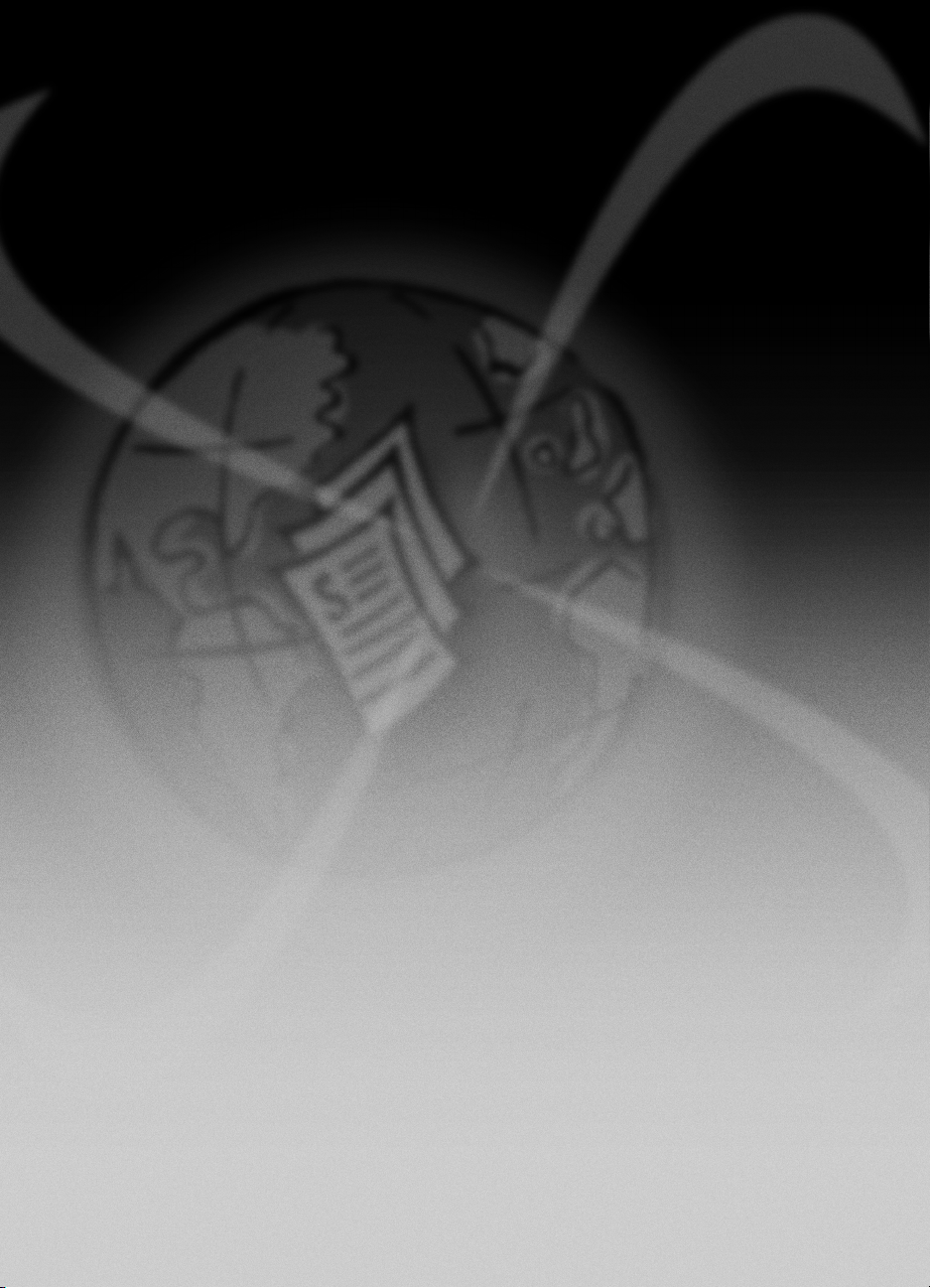
HP Fax 1200 Series
Guía básica
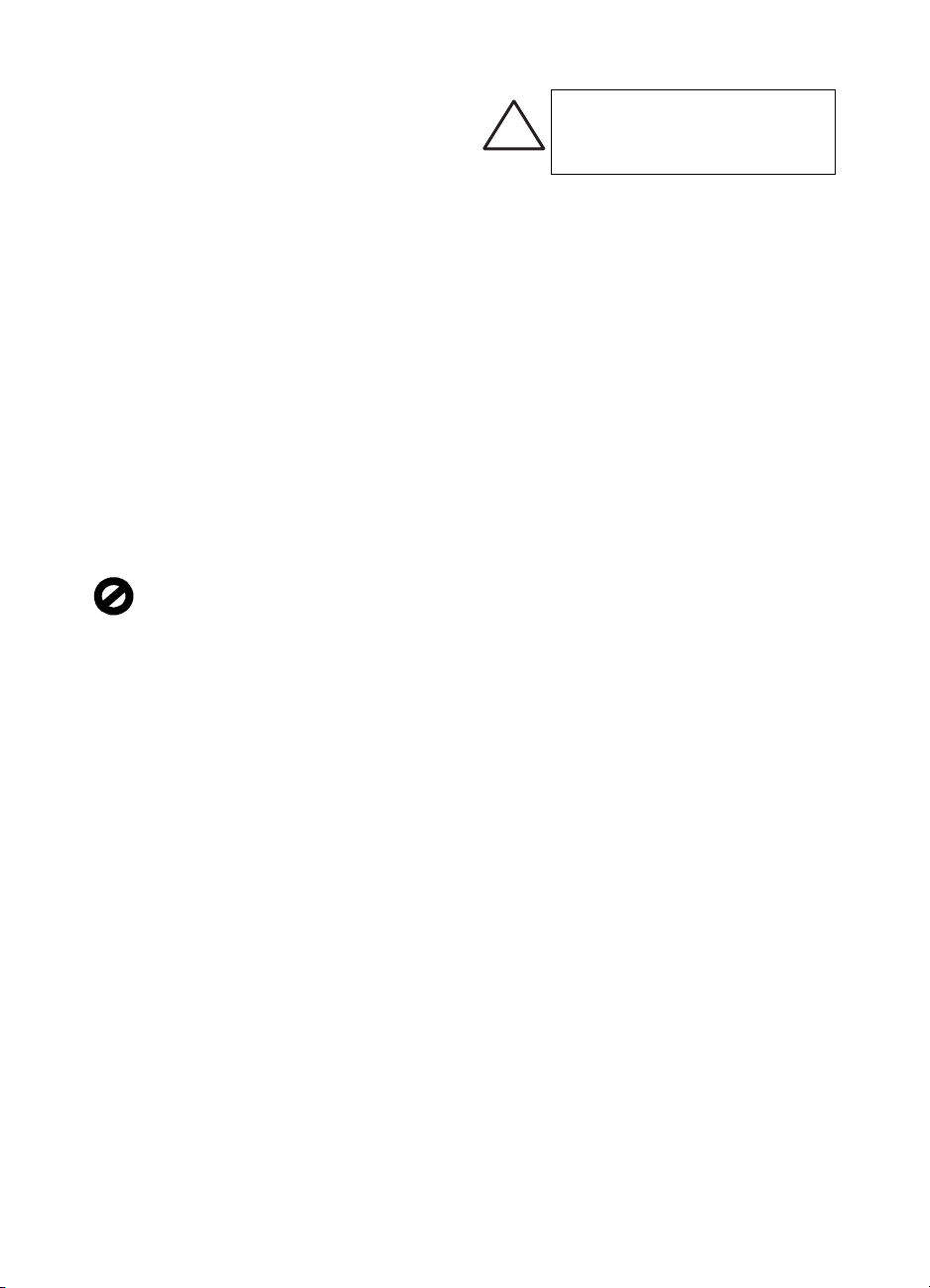
© Copyright Hewlett-Packard Company, 2000
Reservados todos los derechos. Está prohibido fotocopiar,
reproducir o traducir a otro idioma cualquier parte del
presente documento sin el consentimiento previo por
escrito de Hewlett-Packard Company.
Número de publicación: C8461-90106
Primera publicación: Agosto de 2000
Impreso en EE.UU., Alemania o Singapur
Windows® y Windows NT® son marcas registradas en
EE.UU., de Microsoft Corporation.
Intel® y Pentium® son marcas registradas de Intel
Corporation.
Aviso
La información contenida en este documento está sujeta a
cambios sin previo aviso y no constituye compromiso
alguno por parte de Hewlett-Packard Company.
Hewlett-Packard no se hace responsable de los
errores contenidos en el presente documento, ni
otorga ninguna garantía, sea expresa o implícita,
respecto a este material incluyendo, aunque sin
limitarse a ellas, las garantías implícitas de
comerciabilidad e idoneidad para un fin determinado.
Hewlett-Packard Company no se hace responsable de
cualesquiera daños incidentales o consecuentes
relacionados con el suministro, los resultados o el uso del
presente documento y el material informático que describe.
Nota: La información reglamentaria se encuentra en la
sección “Información técnica”.
En algunos lugares está penado por la ley realizar copias de
los documentos que se indican a continuación. En caso de
duda, consulte primero con un representante legal.
• Papeles o documentos oficiales:
- Pasaportes
- Documentación de inmigración
- Documentos relacionados con el servicio militar
obligatorio
- Placas, tarjetas o insignias de identificación
• Documentos estatales:
- Sellos de correos
- Cartillas de racionamiento
• Talones o cheques emitidos por entidades
gubernamentales
• Papel moneda, cheques de viaje u órdenes de pago
• Certificados de depósito
• Obras registradas como propiedad intelectual
Información sobre seguridad
ADVERTENCIA
Para evitar peligros de incendios o
electrocución, no exponga este dispositivo
!
a la lluvia o a cualquier tipo de humedad.
Al utilizar este dispositivo, observe siempre las
precauciones de seguridad básicas a fin de reducir el riesgo
de lesiones causadas por incendios o electrocución.
ADVERTENCIA: Peligros potenciales de
electrocución
1 Asegúrese de leer y comprender todas las instrucciones
indicadas en el Póster de instalación.
2 Utilice sólo una toma con conexión a tierra al conectar
el dispositivo a la corriente eléctrica. Si no está seguro
si la toma cuenta con una conexión a tierra, consúltelo
con un electricista cualificado.
3 Las líneas telefónicas pueden desarrollar voltajes
peligrosos. Para evitar riesgos de electrocución, no
toque ningún contacto en el extremo del cable, ni
ninguno de los enchufes de l HP Fax. Sustituya cualquier
cable dañado inmediatamente.
4 No instale nunca cableado telefónico durante una
tormenta eléctrica.
5 Observe todas las advertencias e instrucciones
indicadas en el dispositivo.
6 Desenchufe este dispositivo de las tomas eléctricas y
enchufes de teléfono antes de proceder a su limpieza.
7 No instale ni utilice este dispositivo en la cercanía de
agua, ni cuando usted esté mojado.
8 Instale el dispositivo firmemente sobre una superficie
estable.
9 Instale el dispositivo en un lugar protegido donde no
exista peligro de pisar o tropezar con el cable eléctrico,
y en el que éste esté protegido contra daños.
10 Si el dispositivo no funciona correctamente, consulte la
Ayuda en línea para resolución de problemas.
11 Este dispositivo no contiene componentes reparables
por el usuario. El servicio técni co debe ser realizado por
personal cualificado.
12 Utilice este dispositivo en un área con buena
ventilación.
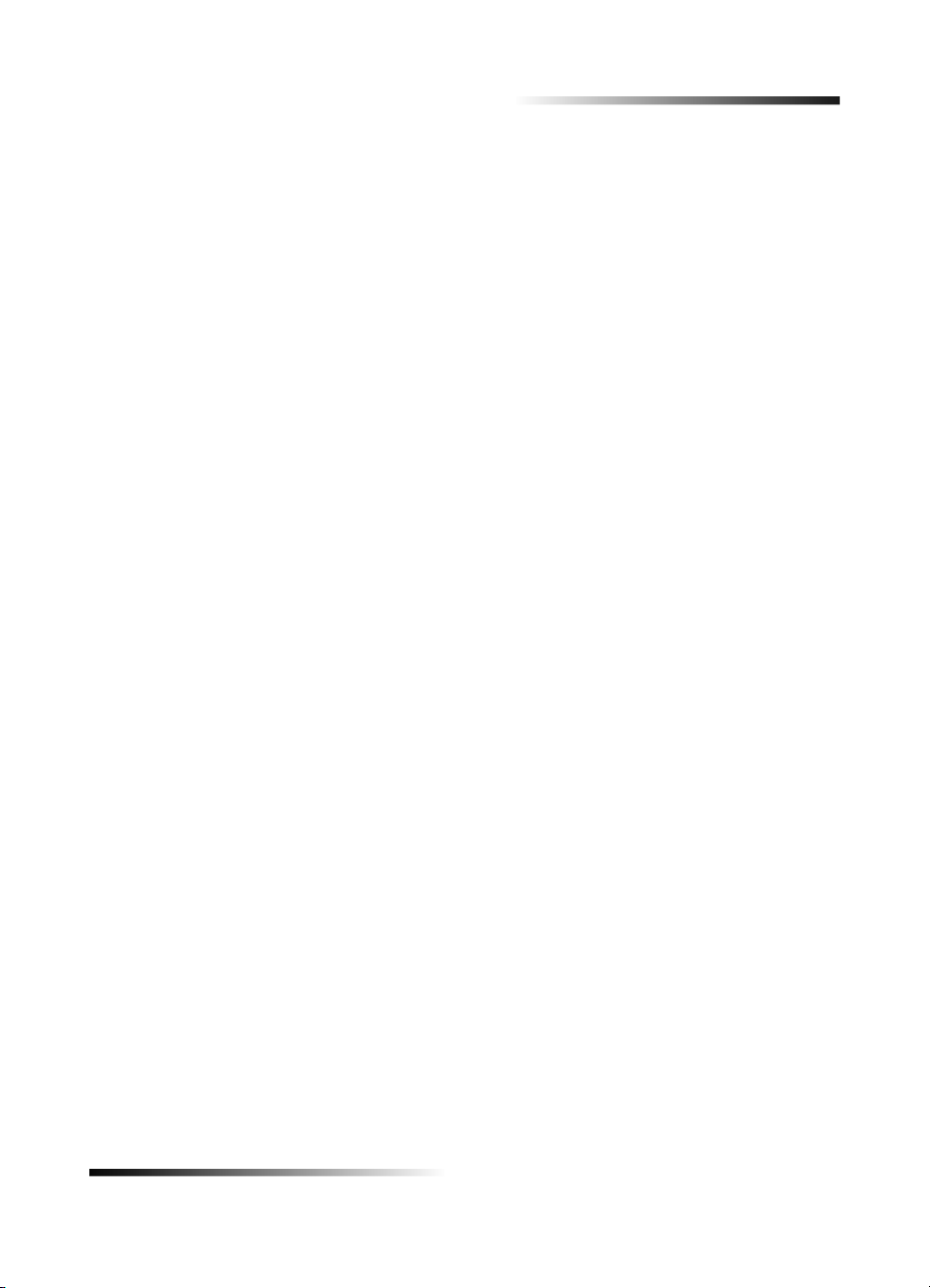
HP Fax 1200 Series
Tabla de contenido
1 Explicación del panel delantero del dispositivo . . . . . . . . . . . . . . 1
2 Obtener ayuda . . . . . . . . . . . . . . . . . . . . . . . . . . . . . . . . . . . . . . . . . 3
3 Cargar papel o transparencias, o cargar originales . . . . . . . . . . . 5
Tipos de papel recomendados . . . . . . . . . . . . . . . . . . . . . . . . . . . . . . . . . . . . . . . . . . 5
Papel HP . . . . . . . . . . . . . . . . . . . . . . . . . . . . . . . . . . . . . . . . . . . . . . . . . . . . . . . 5
Tipos de papel recomendados para copias . . . . . . . . . . . . . . . . . . . . . . . . . . . . . 6
Cargar papel de tamaño Letter, Legal o A4 en la bandeja de entrada . . . . . . . . . . . . 7
Sugerencias para cargar tipos específicos de papel . . . . . . . . . . . . . . . . . . . . . . 9
Establecer el tipo de papel . . . . . . . . . . . . . . . . . . . . . . . . . . . . . . . . . . . . . . . . . . . . . 9
Ajustes de papel recomendados para copias . . . . . . . . . . . . . . . . . . . . . . . . . . 10
Cambiar el tamaño del papel . . . . . . . . . . . . . . . . . . . . . . . . . . . . . . . . . . . . . . . . . . 10
Cargar originales . . . . . . . . . . . . . . . . . . . . . . . . . . . . . . . . . . . . . . . . . . . . . . . . . . . . 11
Evitar atascos de papel . . . . . . . . . . . . . . . . . . . . . . . . . . . . . . . . . . . . . . . . . . . . . . . 11
4 Utilizar las funciones de copia . . . . . . . . . . . . . . . . . . . . . . . . . . . 13
Hacer copias . . . . . . . . . . . . . . . . . . . . . . . . . . . . . . . . . . . . . . . . . . . . . . . . . . . . . . . 14
Aumentar la velocidad o la calidad de copia . . . . . . . . . . . . . . . . . . . . . . . . . . . 14
Reducir o ampliar una copia . . . . . . . . . . . . . . . . . . . . . . . . . . . . . . . . . . . . . . . 15
Hacer una copia más clara o más oscura . . . . . . . . . . . . . . . . . . . . . . . . . . . . . 15
Mejoras de texto . . . . . . . . . . . . . . . . . . . . . . . . . . . . . . . . . . . . . . . . . . . . . . . . 16
Establecer el número de copias . . . . . . . . . . . . . . . . . . . . . . . . . . . . . . . . . . . . . 16
Cambiar los ajustes para todos los futuros trabajos de copia . . . . . . . . . . . . . . 16
Restaurar los ajustes de copia predeterminados de fábrica . . . . . . . . . . . . . . . 17
Realizar trabajos de copia especiales . . . . . . . . . . . . . . . . . . . . . . . . . . . . . . . . . . . . 17
Copiar una fotografía . . . . . . . . . . . . . . . . . . . . . . . . . . . . . . . . . . . . . . . . . . . . . 17
Preparar una calcomanía en color para camisetas . . . . . . . . . . . . . . . . . . . . . . 18
Copiar originales de tamaño Legal . . . . . . . . . . . . . . . . . . . . . . . . . . . . . . . . . . 18
Detener la copia . . . . . . . . . . . . . . . . . . . . . . . . . . . . . . . . . . . . . . . . . . . . . . . . . . . . 18
5 Utilizar las funciones de fax . . . . . . . . . . . . . . . . . . . . . . . . . . . . . 19
Habilitar la confirmación de faxes . . . . . . . . . . . . . . . . . . . . . . . . . . . . . . . . . . . . . . . 20
Enviar un fax . . . . . . . . . . . . . . . . . . . . . . . . . . . . . . . . . . . . . . . . . . . . . . . . . . . . . . . 20
Difundir un fax a múltiples destinatarios . . . . . . . . . . . . . . . . . . . . . . . . . . . . . . 21
Enviar un fax más tarde . . . . . . . . . . . . . . . . . . . . . . . . . . . . . . . . . . . . . . . . . . . 21
Cancelar un fax programado . . . . . . . . . . . . . . . . . . . . . . . . . . . . . . . . . . . . . . . 21
Recibir un fax . . . . . . . . . . . . . . . . . . . . . . . . . . . . . . . . . . . . . . . . . . . . . . . . . . . . . . 22
Recibir un fax manualmente . . . . . . . . . . . . . . . . . . . . . . . . . . . . . . . . . . . . . . . 22
Imprimir informes . . . . . . . . . . . . . . . . . . . . . . . . . . . . . . . . . . . . . . . . . . . . . . . . . . . . 22
Generar informes automatizados . . . . . . . . . . . . . . . . . . . . . . . . . . . . . . . . . . . . 22
Generar informes manuales . . . . . . . . . . . . . . . . . . . . . . . . . . . . . . . . . . . . . . . . 23
Controlar el aspecto de los faxes que se envían a un destinatario . . . . . . . . . . . . . . 23
Cambiar la resolución de un fax de papel . . . . . . . . . . . . . . . . . . . . . . . . . . . . . 24
Cambiar el contraste . . . . . . . . . . . . . . . . . . . . . . . . . . . . . . . . . . . . . . . . . . . . . 24
Marcar con el teléfono descolgado con tarjeta de crédito o de llamada . . . . . . . . . . 24
Tabla de contenido i
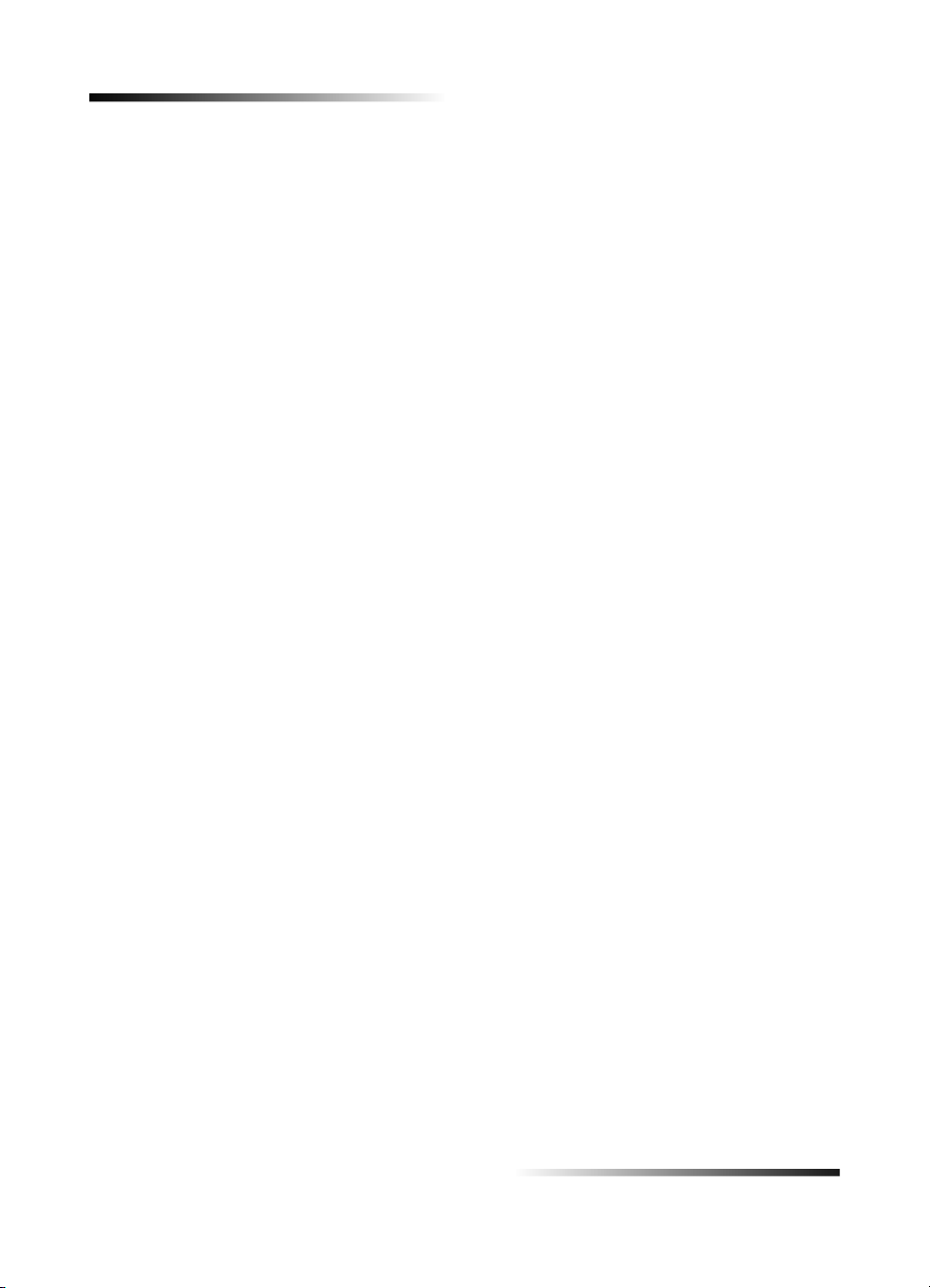
HP Fax 1200 Series
Volver a mar car automáticamente un número ocupado o que no contesta . . . . . . . 25
Configurar llamadas rápidas . . . . . . . . . . . . . . . . . . . . . . . . . . . . . . . . . . . . . . . . . . . 25
Crear una configuración de llamada rápida individual . . . . . . . . . . . . . . . . . . . . 25
Crear una configuración de llamada rápida de grupo . . . . . . . . . . . . . . . . . . . . 26
Añadir o eliminar destinatarios de los grupos . . . . . . . . . . . . . . . . . . . . . . . . . . 27
Eliminar una configuración de llamada rápida . . . . . . . . . . . . . . . . . . . . . . . . . . 27
Utilizar ECM (modo Corrección de errores) . . . . . . . . . . . . . . . . . . . . . . . . . . . . . . . 27
Configurar la reducción automática . . . . . . . . . . . . . . . . . . . . . . . . . . . . . . . . . . . . . . 28
Utilizar la función de respuesta por fax . . . . . . . . . . . . . . . . . . . . . . . . . . . . . . . . . . . 28
Detectar faxes recibidos de aparatos antiguos . . . . . . . . . . . . . . . . . . . . . . . . . . . . . 28
Reenviar faxes a otro número . . . . . . . . . . . . . . . . . . . . . . . . . . . . . . . . . . . . . . . . . . 28
Sondear otro aparato de fax . . . . . . . . . . . . . . . . . . . . . . . . . . . . . . . . . . . . . . . . . . . 29
Ajustar el volumen del sonido . . . . . . . . . . . . . . . . . . . . . . . . . . . . . . . . . . . . . . . . . . 29
Cambiar el patrón de timbre de respuesta (timbre especial) . . . . . . . . . . . . . . . . . . 29
Restaurar los ajustes predeterminados de fábrica . . . . . . . . . . . . . . . . . . . . . . . . . . 30
Imprimir los faxes guardados en la memoria . . . . . . . . . . . . . . . . . . . . . . . . . . . . . . 30
6 Mantenimiento del dispositiv o . . . . . . . . . . . . . . . . . . . . . . . . . . . 31
Limpiar la caja exterior . . . . . . . . . . . . . . . . . . . . . . . . . . . . . . . . . . . . . . . . . . . . . . . 31
Imprimir un informe de autocomprobación . . . . . . . . . . . . . . . . . . . . . . . . . . . . . . . . 31
Trabajar con cartuchos de impresión . . . . . . . . . . . . . . . . . . . . . . . . . . . . . . . . . . . . 32
Sustituir el cartucho de impresión negro . . . . . . . . . . . . . . . . . . . . . . . . . . . . . . 32
Sustituir el cartucho de impresión en color . . . . . . . . . . . . . . . . . . . . . . . . . . . . 35
Alinear los cartuchos de impresión . . . . . . . . . . . . . . . . . . . . . . . . . . . . . . . . . . 38
Limpiar los cartuchos de impresión . . . . . . . . . . . . . . . . . . . . . . . . . . . . . . . . . . 38
Limpiar los contactos de los cartuchos de impresión . . . . . . . . . . . . . . . . . . . . . 38
Cambiar el país o idioma en el panel delantero . . . . . . . . . . . . . . . . . . . . . . . . . . . . 39
Cambiar el tiempo del modo Ahorro energía . . . . . . . . . . . . . . . . . . . . . . . . . . . . . . 40
7 Resolución de problemas con el dispositivo. . . . . . . . . . . . . . . . 41
Eliminar atascos de papel . . . . . . . . . . . . . . . . . . . . . . . . . . . . . . . . . . . . . . . . . . . . 41
Mensajes del panel delantero . . . . . . . . . . . . . . . . . . . . . . . . . . . . . . . . . . . . . . . . . . 42
Identificar códigos de error en el registro . . . . . . . . . . . . . . . . . . . . . . . . . . . . . . . . . 46
Sugerencias adicionales para resolución de problemas . . . . . . . . . . . . . . . . . . . . . . 48
8 Información adicional sobre la instalación . . . . . . . . . . . . . . . . . 61
Configurar los ajustes básicos de fax utilizando el panel delantero . . . . . . . . . . . . . 61
Establecer la fecha y la hora . . . . . . . . . . . . . . . . . . . . . . . . . . . . . . . . . . . . . . . 61
Establecer la cabecera del fax . . . . . . . . . . . . . . . . . . . . . . . . . . . . . . . . . . . . . . 61
Introducir texto . . . . . . . . . . . . . . . . . . . . . . . . . . . . . . . . . . . . . . . . . . . . . . . . . . 62
Establecer el modo de respuesta . . . . . . . . . . . . . . . . . . . . . . . . . . . . . . . . . . . 62
Establecer el ajuste Timbres antes de responder . . . . . . . . . . . . . . . . . . . . . . . 62
Comprobar si hay tono de marcar . . . . . . . . . . . . . . . . . . . . . . . . . . . . . . . . . . . 63
Utilizar otras configuraciones con las funciones de fax . . . . . . . . . . . . . . . . . . . . . . . 63
Utilizar correo de voz . . . . . . . . . . . . . . . . . . . . . . . . . . . . . . . . . . . . . . . . . . . . . 63
Utilizar un contestador automático no conectado directamente . . . . . . . . . . . . 64
ii Tabla de contenido
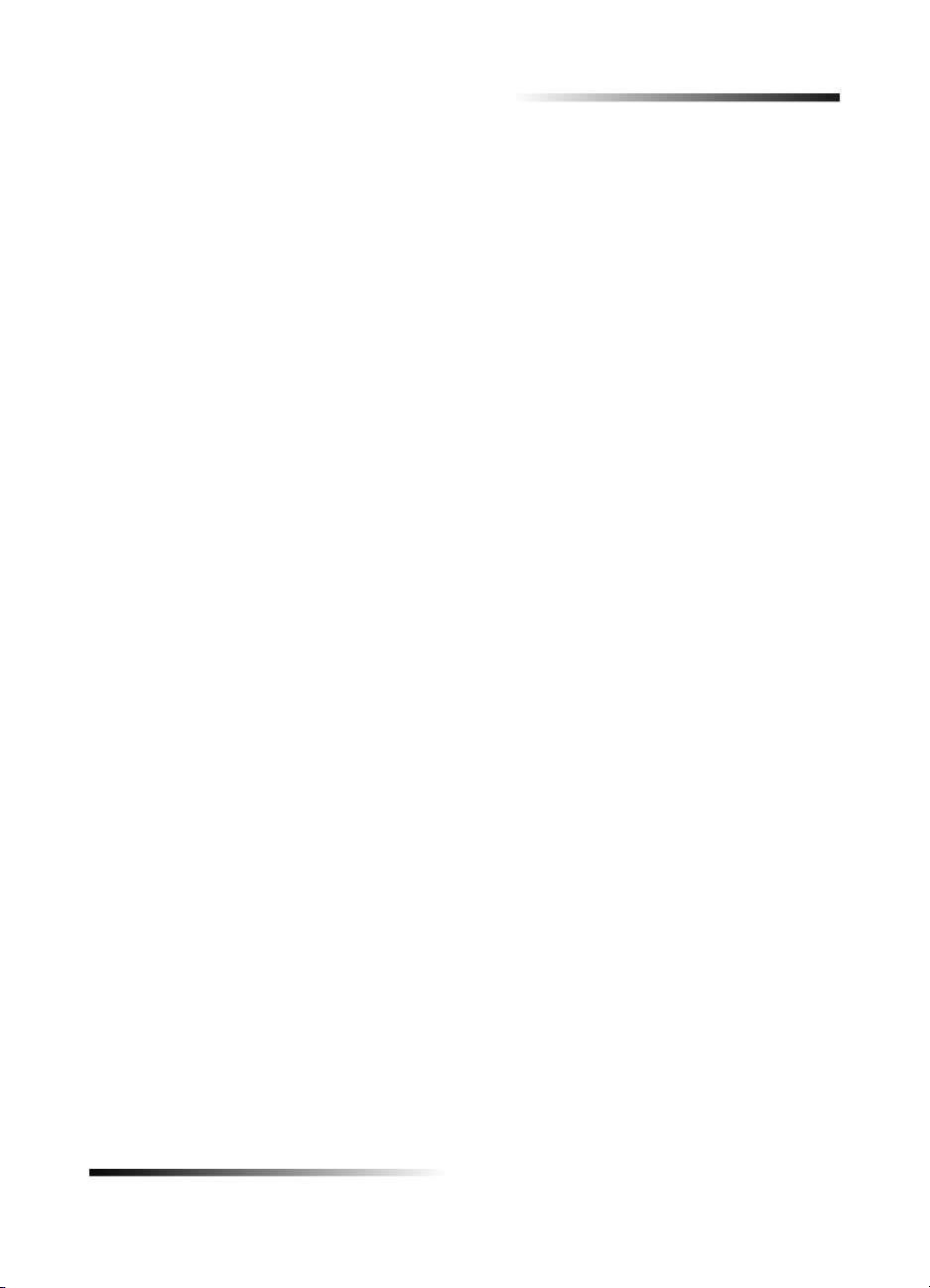
HP Fax 1200 Series
9 Utilizar los servicios de asistencia de Hewlett-Packard . . . . . . . 65
Internet . . . . . . . . . . . . . . . . . . . . . . . . . . . . . . . . . . . . . . . . . . . . . . . . . . . . . . . . . . . 65
HP Customer Support . . . . . . . . . . . . . . . . . . . . . . . . . . . . . . . . . . . . . . . . . . . . . . . . 65
Preparar el dispositivo para su envío . . . . . . . . . . . . . . . . . . . . . . . . . . . . . . . . . . . . 65
HP Distribution Center . . . . . . . . . . . . . . . . . . . . . . . . . . . . . . . . . . . . . . . . . . . . . . . . 67
10 Información técnica . . . . . . . . . . . . . . . . . . . . . . . . . . . . . . . . . . . . 69
Especificaciones de copia . . . . . . . . . . . . . . . . . . . . . . . . . . . . . . . . . . . . . . . . . . . . . 69
Especificaciones de fax . . . . . . . . . . . . . . . . . . . . . . . . . . . . . . . . . . . . . . . . . . . . . . . 69
Márgenes . . . . . . . . . . . . . . . . . . . . . . . . . . . . . . . . . . . . . . . . . . . . . . . . . . . . . . . . . 70
Características del papel . . . . . . . . . . . . . . . . . . . . . . . . . . . . . . . . . . . . . . . . . . . . . . 70
Especificacion es eléctricas . . . . . . . . . . . . . . . . . . . . . . . . . . . . . . . . . . . . . . . . . . . . 70
Especificaciones medioambientales . . . . . . . . . . . . . . . . . . . . . . . . . . . . . . . . . . . . . 71
Especificacion es físicas . . . . . . . . . . . . . . . . . . . . . . . . . . . . . . . . . . . . . . . . . . . . . . 71
Especificaciones adicionales . . . . . . . . . . . . . . . . . . . . . . . . . . . . . . . . . . . . . . . . . . . 71
Certificaciones . . . . . . . . . . . . . . . . . . . . . . . . . . . . . . . . . . . . . . . . . . . . . . . . . . . . . . 71
Pedir cartuchos de impresión . . . . . . . . . . . . . . . . . . . . . . . . . . . . . . . . . . . . . . . . . . 71
Información reglamentaria . . . . . . . . . . . . . . . . . . . . . . . . . . . . . . . . . . . . . . . . . . . . . 72
Regulatory notices . . . . . . . . . . . . . . . . . . . . . . . . . . . . . . . . . . . . . . . . . . . . . . . . . . 72
Declaration of Conformity . . . . . . . . . . . . . . . . . . . . . . . . . . . . . . . . . . . . . . . . . . . . . 75
Tabla de contenido iii
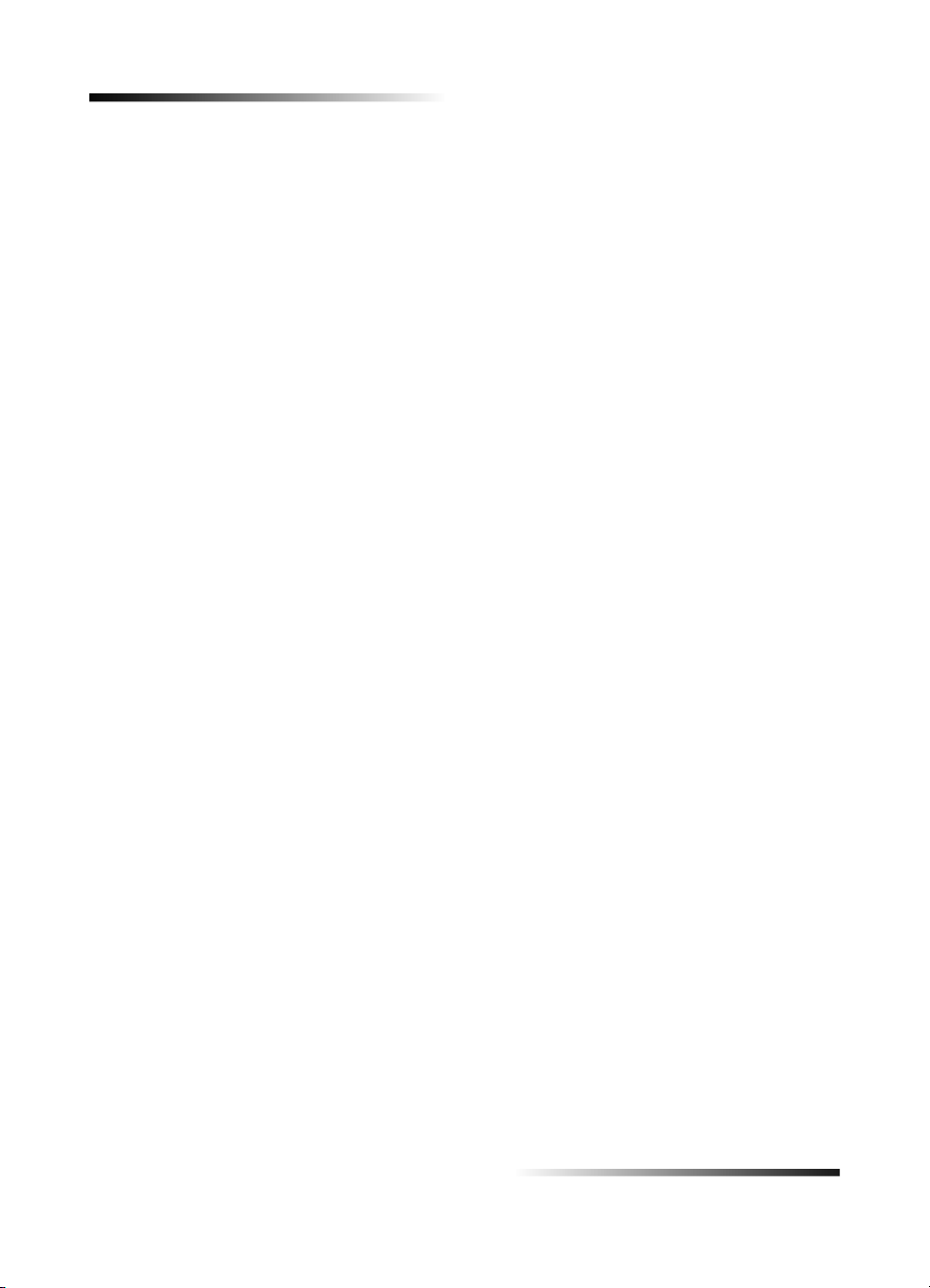
HP Fax 1200 Series
iv Tabla de contenido
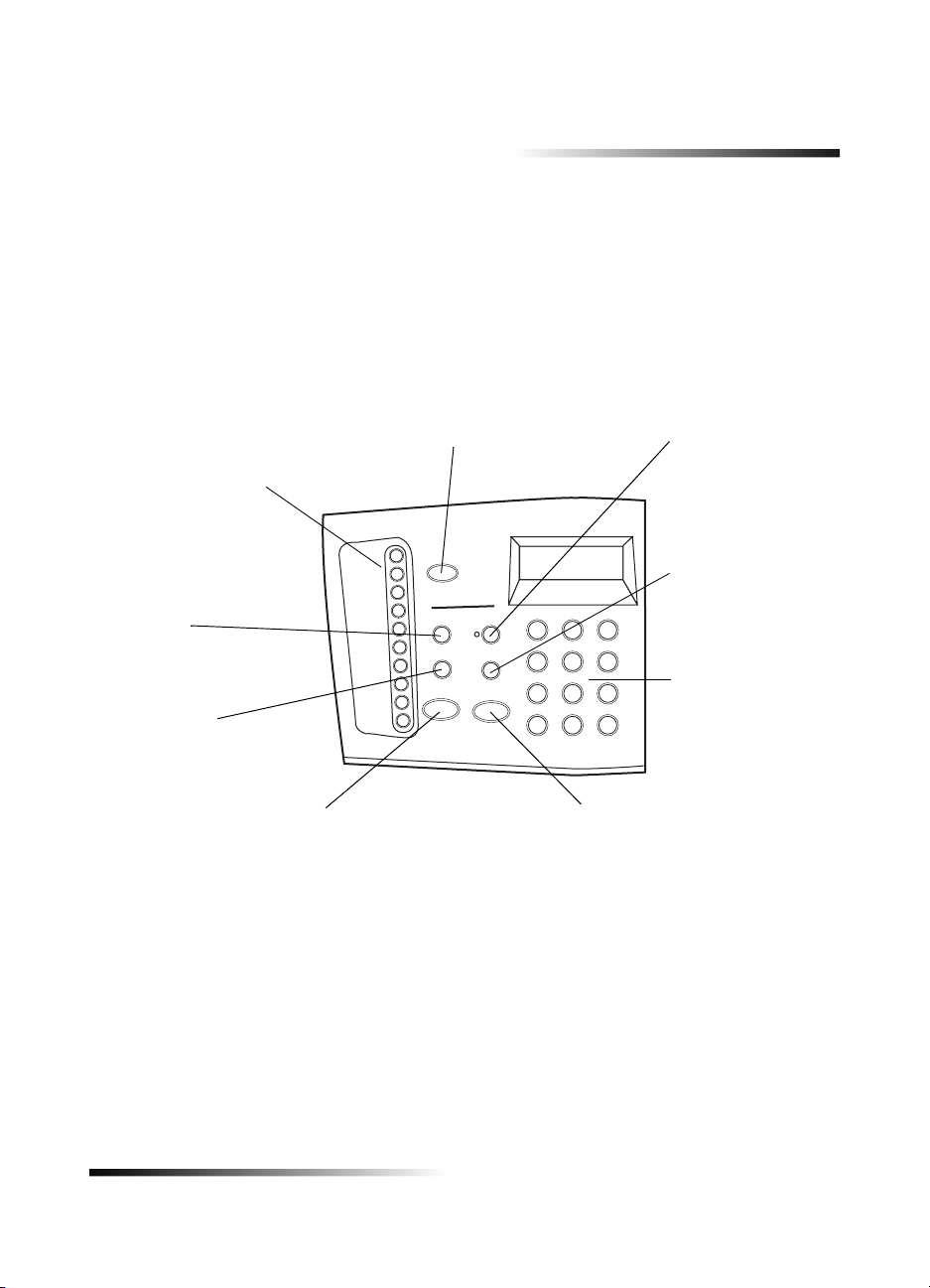
Explicación del panel delantero del dispositivo
El HP Fax se hace funcionar mediante el panel delantero. Los ajustes se cambian
mediante los botones del panel delantero y de sistema de menús.
Esta ilustración muestra el lado izquierdo del panel delantero.
1
Botones de marcación
abreviada:
Realizar marcación abreviada
para el envío de faxes.
Resolución:
Cambiar la resolución del fax.
Llamada rápida:
Acceder a números de
llamada rápida.
Negro:
Enviar un fax en blanco y negro.
Cancelar:
Detener el trabajo o salir
del menú.
Color:
Enviar un fax en color.
Respuesta
automática:
Activar o desactivar la
respuesta automática
del fax.
Rellamar/Pausa:
Volver a marcar el
último número
marcado, o insertar
una pausa.
Teclado numérico:
Utilizar el teclado
numérico para marcar
números de fax o
introducir texto.
Capítulo 1—Explicación del panel delantero del dispositivo 1
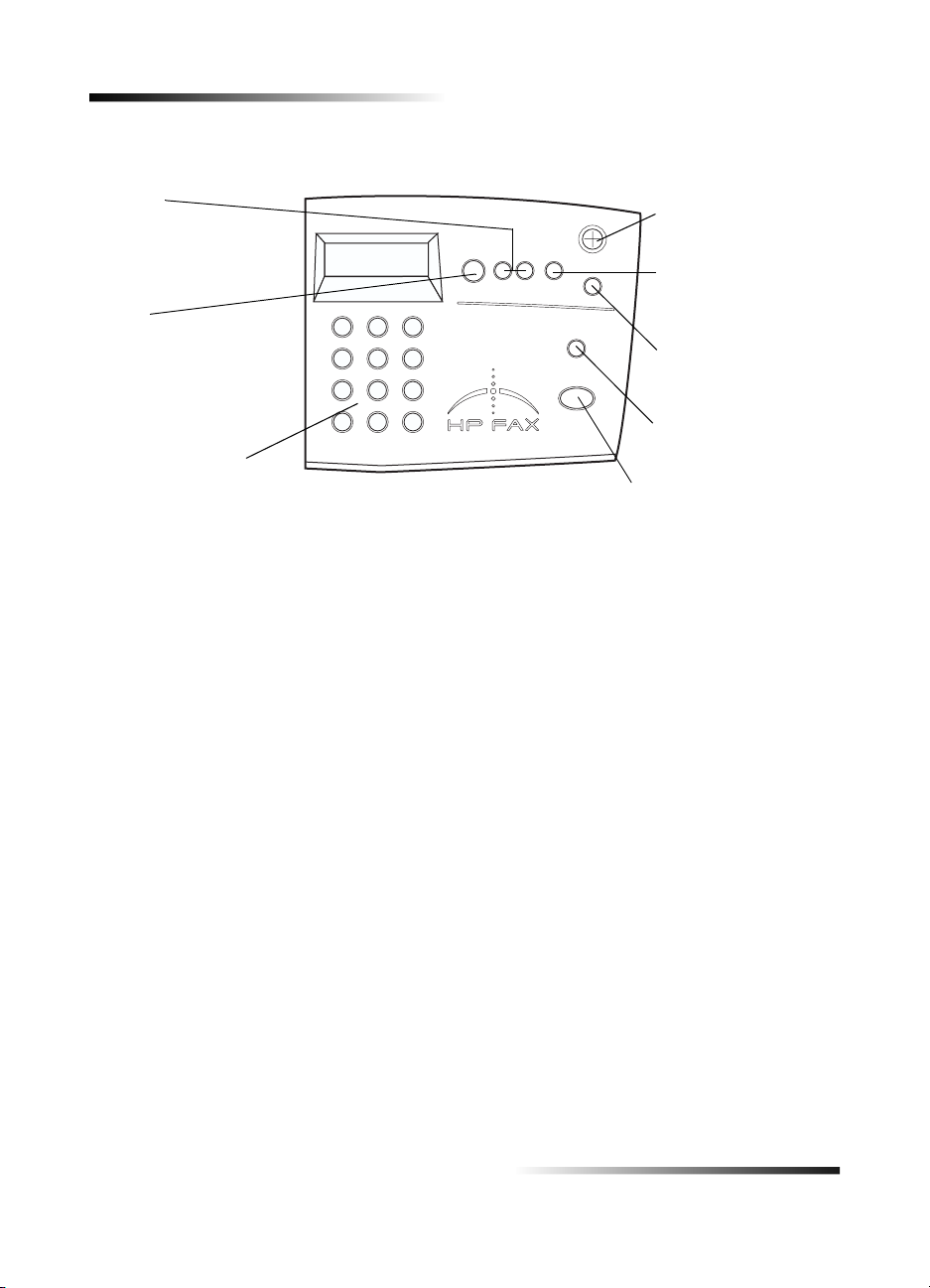
HP Fax 1200 Series
T
Esta ilustración muestra el lado derecho del panel delantero.
Flechas:
Recorrer varias opciones.
Desplazarse hacia adelante
y hacia atrás en una entrada
de texto .
Menú:
Acceder a varios ajustes de
copia, fax y del dispositivo.
eclado numérico:
Utilizar el teclado numérico
para marcar números de fax o
introducir texto.
Encender:
Encender o apagar el
dispositivo..
INTRO:
Seleccionar o guardar el
ajuste mostrado en el
visor.
Más claro/Más oscuro:
Hacer copias más claras
o más oscuras.
Número de copias:
Establecer el número de
copias.
INICIAR COPIA:
Hacer copias.
2Capítulo 1—Explicación del panel delantero del dispositivo
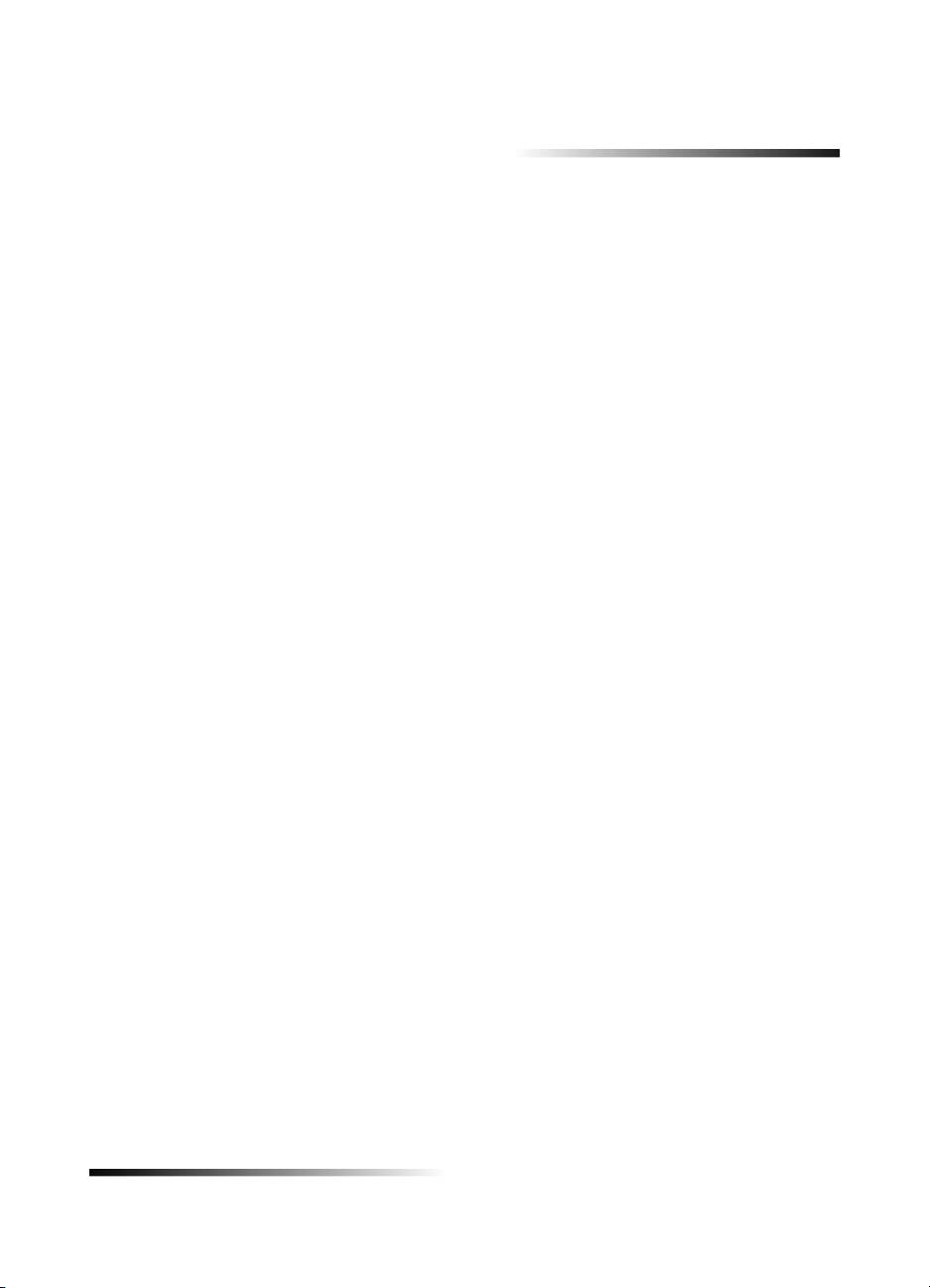
Obtener ayuda
El dispositivo dispone de algunos recursos que le ayudarán a instalarlo y utilizarlo
sacando el máximo partido: el póster de instalación, que contiene instrucciones sobre la
instalación y configuración del dispositivo, y este documento (Guía básica), que
contiene información detallada sobre el uso de las funciones de fax y copia, obtención
de ayuda para resolver problemas, e información general de soporte.
Si dispone de acceso a Internet, puede obtener ayuda en el sitio Web de HP:
www.hp.com
Este sitio Web también cuenta con foros para usuarios y respuestas a preguntas
frecuentes.
2
Capítulo 2—Obtener ayuda 3
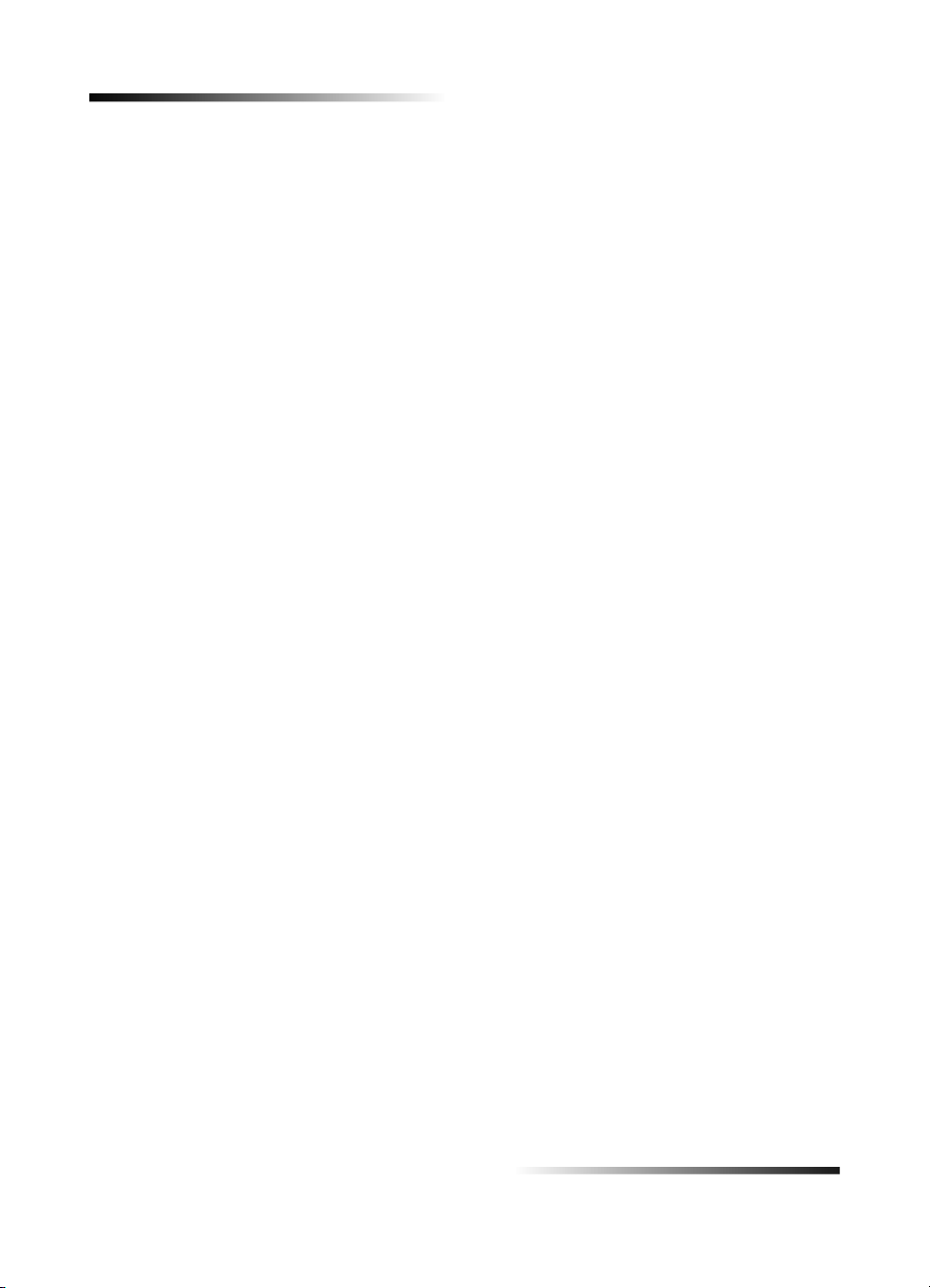
HP Fax 1200 Series
4 Capítulo 2—Obtener ayuda
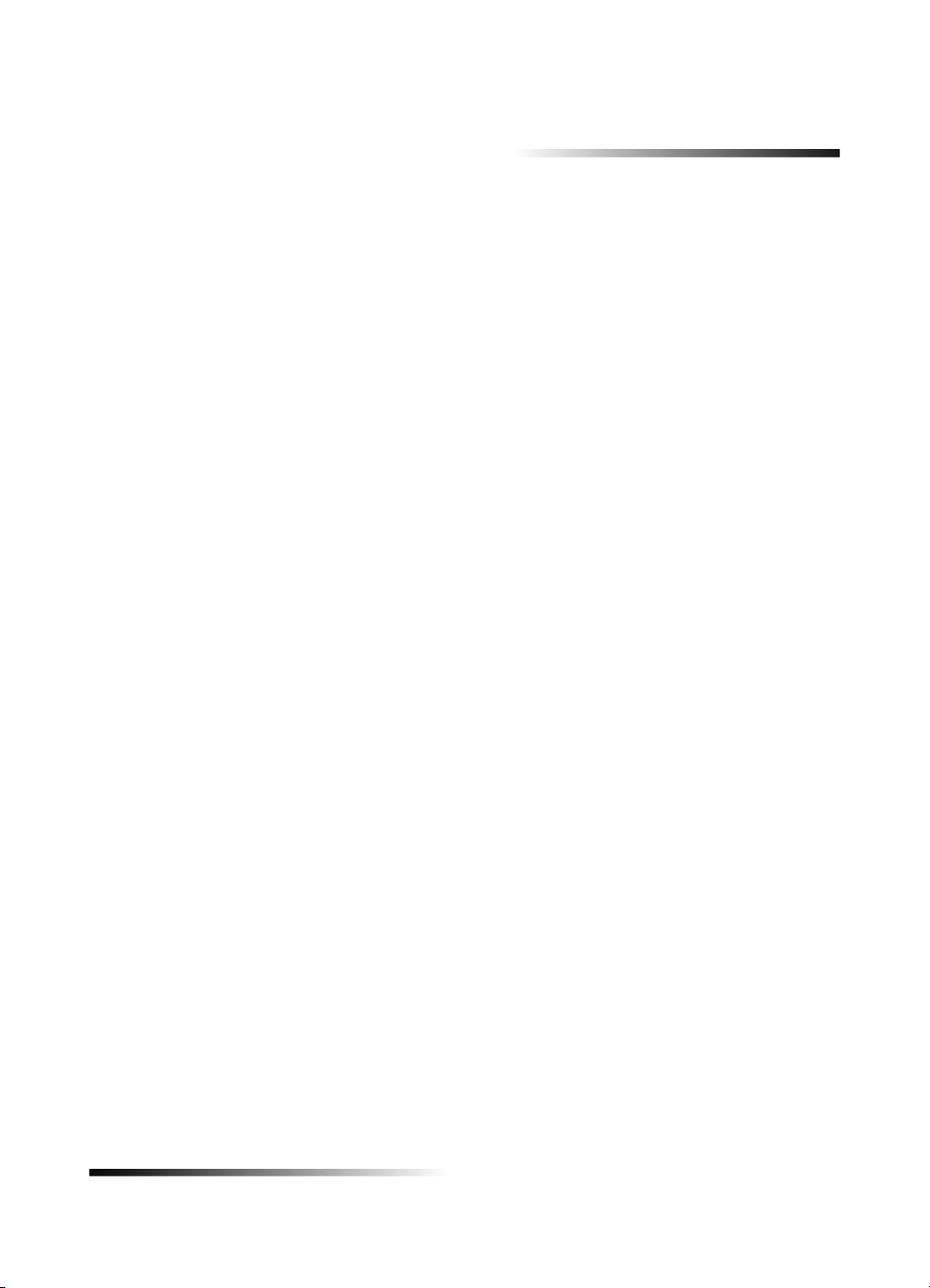
3
Cargar papel o transparencias, o cargar originales
El dispositivo está diseñado para hacer copias en transparencias y en diferentes tipos,
gramajes y tamaños de papel. Sin embargo, es importante elegir el papel correcto,
asegurándose de que no esté dañado.
El original debe tener como mínimo los ajustes de márgenes más pequeños aceptados
por el dispositivo. Para obtener más información, consulte la sección “Márgenes”.
Tipos de papel recomendados
Para conseguir óptimos resultados, utilice papel que acepte bien la tinta. Se recomienda
probar varios tipos de papel antes de adquirirlo en grandes cantidades. Busque un tipo
de papel que produzca los resultados que desea y que sea fácil de encontrar. El papel
HP Premium Inkjet ha sido diseñado para proporcionar óptimos resultados.
Es posible que el papel demasiado fino, con una textura suave o que se “estire”
fácilmente pase incorrectamente por la ruta del papel en el dispositivo. El papel con una
textura gruesa no acepta bien la tinta y puede hacer que los gráficos o el texto aparezcan
manchados, que la tinta se esparza, o que haya zonas sin tinta. Para obtener más
información, vaya al sitio Web de HP:
www.hp.com
Papel HP
Para obtener resultados de óptima calidad, utilice los siguientes tipos de papel:
• HP Bright White Inkjet Paper ofrece colores de alto contraste y texto nítido. Es
suficientemente opaco para permitir la impresión en color por los dos lados sin que
se transparente, siendo ideal para boletines, informes y prospectos.
• HP Photo Paper, HP Premium Photo Paper y HP Premium Plus Photo Paper son
papeles de tipo fotográfico para inyección de tinta, de alta calidad, con acabado
satinado o mate. Tienen aspecto y tacto de fotografía, y pueden colocarse bajo un
cristal o en un álbum. El papel fotográfico se seca rápidamente y es resistente a
huellas digitales y a manchas.
• HP Iron-On T-Shirt Transfers pueden utilizarse para transferir diseños o fotografías
a camisetas, sudaderas y manualidades textiles.
• HP Premium Inkjet Transparency o Rapid-Dry Transparency Film hacen que sus
presentaciones en color sean vívidas y aún más impresionantes. Es fácil de utilizar
y manipular, y se seca rápidamente sin manchar.
Capítulo 3—Cargar papel o transparencias, o cargar originales 5
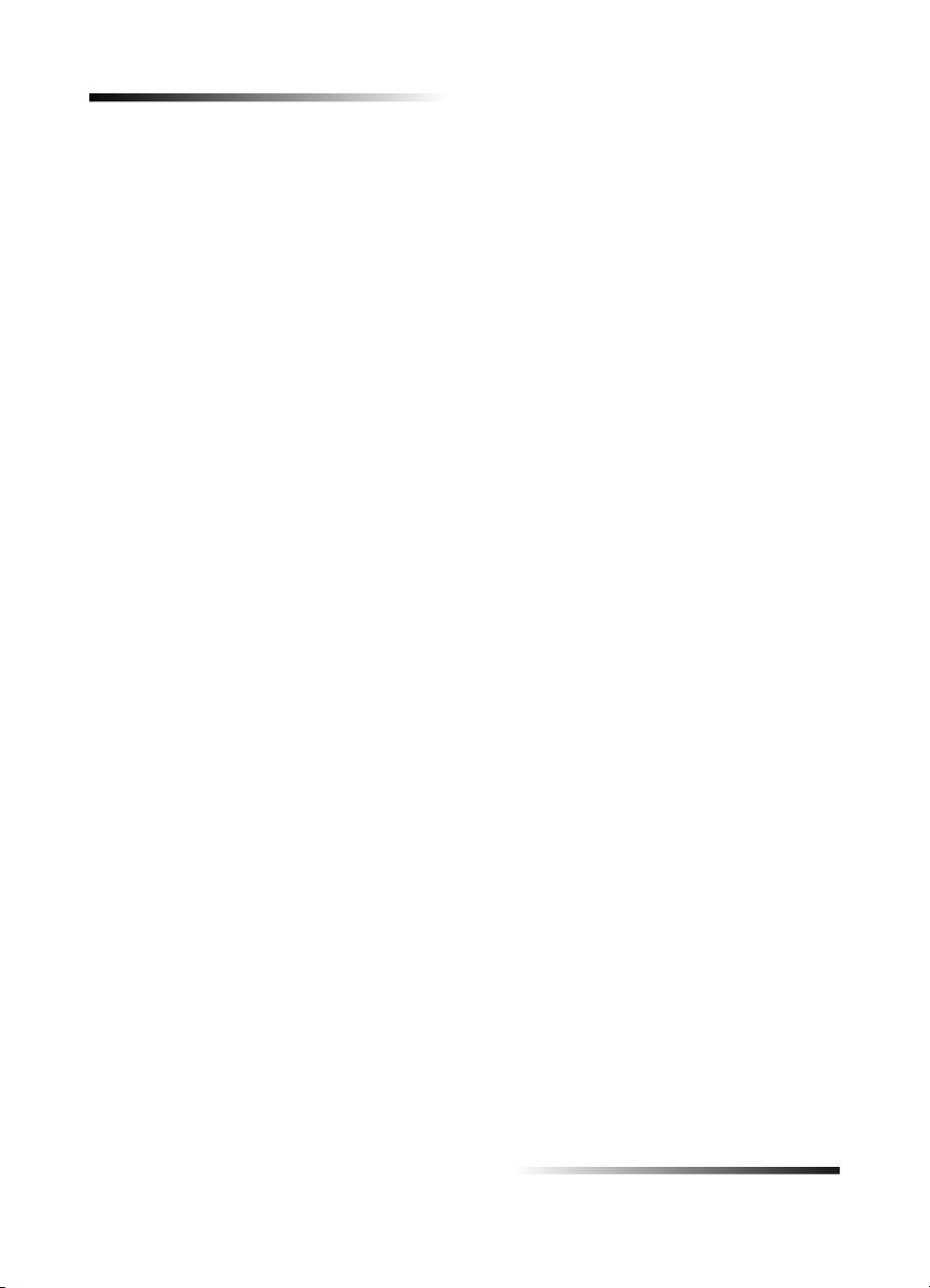
HP Fax 1200 Series
• HP Premium Heavyweight Inkjet Paper es mate en ambos lados y permite hacer
copias por las dos caras. Es el papel perfecto para obtener reproducciones de
calidad casi fotográfica, gráficos comerciales para portadas de informes,
presentaciones especiales, folletos, publicidad por correo y calendarios.
• HP Premium Inkjet Paper es lo mejor en papel cuché para impresión y copias a altas
resoluciones. Su suave acabado mate hace que sea el papel ideal para documentos
especiales.
• HP Greeting Cards, HP Glossy Greeting Cards y HP Textured Greeting Cards le
permiten crear sus propias tarjetas de felicitación.
• HP Restickable Inkjet Stickers pueden utilizarse para crear pegatinas de quita y pon
para niños. Son fáciles de pegar y de quitar. Disponibles en formas cuadradas o
redondas, están hechas con HP Bright White Paper para producir colores vibrantes
y texto nítido.
• HP Professional Brochure Paper es mate o satinado en ambos lados y puede
utilizarse por las dos caras. Es el papel perfecto para obtener reproducciones de
calidad casi fotográfica, gráficos comerciales para portadas de informes,
presentaciones especiales, folletos, publicidad por correo y calendarios.
Tipos de papel recomendados para copias
Utilice papel Premium para inyección de tinta a fin de mejorar la calidad de las copias
que realice.
Se recomienda lo siguiente para hacer copias:
• Papel de copiadora o con membrete de 60 a 135 g/m2
• HP Bright White Inkjet Paper
• HP Iron-On T-Shirt Transfers
• HP Greeting Cards, Glossy Greeting Cards o Textured Greeting Cards
• HP Premium o Premium Heavyweight Inkjet Paper
• HP Premium o Premium Rapid-Dry Inkjet Transparency Film
• HP Premium Photo o Premium Plus Photo Paper
• HP Restickable Inkjet Stickers
No se recomienda lo siguiente para hacer copias:
• Cualquier tamaño de papel que no sea Letter, A4 o Legal
• Papel con un gramaje superior a 90 g/m2 o inferior a 60 g/m2
• Papel con cortes o perforaciones
• Papel fotográfico que no sea HP Premium Photo
• Sobres
• Transparencias que no sean HP Premium o Premium Rapid-Dry
• Papel grueso que no sea HP Premium
• Formularios de varias hojas o etiquetas
6Capítulo 3—Cargar papel o transparencias, o cargar originales
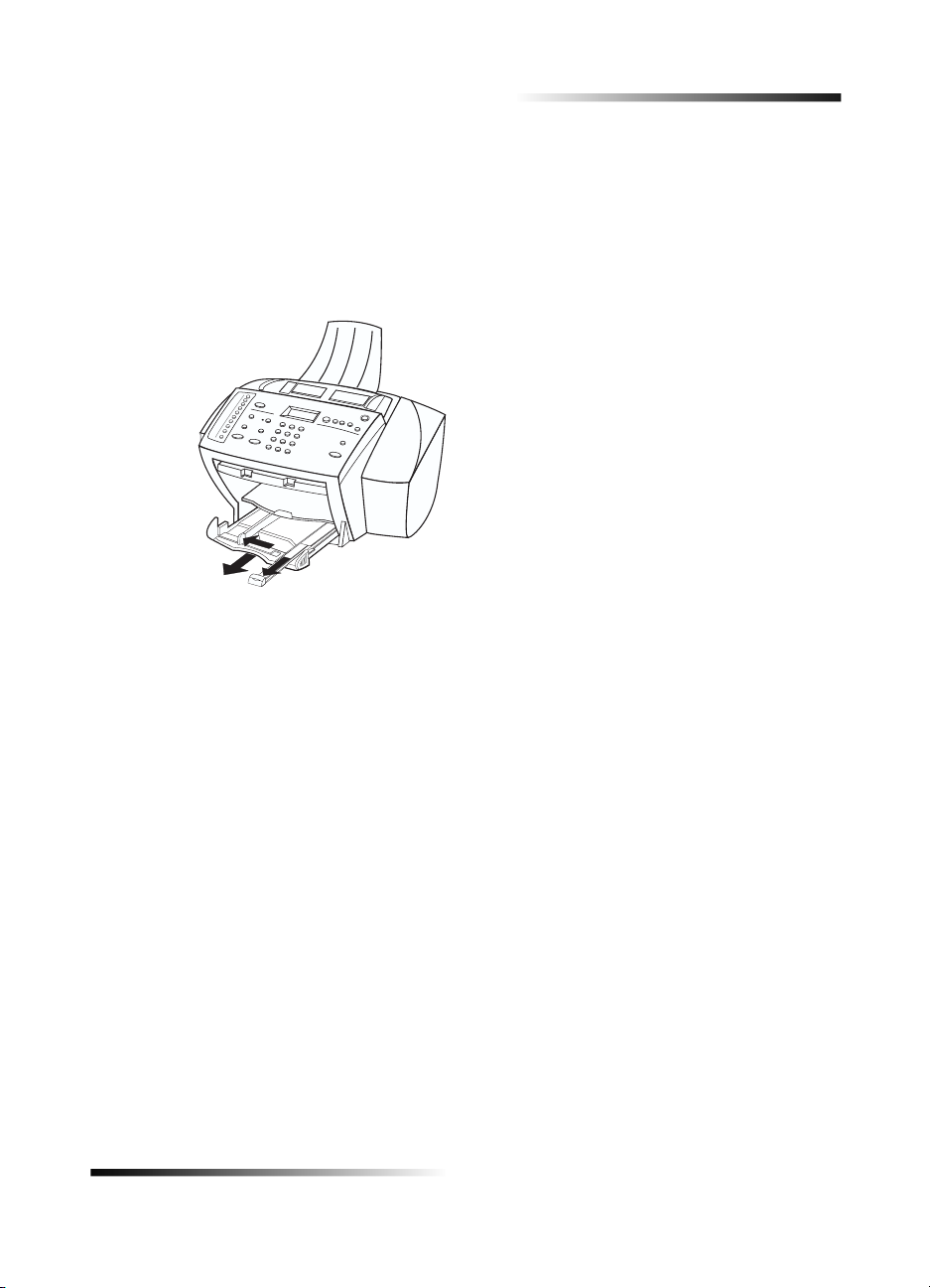
HP Fax 1200 Series
Cargar papel de tamaño Letter, Legal o A4 en la bandeja de entrada
Para obtener óptimos resultados, cambie los ajustes de papel cada vez que cambie el tipo
de papel. Para obtener más información, consulte la sección “Establecer el tipo de
papel”.
1 Extraiga la bandeja inferior (de entrada) y coloque los ajustadores de anchura y
longitud del papel en sus posiciones más abiertas.
2 Golpee la pila sobre una superficie plana para hacer que los bordes del papel sean
uniformes, y compruebe lo siguiente:
• Asegúrese de que el papel esté libre de roturas, polvo y arrugas, y que no tenga
los bordes curvados o doblados.
• Asegúrese de que todo el papel de la pila sea del mismo tipo y tamaño, salvo si
está trabajando con papel fotográfico.
3 Inserte el papel en la bandeja de entrada hasta el fondo, con el lado de impresión
hacia abajo y el membrete o la parte superior de la página entrando primero.
Capítulo 3—Cargar papel o transparencias, o cargar originales 7
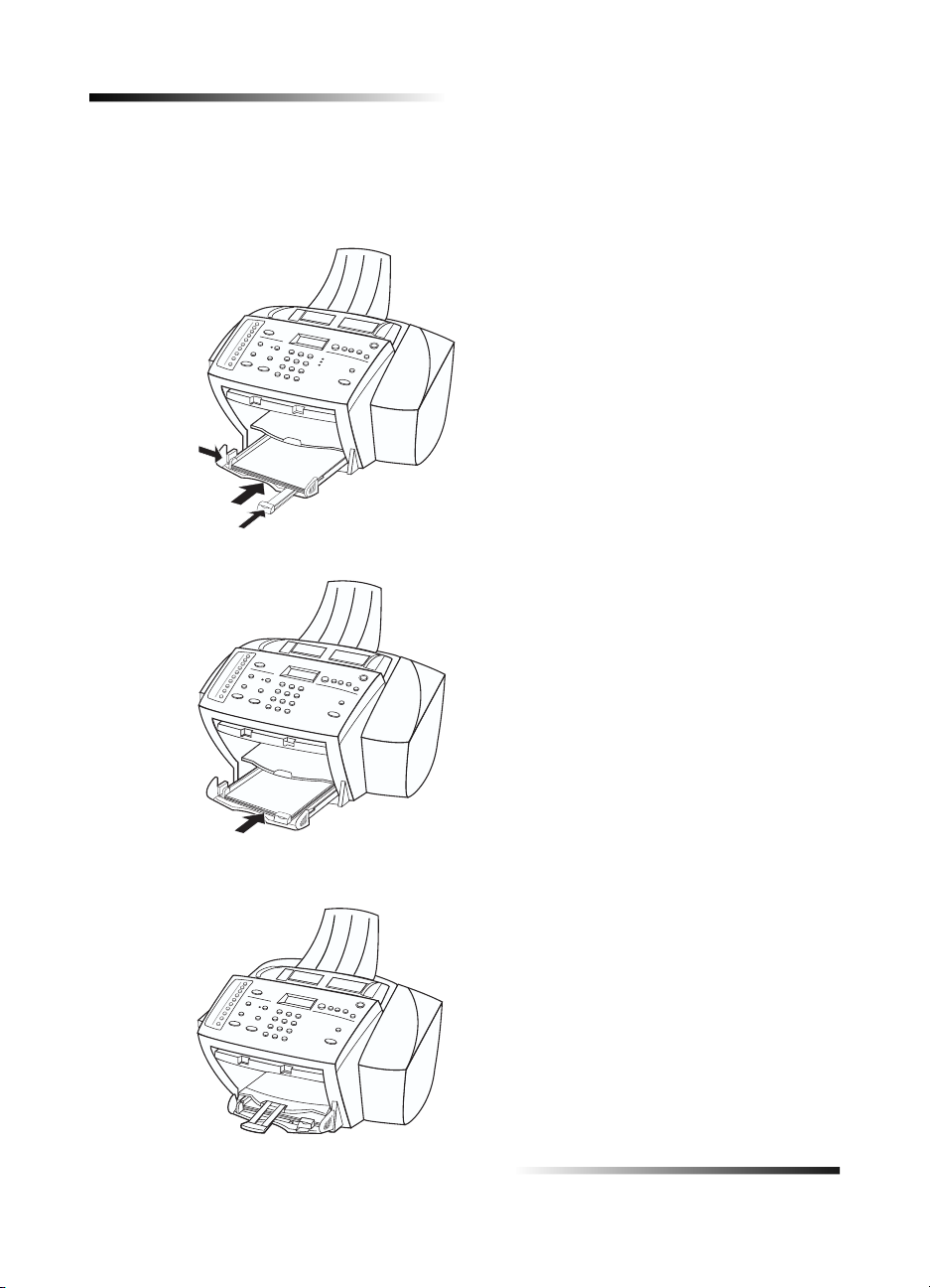
HP Fax 1200 Series
4 Mueva los ajustadores de anchura y longitud del papel hacia adentro, hasta que
entren en contacto con los bordes del papel, asegurándose de que la pila esté plana
en la bandeja de entrada y que esté debajo de la lengüeta del ajustador de longitud
del papel.
5 Inserte la bandeja de entrada hasta el fondo.
6 Para evitar que el papel de tamaño legal o A4 se salga de la bandeja, saque el
extensor de la bandeja de salida.
8Capítulo 3—Cargar papel o transparencias, o cargar originales
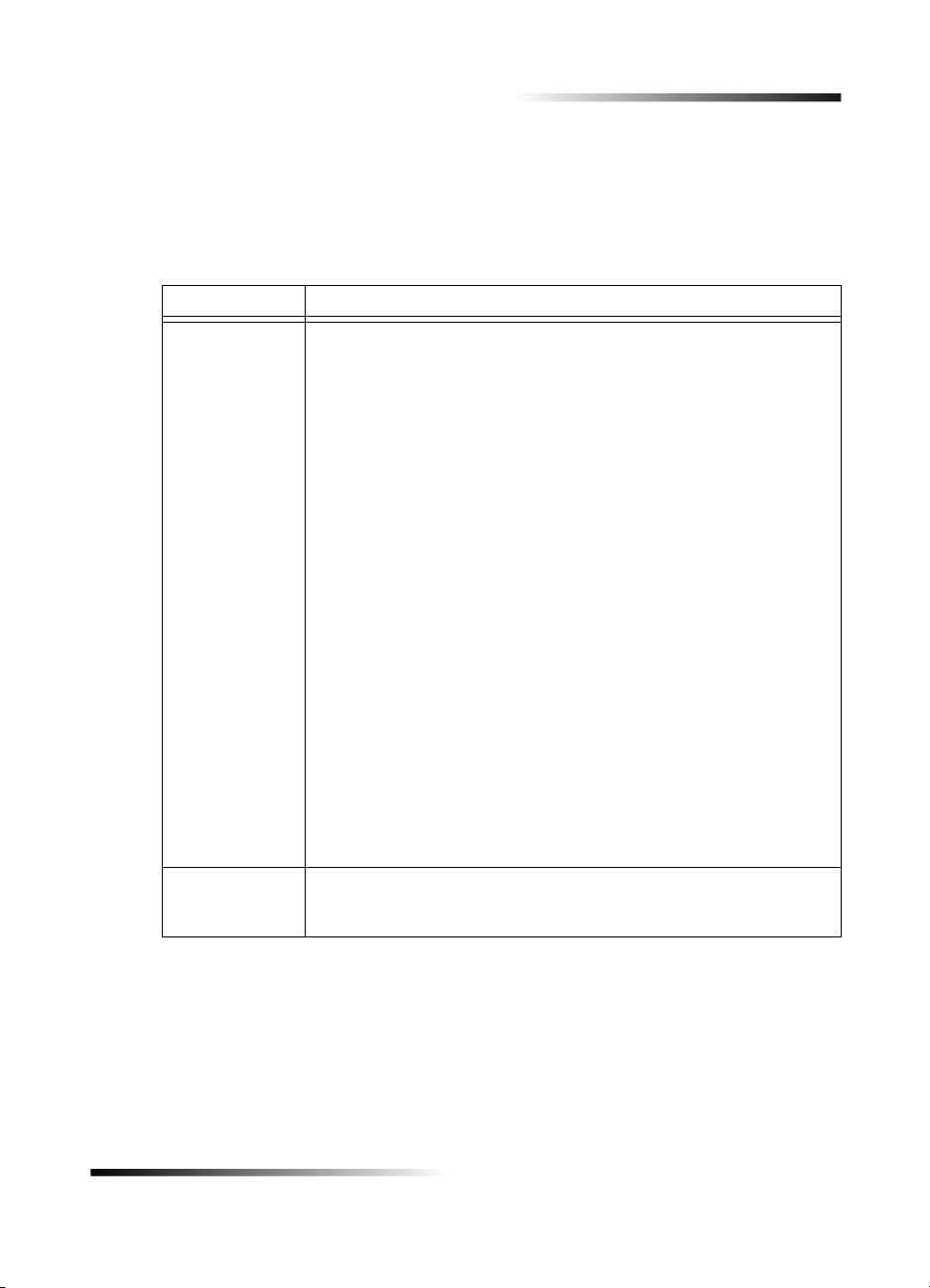
HP Fax 1200 Series
Sugerencias para cargar tipos específicos de papel
La siguiente tabla contiene instrucciones acerca de cómo cargar determinados tipos de
papel y transparencias. Para obtener óptimos resultados, cambie los ajustes de papel
cada vez que cambie el tipo de papel. Para obtener más información, consulte la sección
“Establecer el tipo de papel”.
Papel Sugerencias
Papel HP • HP Premium Inkjet Paper: Busque la flecha gris en el lado no
imprimible del papel e inserte éste con el lado de la flecha hacia
arriba.
• HP Premium o Premium Plus Photo Paper: Cargue el papel con el
lado satinado (de impresión) hacia abajo. Cargue siempre
primero al menos cinco hojas de papel corriente en la bandeja de
entrada y luego coloque el papel fotográfico encima del papel
corriente.
• HP Premium o Premium Rapid-Dry Inkjet Transparency Film:
Inserte la transparencia de forma que la tira blanca, con las
flechas y el logotipo de HP, esté orientada hacia arriba y hacia el
fondo.
• HP Iron-On T-Shirt Transfers: Aplane la hoja de calcomanía
completamente antes de utilizarla. No utilice hojas onduladas.
Para evitar que se ondulen, mantenga las hojas de calcomanías
dentro del embalaje original sellado hasta el momento de
utilizarlas. Introduzca las hojas manualmente una a una, con el
lado sin imprimir hacia abajo (la tira azul hacia arriba).
• HP Greeting Card, Glossy Greeting Card o Textured Greeting
Card Paper: Inserte una pequeña pila de HP Greeting Card Paper
en la bandeja de entrada hasta el fondo, con el lado de impresión
hacia abajo.
• HP Restickable Inkjet Stickers: Coloque las hojas en la bandeja
de entrada, con el lado de impresión hacia abajo.
Papel de tamaño
Legal
Aunque el ajustador de longitud del papel esté completamente
extendido, asegúrese de que la bandeja de entrada esté totalmente
insertada.
Establecer el tipo de papel
Una vez haya cargado el papel o las transparencias en el dispositivo, especifique el nuevo
tipo de papel. Cambie este ajuste cada vez que cambie el tipo de papel o transparencia.
Para obtener más información, consulte la sección “Ajustes de papel recomendados
para copias”.
1 En el panel delantero, pulse Menú.
2 Pulse 1 y luego 2.
Capítulo 3—Cargar papel o transparencias, o cargar originales 9
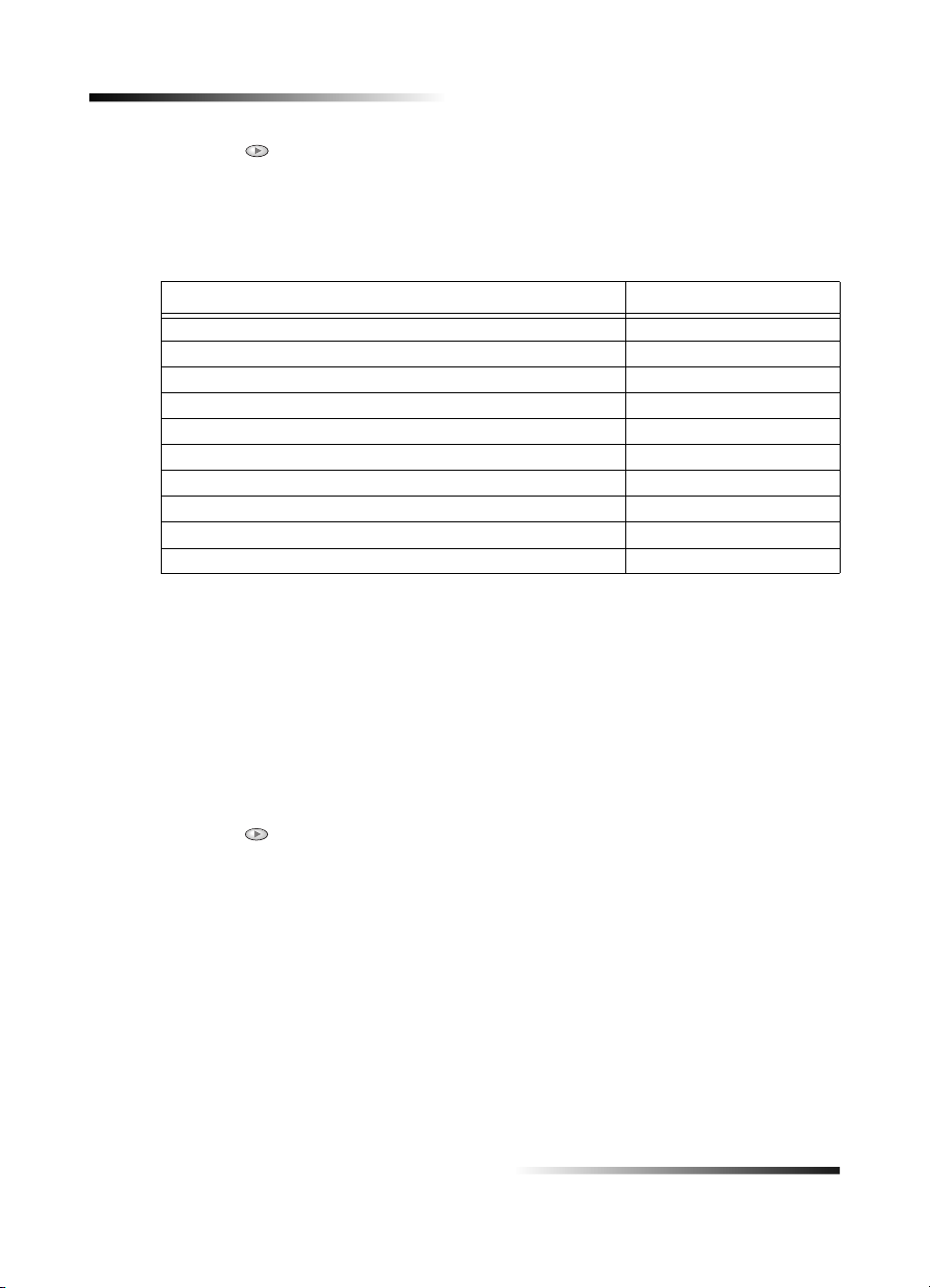
HP Fax 1200 Series
3 Pulse hasta que aparezca el papel adecuado.
4 Pulse INTRO para elegir el tamaño de papel indicado.
Ajustes de papel recomendados para copias
Estos ajustes se establecen mediante el botón Tipo de papel.
Para Utilice
Papel de copiadora o con membrete Papel corriente
HP Bright White Inkjet Paper Papel corriente
HP Premium Inkjet Transparency Film Transparencia
HP Premium Inkjet Rapid-Dry Transparency Film RapidDry Trans
HP Premium Photo Paper Papel foto
HP Premium Inkjet Paper Premium Inkjet
HP Premium Inkjet Heavyweight Paper Premium Inkjet
HP Iron-On T-Shirt Transfers Calcomanía
HP Premium Inkjet Brochure Paper (glossy) Folleto satin
HP Premium Inkjet Brochure Paper (matte) Folleto mate
Cambiar el tamaño del papel
El dispositivo permite cambiar el tamaño del papel para copias y faxes. Para enviar
faxes, los cambios permanecen vigentes hasta que los vuelva a cambiar. Para cambiar a
un tamaño de papel diferente, haga lo siguiente:
1 En el panel delantero, pulse Menú.
2 Elija una de las siguientes opciones:
• Para cambiar el tamaño para un trabajo de copia, pulse 1 y luego 3.
• Para cambiar el tamaño para un trabajo de fax, pulse 5 y luego 4.
3 Pulse hasta que aparezca el tipo de papel correcto, y luego pulse INTRO para
seleccionarlo.
10 Capítulo 3—Cargar papel o transparencias, o cargar originales
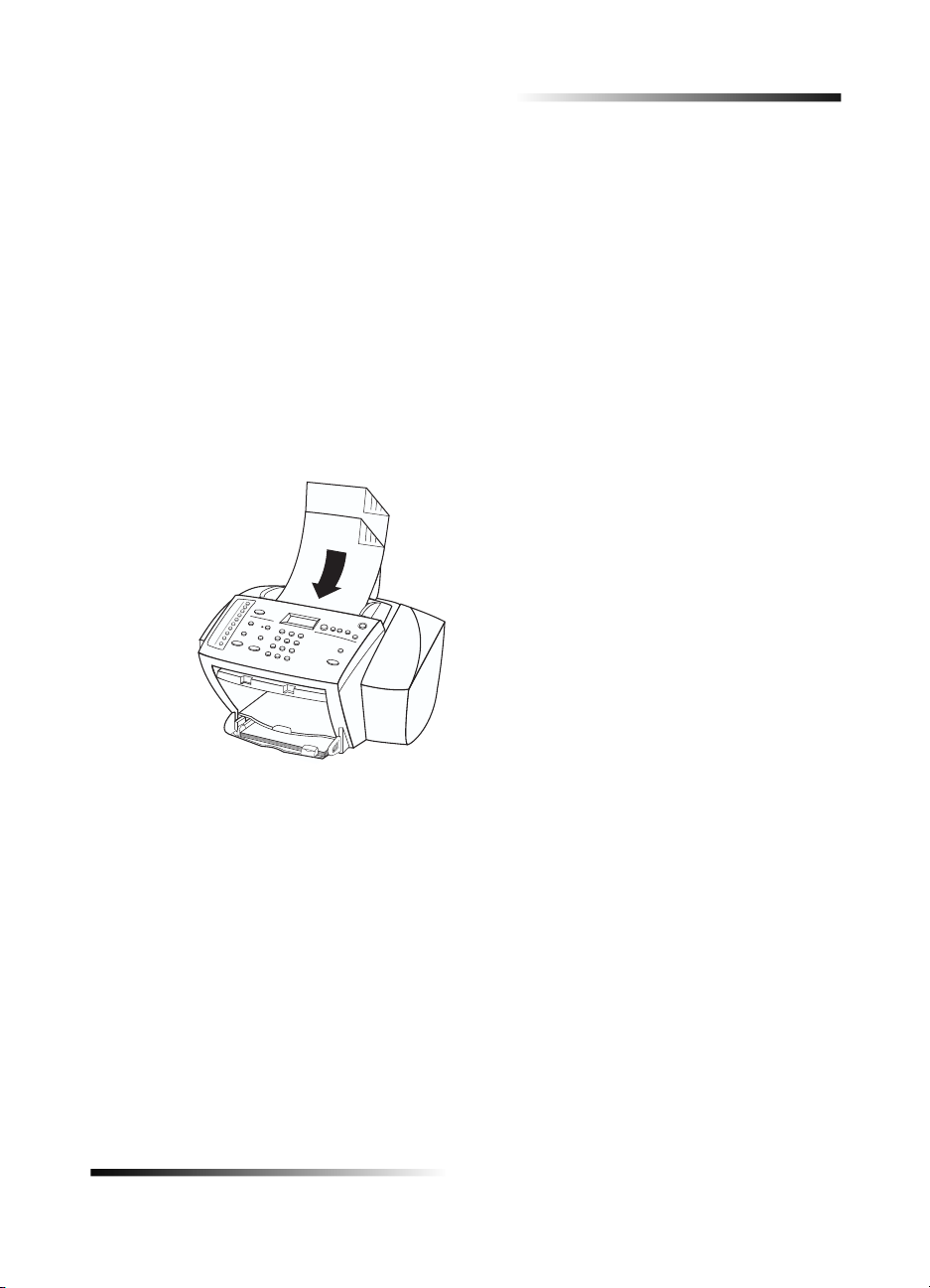
Cargar originales
Si los originales están impresos en papel corriente de 60-90 g/m2 o en papel HP Premium
Inkjet, puede cargar varias hojas en el alimentador automático de documentos. Si está
utilizando fotografías u originales de tamaños poco frecuentes (no pueden ser más
pequeños que 76 x 76 milímetros), cárguelos uno a uno en el alimentador automático de
documentos. Si trabaja con originales frágiles, rotos o de tamaños poco frecuentes, se
recomienda utilizar una funda u hoja protectora (disponibles en la mayoría de tiendas de
productos ofimáticos) con el original. Coloque una sola funda a la vez en el alimentador
automático de documentos, con el borde sellado primero y el lado transparente
orientado hacia abajo.
1 Coloque los originales en el alimentador automático de documentos con el lado
impreso orientado hacia atrás y con el extremo superior hacia abajo.
2 Ajuste las guías a la anchura del documento.
HP Fax 1200 Series
Evitar atascos de papel
Para evitar atascos, retire a menudo el papel de la bandeja de salida. La capacidad de la
bandeja de salida varía según el tipo de papel y la cantidad de tinta utilizada. Para
obtener más información acerca de la capacidad de la bandeja de salida, consulte la
sección “Información técnica”. Para obtener ayuda sobre la eliminación de atascos de
papel, consulte la sección “Resolución de problemas con el dispositivo”.
Capítulo 3—Cargar papel o transparencias, o cargar originales 11
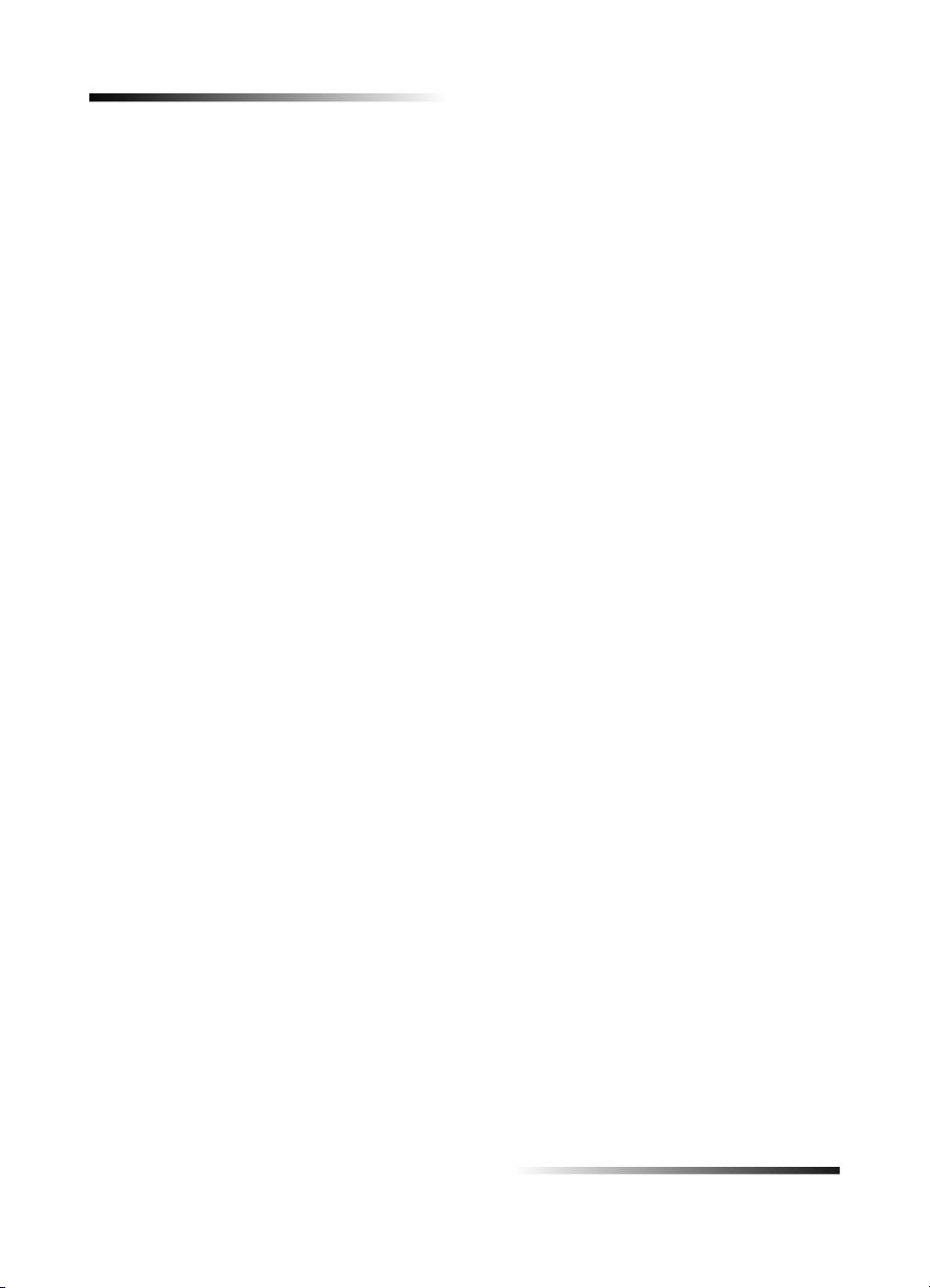
HP Fax 1200 Series
12 Capítulo 3—Cargar papel o transparencias, o cargar originales
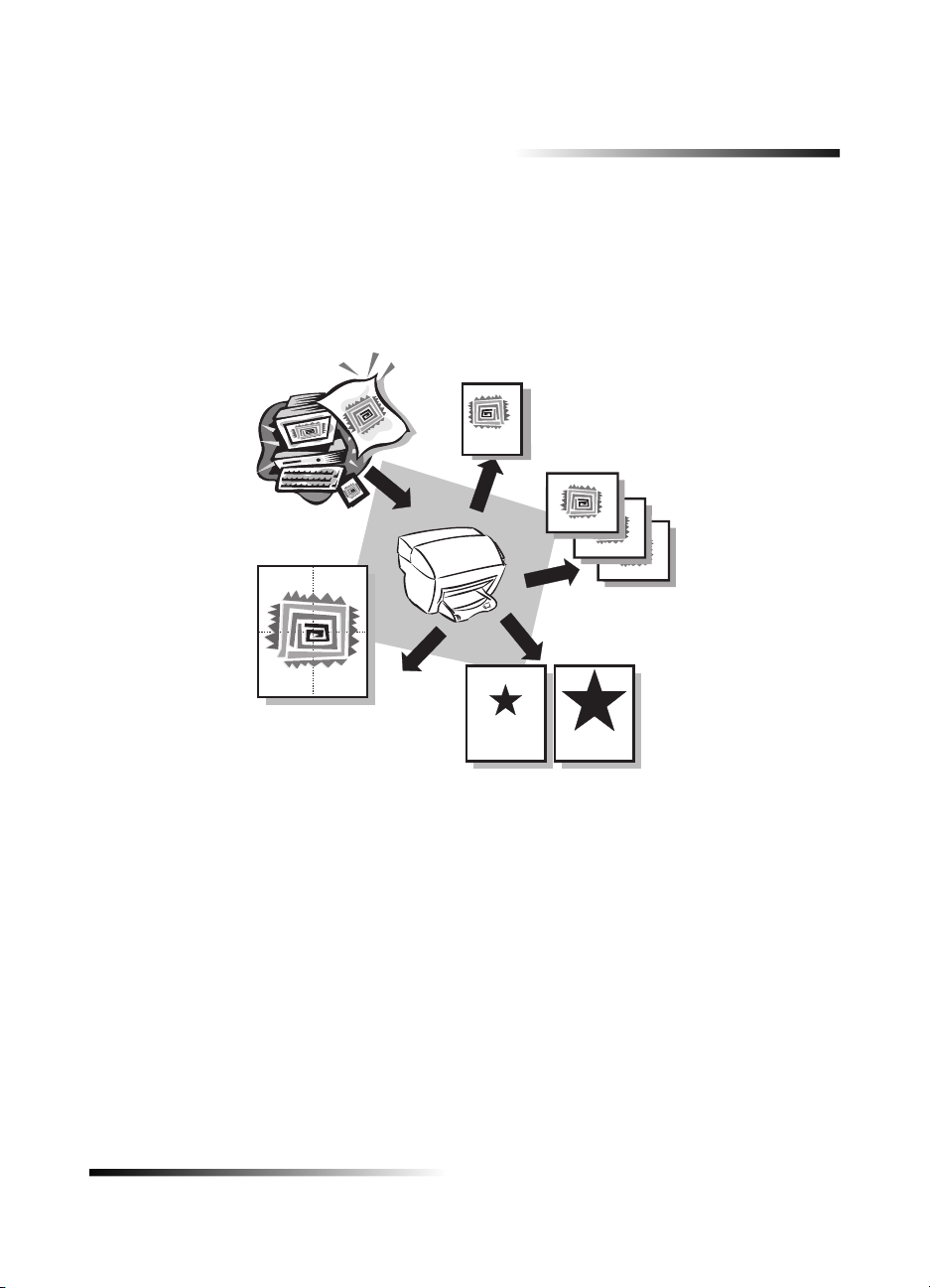
Utilizar las funciones de copia
4
Utilizando el HP Fax, puede:
• Producir copias de alta calidad utilizando diferentes tipos y tamaños de papel, e
incluso calcomanías.
• Reducir o ampliar el tamaño de las copias entre el 25% y el 400% del tamaño del
original (los porcentajes pueden variar entre los distintos modelos).
• Hacer las copias más claras o más oscuras y seleccionar el número que desea hacer.
Capítulo 4—Utilizar las funciones de copia 13
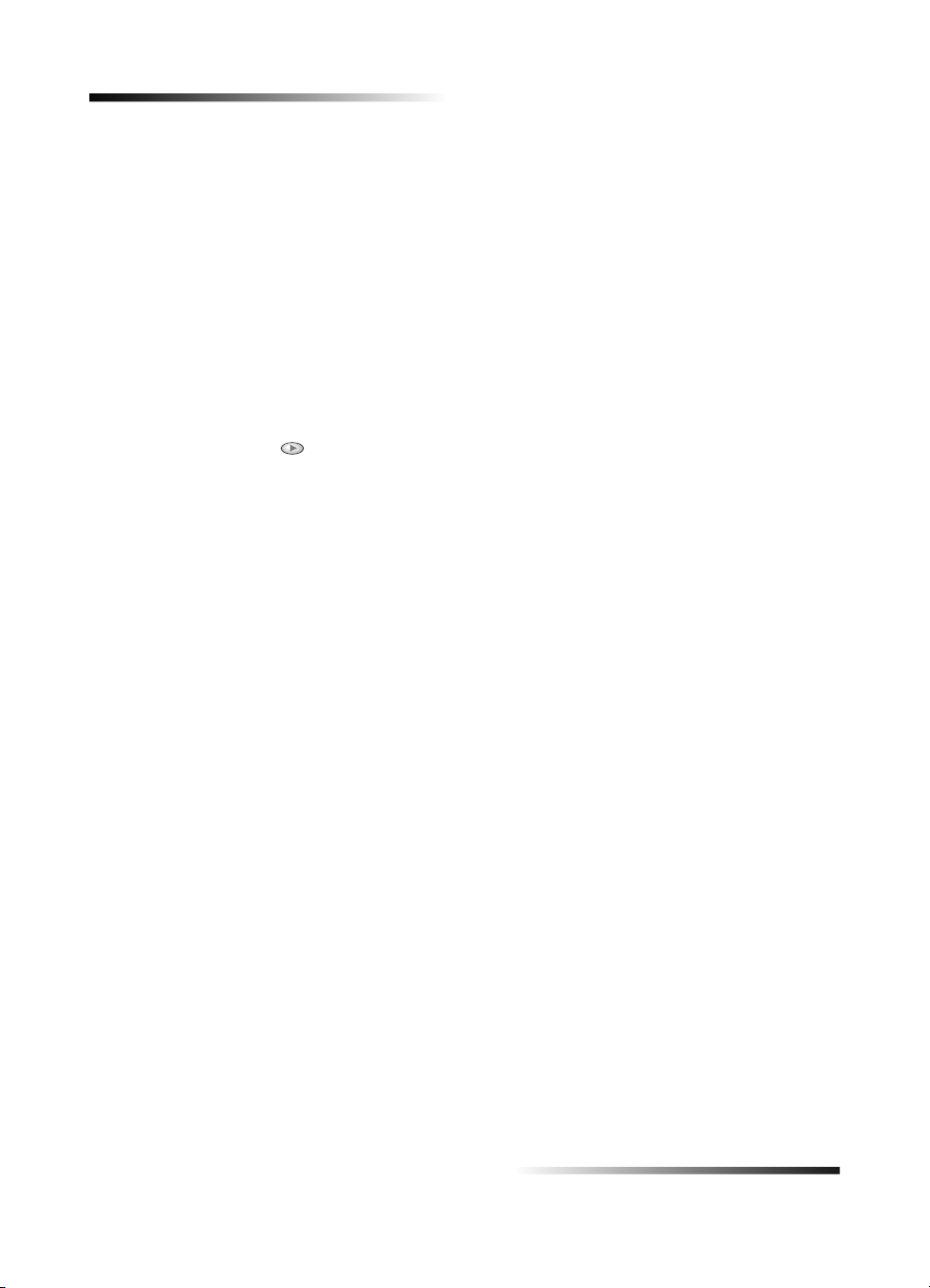
HP Fax 1200 Series
Hacer copias
Todos los ajustes de copia seleccionados en el panel delantero se restablecen dos
minutos después de que el dispositivo haya terminado el trabajo de copia, salvo si los
guarda como ajustes predeterminados. Para obtener más información, consulte la
sección “Cambiar los ajustes para todos los futuros trabajos de copia”.
1 Cargue el papel adecuado en la bandeja de entrada.
Para obtener más información, consulte la sección “Cargar papel o transparencias,
o cargar originales”.
2 Si está utilizando un sustrato que no es papel corriente, haga lo siguiente:
• Pulse Menú.
• Pulse 1 y luego 2.
• Pulse hasta que aparezca el tipo de papel correcto, y luego pulse INTRO
Para obtener más información, consulte la sección “Ajustes de papel recomendados
para copias”.
3 Cargue el original.
Para obtener más información, consulte la sección “Cargar originales”.
4 Si desea hacer más de una copia (valor predeterminado), pulse Número de copias
y utilice el teclado numérico para introducir el número de copias.
Para obtener más información, consulte la sección “Establecer el número de
copias”.
5 Cambie los ajustes que desee.
6 Pulse INICIAR COPIA.
para seleccionarlo.
Aumentar la velocidad o la calidad de copia
El dispositivo cuenta con tres opciones que afectan a la velocidad y calidad de la copia.
•Óptima produce la mejor calidad para todo tipo de papel y elimina el efecto de
franjeado que a veces se produce en áreas sólidas. Con esta opción la copia es más
lenta que con los demás ajustes de calidad.
• Normal produce un resultado de alta calidad y es el ajuste recomendado para la
mayoría de trabajos de copia. Esta opción es el ajuste recomendado para todos los
tipos de papel y es más rápida que Óptima.
• El ajuste Rápida hace las copias más rápidamente que el ajuste Normal. El texto es
de calidad comparable al ajuste Normal, aunque puede que los gráficos sean de
calidad inferior. El uso del ajuste Rápida reduce la frecuencia de sustitución de los
cartuchos de impresión ya que utiliza menos tinta.
1 Pulse Menú.
2 Pulse 1 y luego 8.
14 Capítulo 4—Utilizar las funciones de copia
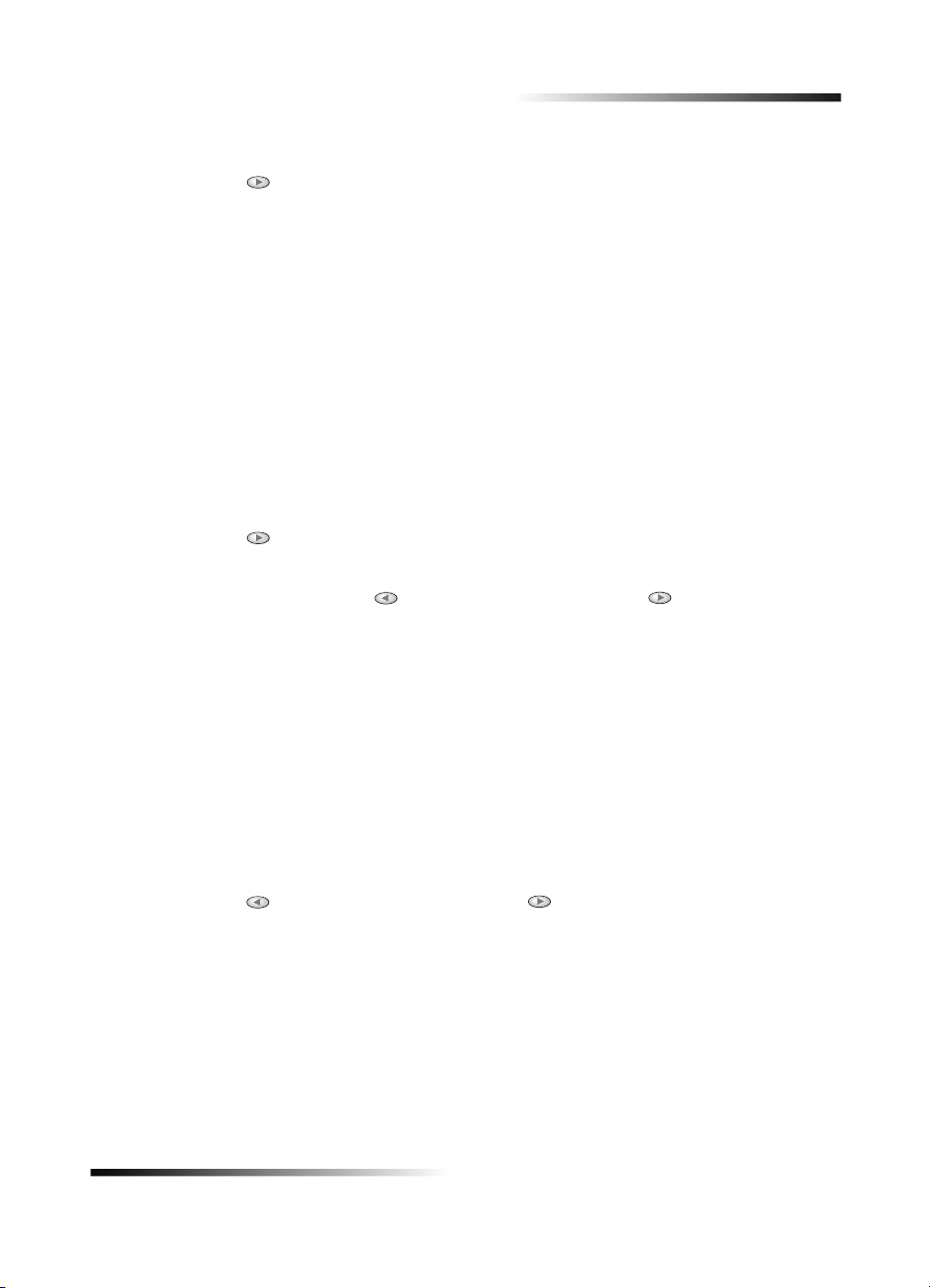
HP Fax 1200 Series
3 Pulse INTRO para seleccionar Calidad copia.
4 Pulse para recorrer las opciones disponibles:
5 Pulse INTRO para utilizar la opción seleccionada.
Reducir o ampliar una copia
Puede reducir o ampliar la copia de un original seleccionando los porcentajes de
reducción o ampliación.
Si los márgenes de sus originales de tamaño completo son más pequeños que los ajustes
de márgenes mínimos aceptados por el dispositivo, se recortarán durante el proceso de
copia. Para obtener una copia entera de todo el original, seleccione Pág. compl. 91%.
Para obtener más información sobre los márgenes del dispositivo, consulte la sección
“Márgenes”.
1 Pulse Menú.
2 Pulse 1 y luego 9.
3 Pulse INTRO para seleccionar Reducir/Ampliar.
4 Pulse para recorrer las opciones disponibles.
5 Después de seleccionar una opción, pulse INTRO para seleccionarla.
6 Si elige Person, pulse para disminuir el porcentaje, o para aumentarlo.
SUGERENCIA Si mantiene pulsado cualquiera de estos botones, el número
cambiará primero en incrementos de uno y luego en incrementos
de cinco.
También puede introducir el porcentaje mediante el teclado.
7 Pulse INTRO para utilizar la opción seleccionada.
Hacer una copia más clara o más oscura
Utilice Más claro/Más oscuro para ajustar la claridad u oscuridad de las copias que haga.
1 Pulse Más claro/Más oscuro.
El rango de valores aparecerá en el visor, en forma de círculo sobre una escala.
2 Pulse para hacer la copia más clara, o para hacerla más oscura.
El círculo se desplazará hacia la izquierda o hacia la derecha, según el botón que
pulse.
3 Pulse INTRO para utilizar la opción seleccionada.
Capítulo 4—Utilizar las funciones de copia 15
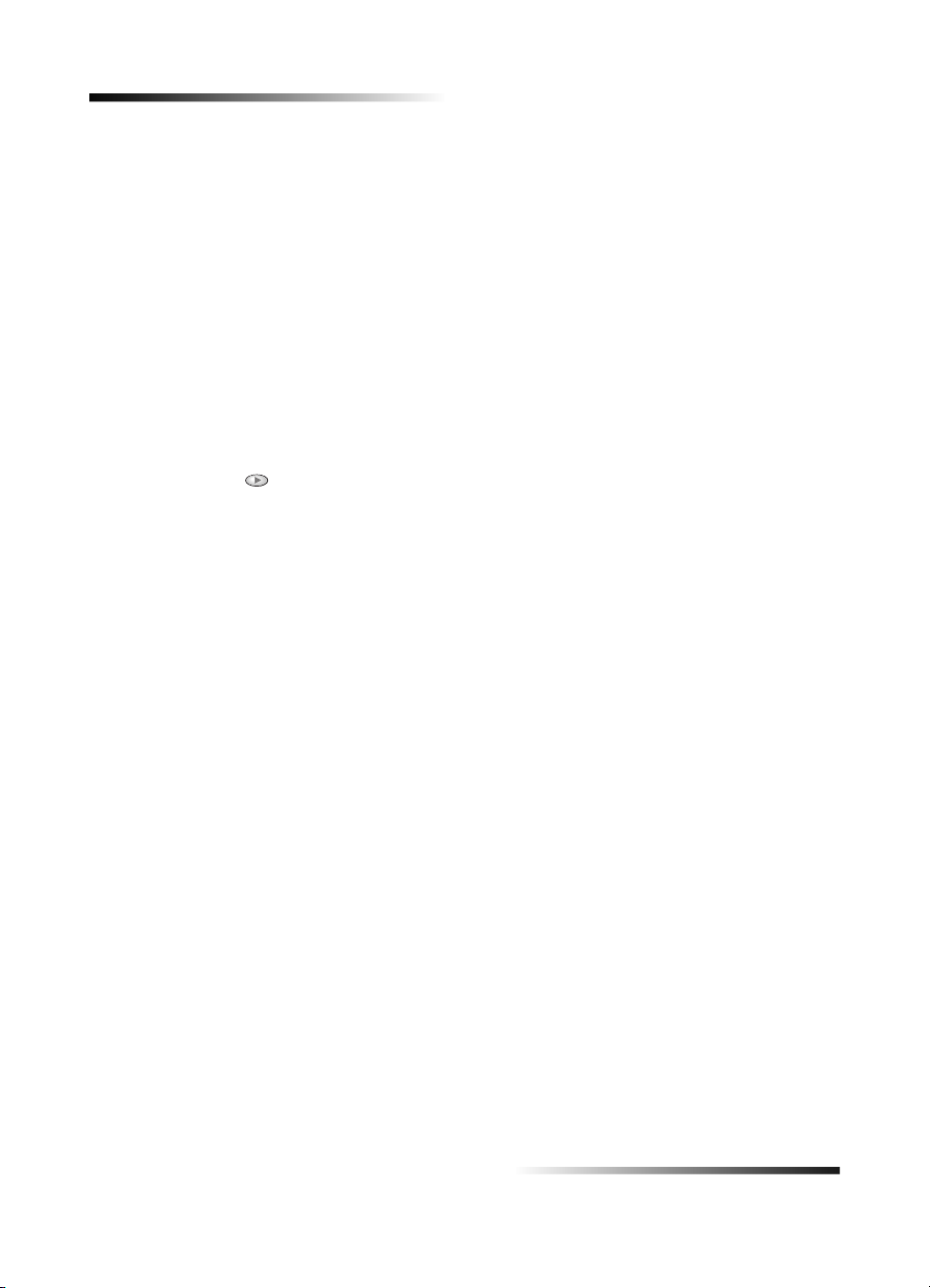
HP Fax 1200 Series
Mejoras de texto
Utilice el ajuste Mejoras de texto para agudizar los bordes de texto en negro. Por
omisión está activado. Se desactiva automáticamente si selecciona Modo Foto.
Desactive el ajuste Mejoras de texto sólo si:
• Aparecen puntos de color alrededor del texto en las copias.
• Los bordes de las letras grandes en negro son desiguales (no son lisos).
• Los objetos y las líneas delgados de color contienen secciones en negro.
• Aparecen franjas horizontales blancas o de aspecto granulado en áreas de gris claro
a gris medio.
Para desactivar Mejoras de texto
1 Pulse Menú.
2 Pulse 1 y luego 4.
3 Pulse para desactivar y activar la función.
4 Cuando aparezca TextEnhance des, pulse INTRO para seleccionarlo.
Un círculo lleno indica el estado seleccionado.
Establecer el número de copias
Utilice cualquiera de los siguientes procedimientos para establecer el número de copias.
• Pulse Número de copias y luego los botones de signo más (+) o menos (–) para
aumentar o reducir el número de copias. Si mantiene pulsados los botones de signo
más(+) o menos(–), el número cambiará primero en incrementos de uno y luego
en incrementos de cinco.
• Pulse Número de copias repetidas veces para aumentar o reducir el número de
copias que desea hacer.
• Pulse Número de copias y utilice el teclado numérico para introducir el número
deseado.
Cambiar los ajustes para todos los futuros trabajos de copia
Puede guardar los ajustes de copia que utiliza más a menudo estableciéndolos como
ajustes predeterminados.
1 Utilizando los botones del panel delantero, cambie los ajustes que desea guardar.
2 Pulse Menú.
3 Pulse 1 y luego 6.
4 Pulse INTRO para guardar los ajustes.
Los ajustes ya están guardados. Los ajustes vigentes se indican mediante un círculo
sólido. Los ajustes predeterminados no tienen ningún indicador especial.
16 Capítulo 4—Utilizar las funciones de copia
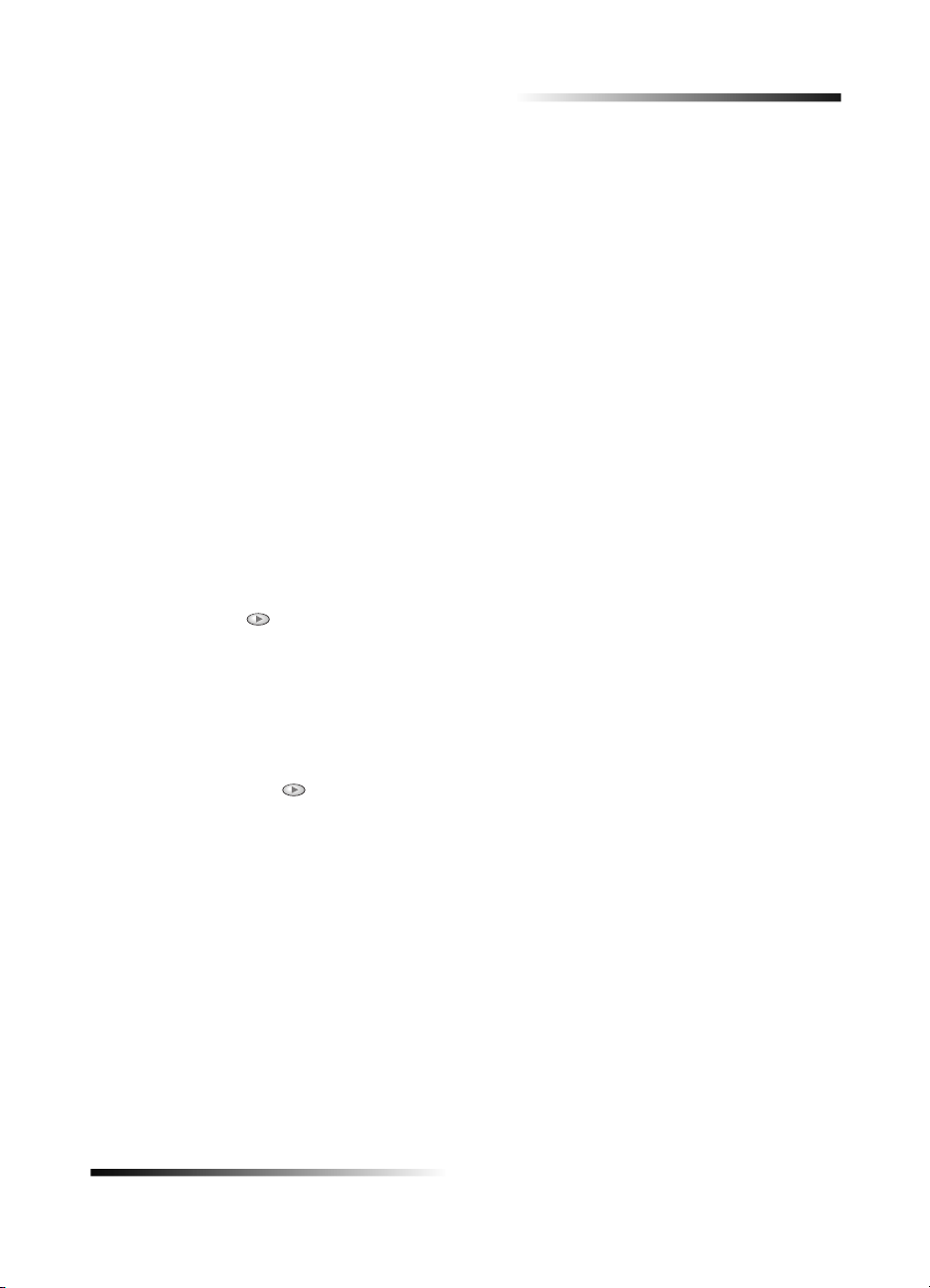
Restaurar los ajustes de copia predeterminados de fábrica
El dispositivo le permite restaurar los ajustes de copia a los que tenía cuando lo adquirió.
1 Pulse Menú.
2 Pulse 1 y luego 7.
3 Pulse INTRO para restaurar los ajustes predeterminados de fábrica.
Los ajustes predeterminados de fábrica ya están restaurados.
Realizar trabajos de copia especiales
Además de realizar trabajos de copia normales, puede utilizar el dispositivo para
trabajos especiales, como copiar fotografías. En esta sección se describen los ajustes
que debe seleccionar antes de pulsar el botón Iniciar copia.
Copiar una fotografía
El Modo Foto desactiva temporalmente el ajuste Mejoras de texto y activa Mejorar
colores claros, para optimizar la copia de una fotografía. No es necesario que cambie
estos ajustes usted mismo.
1 Pulse Menú.
2 Pulse 1 y de nuevo 1.
3 Pulse para desactivar y activar la función.
4 Cuando aparezca Modo Foto act, pulse INTRO para seleccionarlo.
Un círculo lleno indica el estado seleccionado.
5 Si está utilizando papel fotográfico, haga lo siguiente:
• Pulse Menú.
• Pulse 1 y luego 2.
• Pulse hasta que aparezca Papel foto, y luego pulse INTRO para
seleccionarlo.
Para obtener más información, consulte la sección “Ajustes de papel recomendados
para copias”.
HP Fax 1200 Series
Capítulo 4—Utilizar las funciones de copia 17
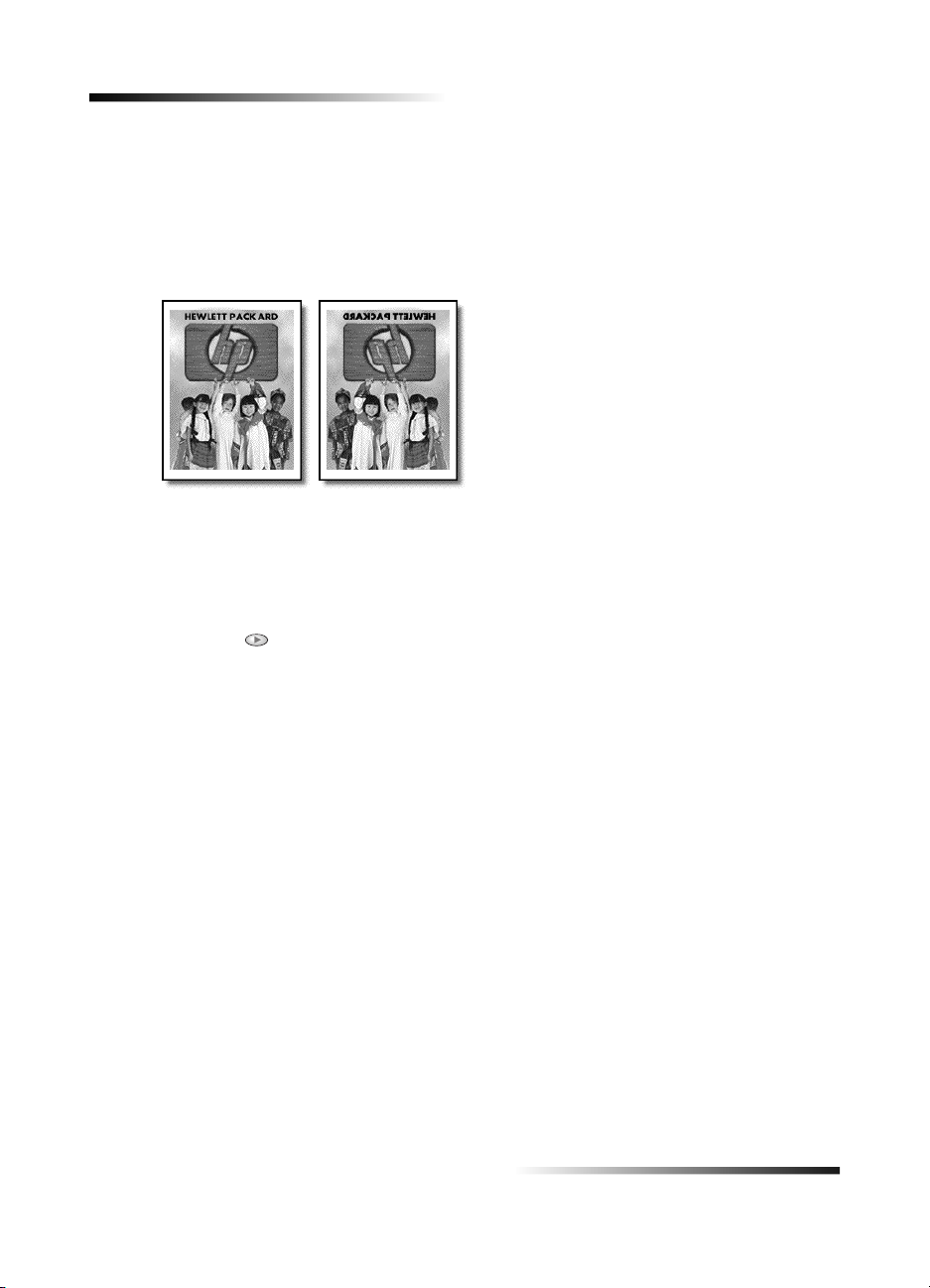
HP Fax 1200 Series
Preparar una calcomanía en color para camisetas
Utilice la función Reflex para invertir texto e imágenes de forma que aparezcan al revés
en la impresión. Al aplicar la calcomanía en una camiseta utilizando una plancha, la
imagen aparecerá correctamente en la camiseta.
Original Reflex (espejo)
SUGERENCIA Se recomienda hacer una prueba antes, aplicando una calcomanía en una
prenda vieja.
1 Pulse Menú.
2 Pulse 1 y luego 2.
3 Pulse hasta que aparezca Calcomanía, y luego pulse INTRO para
seleccionarlo.
Al seleccionar esta opción, el modo Espejo se activa automáticamente.
Copiar originales de tamaño Legal
El dispositivo permite copiar originales de tamaño Legal.
1 Cargue el original.
Para obtener más información, consulte la sección “Cargar originales”.
2 Asegúrese de haber cargado papel de tamaño Legal en la bandeja de entrada y de
que el tamaño de papel esté establecido en Legal. Para obtener más información,
consulte la sección “Cambiar el tamaño del papel”.
3 Pulse INICIAR COPIA.
Detener la copia
Puede detener el trabajo de copia en curso.
En el panel delantero, pulse Cancelar.
➤
18 Capítulo 4—Utilizar las funciones de copia
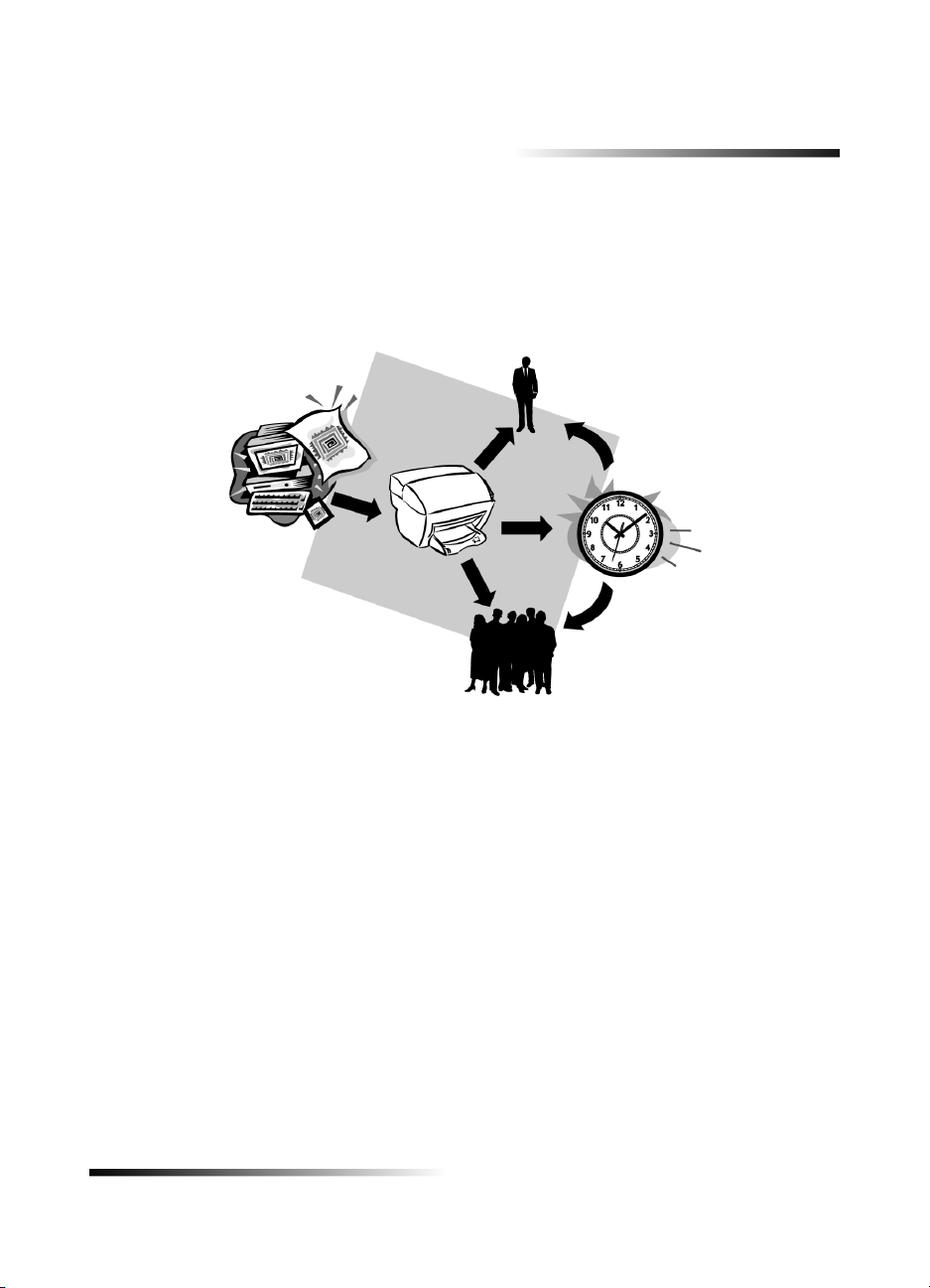
Utilizar las funciones de fax
Utilizando el HP Fax, puede:
• Enviar y recibir faxes de papel.
• Enviar y recibir faxes en color. Si envía un fax en color y el HP Fax determina que
el equipo de fax del destinatario es en blanco y negro, el HP Fax interrumpirá el
proceso de envío y el fax se volverá a enviar en blanco y negro.
5
Capítulo 5—Utilizar las funciones de fax 19
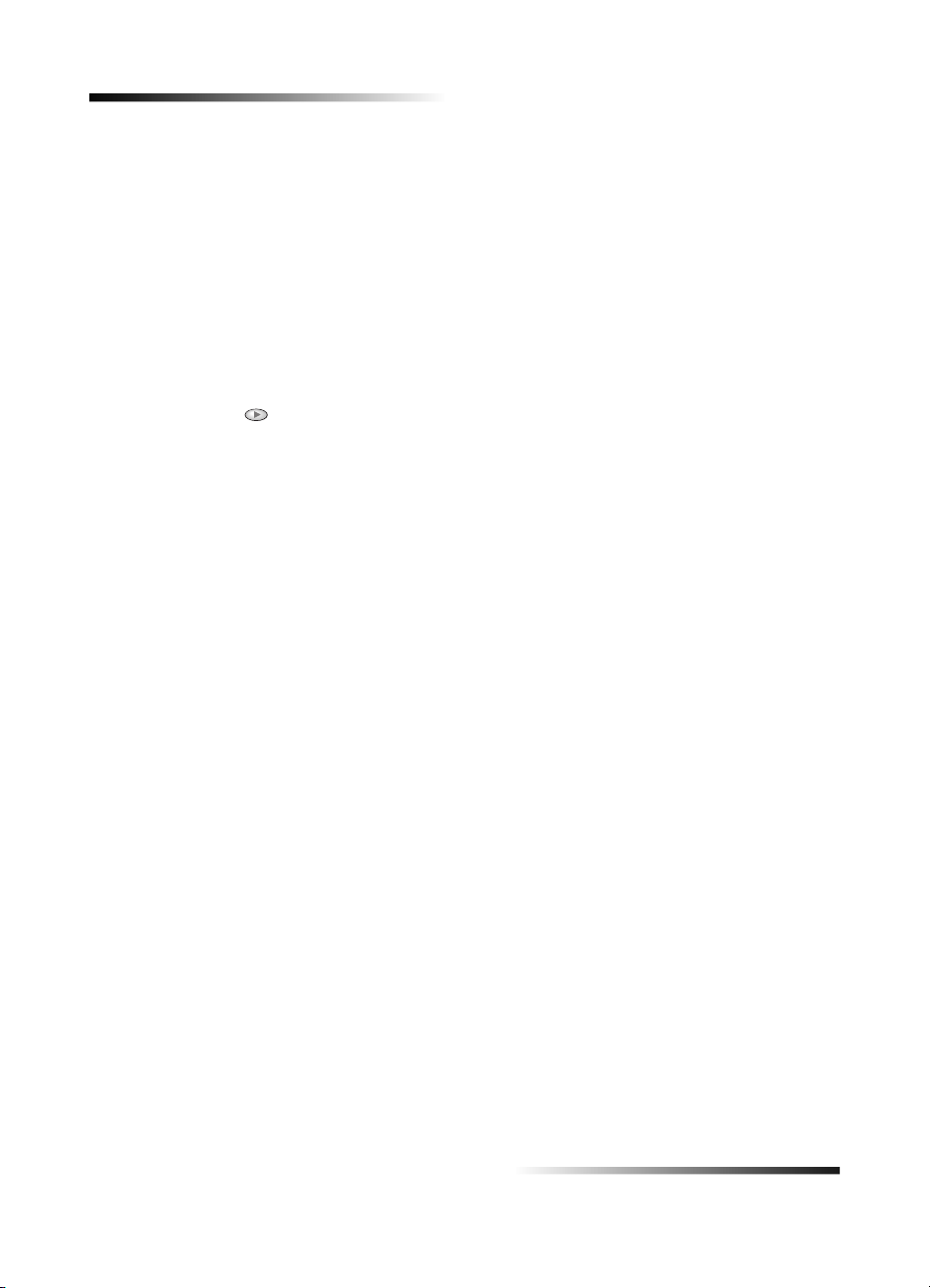
HP Fax 1200 Series
Habilitar la confirmación de faxes
El HP Fax está configurado para imprimir un informe sólo si se produce un problema al
enviar o recibir un fax. Cada vez que se envía un fax, aparece brevemente un mensaje de
confirmación en el visor del panel delantero indicando si la transacción tuvo éxito. Si
necesita una confirmación impresa del envío correcto de los faxes, siga estas
instrucciones antes de enviar un fax.
1 Pulse Menú.
2 Pulse 3 y luego 6.
Aparecerá brevemente 6:Configuración Informes auto., seguido de la opción de
informe que está actualmente seleccionada.
3 Pulse hasta que aparezca Imprimir informe Sólo al enviar.
4 Pulse INTRO para seleccionarlo.
Enviar un fax
Con el HP Fax puede enviar y recibir faxes de papel en blanco y negro o en color. Si
envía un fax en color y el HP Fax determina que el equipo de fax del destinatario es en
blanco y negro, el HP Fax interrumpirá el proceso de envío y el fax se volverá a enviar
en blanco y negro.
Se recomienda utilizar sólo originales en color para enviar faxes en color.
Siga estos pasos para enviar un documento mediante el HP Fax.
1 Cargue el original.
Para obtener más información, consulte la sección “Cargar originales”.
2 Para ajustar la resolución, pulse Resolución para recorrer las opciones y luego
pulse INTRO.
3 Introduzca el número de fax o la entrada de llamada rápida.
• Para introducir un número normal, marque el número de fax en el teclado
numérico. Introduzca todos los dígitos como si estuviera marcando el número
desde un teléfono.
• Para utilizar un número de llamada rápida individual o para grupos, pulse
Llamada rápida repetidas veces hasta que aparezca la entrada deseada. Si se
trata de una de las 10 primeras llamadas rápidas, también puede simplemente
pulsar el botón correspondiente en el panel de marcado instantáneo situado en
el lado izquierdo del panel delantero. Para obtener más información, consulte
la sección “Configurar llamadas rápidas”.
4 Pulse INICIAR FAX, Negro o Color.
20 Capítulo 5—Utilizar las funciones de fax
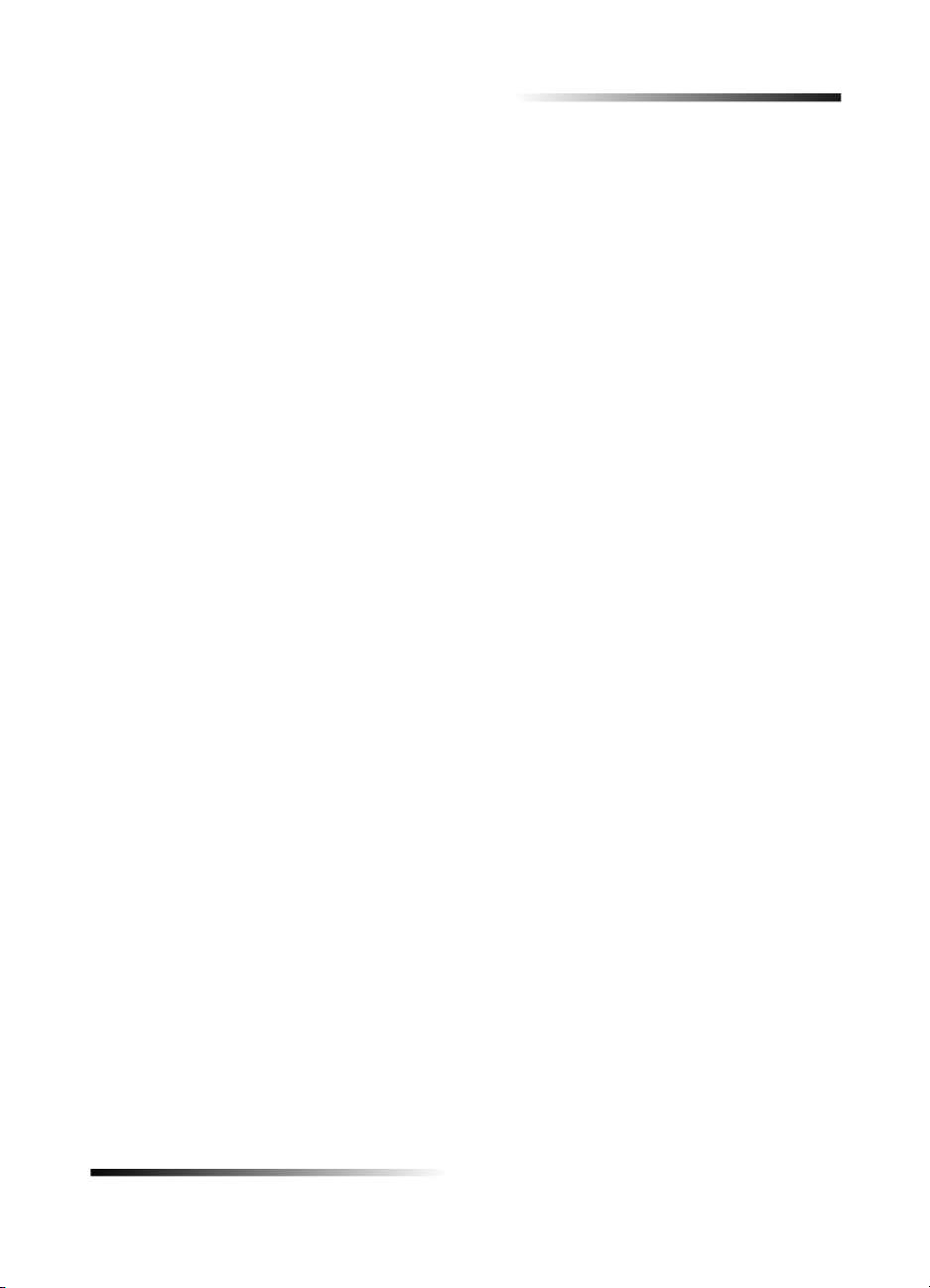
HP Fax 1200 Series
Difundir un fax a múltipl es destinatarios
Si envía un fax desde el HP Fax, mediante la difusión podrá enviar un fax en blanco y
negro a un grupo que puede contener un máximo de 20 entradas de llamada rápida
individuales. Para utilizar la difusión, el documento debe caber en la memoria del
HP Fax; de lo contrario, se producirá un error.
1 Inicie el proceso desde el panel delantero.
Para obtener más información, consulte la sección “Enviar un fax”.
2 Pulse Llamada rápida e introduzca la entrada de llamada rápida individual.
SUGERENCIA Si se trata de una de las 10 primeras llamadas rápidas, también
puede simplemente pulsar el botón correspondiente en el panel
de marcado instantáneo situado en el lado izquierdo del panel
delantero. Para obtener más información, consulte la sección
“Configurar llamadas rápidas”.
3 Para empezar el envío, pulse INICIAR FAX, Negro.
Enviar un fax más tarde
El HP Fax permite programar el envío diferido de un fax en blanco y negro (por ejemplo,
cuando las líneas telefónicas no estén tan sobrecargadas) a un solo destinatario o a un
grupo. Cuando llegue la hora especificada, el fax se enviará automáticamente tan pronto
como se establezca conexión.
1 Pulse Menú.
2 Pulse 2 y de nuevo 2.
3 Cuando aparezca Hora de envío, utilice el teclado numérico para introducir la hora
a la que desea que se envíe el fax, y pulse INTRO.
4 Cuando aparezca Número de fax, introduzca el número del destinatario o
seleccione el grupo y pulse INTRO.
5 Cuando aparezca ¿Almacenar fax?, elija una de las siguientes opciones:
• Pulse 1 para guardar el fax en memoria. Cargue el original en el alimentador
automático de documentos y pulse INTRO.
El HP Fax explora el original y lo guarda en memoria hasta la hora de envío
especificada, en cuyo momento lo envía por fax al destinatario o grupo
seleccionado.
Si el fax es demasiado grande para la memoria, se le indicará que envíe menos
páginas a la vez, o que deje el fax en la bandeja para su envío posterior.
• Pulse 2 si desea dejar el original en el alimentador automático de documentos.
Asegúrese de que el original esté cargado antes de la hora de envío
programada.
Cancelar un fax programado
Es posible cancelar un fax almacenado en memoria o uno que esté en proceso de envío.
Capítulo 5—Utilizar las funciones de fax 21

HP Fax 1200 Series
• Para cancelar un fax de la memoria, pulse Menú, luego 2, y otra vez 2. Espere hasta
que aparezca el mensaje ¿Cancelar? y luego pulse 1 para confirmar.
• Para cancelar un fax que está en proceso de envío, pulse Cancelar.
Recibir un fax
Según cómo configure el HP Fax, los faxes se recibirán automática o manualmente. Para
obtener más información, consulte la sección “Establecer el modo de respuesta”.
El HP Fax está configurado automáticamente para imprimir los faxes recibidos. Si
recibe un fax de tamaño Legal y el HP Fax no está configurado para utilizar papel de este
tamaño, el dispositivo reducirá el fax automáticamente de forma que quepa en el papel
que está cargado.
Recibir un fax manualmente
Antes de recibir un fax manualmente en el HP Fax, recomendamos retire los originales
que pueda haber en el alimentador automático de documentos, a fin de evitar su
procesamiento accidental.
1 Asegúrese de que Respuesta automática esté desactivada.
La luz junto a Respuesta automática está apagada cuando esta función está
inhabilitada. Pulse el botón Respuesta automática para habilitarla o inhabilitarla.
2 Cuando el HP Fax suena, levante el auricular de un teléfono que esté conectado a
la misma línea telefónica que el HP Fax.
3 Si escucha tonos de fax, pulse INICIAR FAX, Negro o Color, o, si ha levantado el
auricular de una extensión (en la misma línea telefónica que el HP Fax pero que no
está conectada directamente al mismo), pulse 123 en el teléfono.
4 Cuando haya terminado, cuelgue el auricular.
Imprimir informes
El HP Fax incluye informes que puede configurar para que se impriman
automáticamente, e informes que puede imprimir manualmente, según sea necesario.
Generar informes automatizados
Este ajuste permite configurar el HP Fax para que imprima automáticamente, si
procede, un informe específico después del último fax.
1 Pulse Menú y luego 6.
Aparecerá brevemente 6:Config. avzda. Fax, seguido de 1:Configuración Informes
auto.
2 Cuando aparezca 1:Configuración Informes auto., pulse INTRO.
3 Pulse para recorrer los siguientes tipos de informes:
• Todos los errores, que se imprime cada vez que se produce cualquier tipo de
error de fax (predeterminado).
• Error envío, que se imprime cada vez que se produce un error de transmisión.
22 Capítulo 5—Utilizar las funciones de fax

HP Fax 1200 Series
• Error recepción, que se imprime cada vez que se produce un error de
recepción.
• Todos los faxes, que confirma cada fax que se imprime o recibe.
• Sólo al enviar, que se imprime cada vez que se envía un fax.
• Desactivado, que no imprime ningún informe de fax.
4 Cuando aparezca la opción que desea, pulse INTRO.
Generar informes manuales
Este ajuste permite imprimir informes manualmente.
1 Pulse Menú y luego 3.
Aparecerá brevemente 3:Imprimir informe, seguido de 1:Última transacción.
2 Pulse para recorrer los siguientes tipos de informes.
• 1:Última transacción, que indica el estado del último fax enviado.
• 2:Registro, que enumera aproximadamente los últimos 40 faxes enviados y
recibidos.
• 3:Lista llamada rápida, que enumera los números individuales y de grupo.
También imprime una página de plantilla de marcación abreviada. Puede
recortar esta imagen y colocarla en la zona de marcación abreviada, en el lado
izquierdo del panel delantero.
• 4:Informe de menú, que enumera esquemáticamente todo el sistema de menús
e indica los ajustes actuales y predeterminados. Para obtener un diagrama
detallado de los diferentes ajustes disponibles y cómo llegar a ellos, consulte el
gráfico en el interior de la tapa posterior de la Guía básica.
• 5:Informe autocomprobación, que imprime un informe de autocomprobación.
Para obtener más información, consulte la sección “Imprimir un informe de
autocomprobación”.
• 6:Configuración Informes auto., que le lleva al ajuste de informes automáticos
descrito en “Generar informes automatizados”.
3 Cuando aparezca el informe que desea, pulse INTRO.
Controlar el aspecto de los faxes que se envían a un destinatario
El HP Fax permite cambiar la resolución y el contraste de los documentos que envía. Los
cambios permanecen vigentes hasta que los vuelva a cambiar.
NOTA Los ajustes de copia no afectan al envío de faxes, así como los ajustes de fax no
afectan al proceso de copia.
Capítulo 5—Utilizar las funciones de fax 23

HP Fax 1200 Series
Cambiar la resolución de un fax de papel
La resolución afecta a la velocidad de la transmisión y a la calidad de los documentos
enviados por fax.
1 Pulse Resolución.
2 Pulse para recorrer la lista de opciones disponibles hasta que aparezca la que
desea.
El HP Fax sólo envía los faxes a la mayor resolución admitida por el fax
destinatario.
Si elige Fina o Foto, tenga en cuenta que el proceso de envío será más largo. Si envía
fotografías por fax, se recomienda elegir Foto.
3 Pulse INTRO para seleccionar la opción deseada.
Cambiar el contraste
Cambie este ajuste si desea que un fax en blanco y negro sea más oscuro o más claro que
el original. Normal es el ajuste por omisión.
1 Pulse Más claro/Más oscuro.
El rango de valores aparecerá en el visor, en forma de círculo sobre una escala.
2 Pulse para hacer la copia más clara, o para hacerla más oscura.
El círculo se desplazará hacia la izquierda o hacia la derecha, según el botón que
pulse.
3 Pulse INTRO para utilizar la opción seleccionada.
Marcar con el teléfono descolgado con tarjeta de crédito o de llamada
Puede marcar desde el aparato de fax como si de un teléfono normal se tratase. Utilice
este método (denominado monitor o marcar con el teléfono descolgado) cuando
necesite escuchar un segundo tono de marcar (como cuando utiliza una tarjeta de
llamada).
1 Cargue el original.
Para obtener más información, consulte la sección “Cargar originales”.
2 Pulse INICIAR FAX, Negro o Color.
3 Cuando aparezca Desconectado, marque el número de teléfono mediante el
teclado numérico del panel delantero.
Introduzca todos los números como si estuviera marcando el número desde un
teléfono utilizando una tarjeta de crédito o de llamada.
4 Siga las instrucciones que escuche.
El fax se enviará automáticamente cuando conteste el fax destinatario.
24 Capítulo 5—Utilizar las funciones de fax

HP Fax 1200 Series
Volver a marcar automáticamente un número ocupado o que no contesta
Puede configurar el HP Fax para que vuelva a marcar automáticamente un número
ocupado o que no contesta. Estas opciones no funcionan cuando se marca con el
teléfono descolgado.
1 Pulse Menú.
2 Pulse 6 y luego 3 (volver a marcar si está ocupado) o 4 (volver a marcar si no
contesta).
3 Pulse para desactivar y activar la función.
4 Cuando aparezca el estado que desea, pulse INTRO.
SUGERENCIA Para volver a marcar el último número de fax inmediatamente, pulse Rellamar/
Pausa.
Configurar llamadas rápidas
Puede almacenar los números de fax que utiliza frecuentemente, asignándoles números
de llamada rápida en el panel delantero. De este modo podrá marcar estos números
rápidamente mediante el botón Llamada rápida del panel delantero, junto con un
número de uno o dos dígitos. Puede crear hasta 100 entradas de llamada rápida
individuales y de grupo (según el modelo).
Las 10 primeras entradas de llamada rápida se asignan automáticamente a los botones
de marcación abreviada, en el lado izquierdo del panel delantero.
Crear una configuración de llamada rápida individual
Utilice este ajuste para introducir los números de fax que utiliza frecuentemente. Puede
crear hasta 100 números individuales y de grupo (según el modelo).
1 Pulse Menú y luego 4.
Aparecerá brevemente 4:Configuración Llamada rápida, seguido de 1:Llamada
rápida individual.
2 Cuando aparezca 1: Llamada rápida individual, pulse INTRO.
La primera entrada de llamada rápida libre aparecerá en el visor.
3 Pulse INTRO para seleccionar la entrada de llamada rápida mostrada.
4 Seleccione una de estas opciones:
• Para crear una llamada rápida para un número de fax, pulse 1.
• Para crear una llamada rápida para una dirección de correo electrónico, pulse
2.
• Para crear una llamada rápida para una página Web, pulse 3.
5 Introduzca el número de fax que desee asignar a dicho número y pulse INTRO.
Capítulo 5—Utilizar las funciones de fax 25

HP Fax 1200 Series
SUGERENCIA Si desea insertar una pausa de dos segundos en una secuencia de
6 Introduzca el nombre de la persona o empresa y pulse INTRO.
Para obtener más información, consulte la sección “Introducir texto”.
7 Cuando aparezca ¿Agregar otro?, pulse 1 = Sí, si desea configurar otro código, o
bien pulse 2 = No para salir.
Crear una configuración de llamada rápida de grupo
Puede utilizar esta función para crear una lista de distribución que conste de un máximo
de 20 entradas de llamada rápida individuales, a fin de poder enviar un fax a todos
simultáneamente. Puede crear hasta 100 entradas individuales y de grupo (según el
modelo).
Para utilizar un número de fax en una entrada de llamada rápida de grupo, el número
debe tener asignada una entrada de llamada rápida individual. Sólo se pueden utilizar
entradas de llamada rápida individuales. No se puede asignar un grupo a otro grupo.
Al enviar un fax de papel mediante el panel delantero, si introduce una entrada de
llamada rápida que está asignada a un grupo, se enviará una copia del fax a cada
miembro de dicho grupo.
1 Pulse Menú.
2 Pulse 4 y luego 2.
3 Elija una de las siguientes opciones:
• Si se trata del primer grupo, aparecerá el primer número libre. Pulse INTRO
• Si no es el primer grupo, aparecerá 1=Nueva 2=Editar. Pulse 1 para crear un
4 Cuando aparezca Agregar nº 1, pulse Llamada rápida.
5 Introduzca el número que corresponde al número de fax que desea incluir en el
grupo.
El número seleccionado y el nombre correspondiente aparecerán en el visor.
6 Elija una de las siguientes opciones:
• Si aparece el número correcto, pulse INTRO para añadirlo al grupo.
• Para seleccionar un número diferente, pulse o hasta que aparezca el
7 Cuando aparezca ¿Agregar otro?, pulse 1 = Sí, si desea agregar otro número
individual al grupo, o bien pulse 2 = No.
8 Cuando haya terminado de seleccionar números individuales y pulsado 2 = No,
introduzca el nombre que desea asignar al grupo.
Para obtener más información, consulte la sección “Introducir texto”.
números, pulse Rellamar/Pausa.
para seleccionarlo.
nuevo grupo. Aparecerá el primer número libre. Pulse INTRO para
seleccionarlo.
número adecuado, y luego pulse INTRO para seleccionarlo.
26 Capítulo 5—Utilizar las funciones de fax

HP Fax 1200 Series
9 Pulse INTRO para guardar el grupo.
10 Cuando aparezca ¿Agregar otro?, pulse 1 = Sí, si desea crear otro grupo, o bien
pulse 2 = No para salir.
Añadir o eliminar destinatarios de los grupos
Es posible añadir o eliminar un número individual en un grupo existente.
1 Pulse Menú.
2 Pulse 4, pulse 2 y luego INTRO.
3 Cuando aparezca 1=Nueva 2=Editar, pulse 2.
4 Pulse hasta que aparezca el grupo que desea modificar, y luego pulse INTRO.
Aparecerá la primera entrada de llamada rápida individual del grupo.
5 Para cada entrada del grupo, pulse 1 para eliminarla o 2 para guardarla.
6 Cuando aparezca ¿Agregar otro?, elija una de las siguientes opciones:
• Si desea añadir nuevas entradas individuales al grupo, pulse 1 y consulte la
sección “Crear una configuración de llamada rápida de grupo”.
• Si no desea añadir más miembros individuales, pulse 2 para modificar el
nombre del grupo, o INTRO para guardarlo con su nombre actual.
Eliminar una configuración de llamada rápida
Siga estos pasos para eliminar una entrada de llamada rápida individual o de grupo.
1 Pulse Menú.
2 Pulse 4 y luego 3.
3 Pulse hasta que aparezca la entrada individual o de grupo que desea eliminar, y
luego pulse INTRO.
Utilizar ECM (modo Corrección de errores)
ECM elimina la pérdida de datos provocada por líneas telefónicas deficientes,
detectando los errores que se producen durante la transmisión y solicitando
automáticamente la retransmisión de la parte errónea. En líneas telefónicas en buen
estado, este modo no afecta negativamente a los costes de teléfono, e incluso permite
reducirlos. En el caso de que las líneas telefónicas fuesen deficientes, ECM aumenta el
tiempo de transmisión y, consecuentemente, los costes, aunque el envío de datos es
mucho más fiable. Desactive ECM (por omisión, está activado) sólo si los costes
telefónicos aumentasen considerablemente y usted estuviera dispuesto a aceptar una
calidad deficiente a cambio de reducir los costes.
1 Pulse Menú.
2 Pulse 6, 7 y luego INTRO.
3 Pulse para desactivar y activar la función.
4 Cuando aparezca el estado que desea, pulse INTRO.
Capítulo 5—Utilizar las funciones de fax 27

HP Fax 1200 Series
Configurar la reducción automática
Esta configuración determina lo que hará el HP Fax cuando reciba un fax demasiado
grande para el tamaño de papel predeterminado. Cuando esta configuración está
activada (valor predeterminado), la imagen se reduce para que quepa en una página.
Cuando está desactivada, la información que no cabe en la primera página se imprime
en la siguiente.
1 Pulse Menú.
2 Pulse 6, 5 y luego INTRO.
3 Pulse para desactivar y activar la función.
4 Cuando aparezca el estado que desea, pulse INTRO.
Utilizar la función de respuesta por fax
Algunas compañías ofrecen un servicio de respuesta por fax que le permite llamar a un
número y recibir automáticamente un fax de vuelta. Al utilizar esta función, debe marcar
el número utilizando un teléfono conectado a la parte posterior del HP Fax. Siga las
instrucciones de la compañía correspondiente para recibir el fax de respuesta.
Detectar faxes recibidos de aparatos antiguos
Esta función permite recibir faxes de aparatos más antiguos que no envían una señal de
fax. Estos modelos silenciosos representan menos del 5% de los aparatos de fax
actualmente en uso.
Deje esta configuración desactivada a menos que se cumplan todas las siguientes
condiciones:
• Tiene problemas para recibir un fax de un aparato más antiguo,
• Su contestador automático está conectado directamente al HP Fax, y
• Respuesta automática está habilitada (la luz en el panel delantero está encendida).
1 Pulse Menú.
2 Pulse 6 y luego 8.
3 Pulse para desactivar y activar la función.
4 Cuando aparezca el estado que desea, pulse INTRO.
Reenviar faxes a otro número
Esta función permite enviar a otro número un fax recibido.
1 Pulse Menú.
2 Pulse 2 y luego 3.
3 Siga los mensajes que aparecen en el visor.
28 Capítulo 5—Utilizar las funciones de fax

HP Fax 1200 Series
Sondear otro aparato de fax
Esta función permite al HP Fax “preguntar” a otro aparato si tiene un fax para él. El otro
aparato debe estar configurado para el sondeo y tener un fax preparado para enviar.
1 Pulse Menú.
2 Pulse 2 y luego 4.
Aparecerá brevemente 4:Sondeando para recibir, seguido de Número de fax.
3 Cuando aparezca Número de fax, introduzca el número de fax correspondiente y
pulse INICIAR FAX, Negro o Color.
Ajustar el volumen del sonido
El HP Fax proporciona tres niveles de ajuste del volumen del timbre y del altavoz. El
volumen del timbre corresponde al nivel al que suena el teléfono. El volumen del altavoz
corresponde al nivel de todo lo demás, como los tonos de marcar y de fax. Bajo es el
ajuste por omisión.
1 Pulse Menú.
2 Pulse 5 y luego 6.
3 Pulse para recorrer los niveles: Bajo, Alto y Desconectado.
4 Cuando aparezca el nivel que desea, pulse INTRO.
Cambiar el patrón de timbre de respuesta (timbre especial)
Cambie el patrón sólo si su servicio de teléfono utiliza timbres especiales. Esta función
(generalmente ofrecida por la compañía telefónica previo pago de un suplemento)
permite tener varios números de teléfono en la misma línea. Cada número cuenta con un
patrón de timbre diferente. Si no sabe lo que significa un timbre especial, es probable que
su teléfono no utilice esta función. Si no dispone de este servicio, deje el HP Fax
configurado para utilizar la opción predeterminada, Todas llamadas.
Si conecta el HP Fax a una línea con la función de timbre especial, pida a la compañía
telefónica que asigne un patrón de timbre a las llamadas de voz y otro a las llamadas de
fax (un patrón de timbre doble o triple es el más adecuado para un número de fax).
1 En el panel delantero, compruebe que Respuesta automática esté habilitada.
La luz junto a Respuesta automática está encendida cuando esta función está
habilitada. Pulse el botón Respuesta automática para habilitarla o inhabilitarla.
2 Pulse Menú.
3 Pulse 6 y luego 2.
4 Pulse para recorrer estas opciones: Todas llamadas, Timbre sencillo, Timbre
doble, Timbre triple, y Doble & Triple.
5 Cuando aparezca el patrón de timbre que la compañía telefónica ha establecido
para este número, pulse INTRO.
SUGERENCIA Se recomienda utilizar Timbre doble o Timbre triple.
Capítulo 5—Utilizar las funciones de fax 29

HP Fax 1200 Series
6 Si tiene un contestador automático conectado a esta línea telefónica (o a cualquier
número de teléfono), configure el aparato para que conteste después de cuatro
timbres o más.
El HP Fax debe responder antes que el contestador automático; de lo contrario, el
HP Fax no recibirá llamadas de fax. El dispositivo está configurado
automáticamente para contestar después de un timbre.
7 Si desea cambiar el número de timbres antes de que el HP Fax conteste, haga lo
siguiente:
• Pulse Menú, 5 y luego 3.
• Pulse para seleccionar un número de timbres que sea inferior al número
establecido en el contestador automático en el paso 6.
• Cuando aparezca el número de timbres deseado, pulse INTRO.
Restaurar los ajustes predeterminados de fábrica
El HP Fax permite restaurar los ajustes de fax a los que tenía cuando lo adquirió.
Este procedimiento sirve únicamente para restaurar los ajustes de fax originales; no
afecta a los ajustes de copia, ni elimina las entradas de llamada rápida que haya creado.
1 Pulse Menú.
2 Pulse 7 y luego 3.
3 Pulse INTRO para restaurar los ajustes predeterminados de fábrica.
Imprimir los faxes guardados en la memoria
El HP Fax puede almacenar un número limitado de páginas de fax en su memoria; este
número de páginas depende del modelo adquirido. Cuando el HP Fax agota la memoria,
éste no recibirá más faxes hasta que se impriman los que tenga almacenados.
La opción Reimpr. faxes en memoria permite imprimir un fax que tenga almacenado en
la memoria si, por ejemplo, se agota la tinta del cartucho de impresión mientras imprime
un fax. Esta opción imprime todos los faxes contenidos en la memoria. Pulse Cancelar
para parar la impresión de los faxes que no necesite.
1 Pulse Menú.
2 Pulse 7 y luego 4.
3 Pulse INTRO para imprimir todos los faxes que tenga almacenados en la memoria.
30 Capítulo 5—Utilizar las funciones de fax

6
Mantenimiento del dispositivo
Esta sección proporciona instrucciones para mantener el dispositivo en óptimas
condiciones de funcionamiento. Realice los procedimientos de mantenimiento según
sea necesario.
Limpiar la caja exterior
Utilice un paño suave, húmedo, que no deje pelusa, para limpiar el polvo y las manchas
de la caja. No es necesario limpiar el interior del dispositivo. Evite la penetración de
líquidos en el interior y en el panel delantero del dispositivo.
PRECAUCIÓN Apague el dispositivo y desenchufe el cable de alimentación antes de proceder
a la limpieza. Aunque el dispositivo esté apagado, seguirá recibiendo
alimentación eléctrica si el cable está enchufado.
Imprimir un informe de autocomprobación
El informe de autocomprobación indica si el dispositivo funciona correctamente.
1
2
Menú
Pulse
Pulse 3 y luego 5.
El dispositivo imprime un informe con lo siguiente:
• Información del producto: Tenga a mano esta información si necesita llamar al
• Patrones de prueba de los cartuchos de impresión: Los patrones de la izquierda
• Patrones de relleno de los cartuchos de impresión: Si algunas de las líneas no
• Indicadores de márgenes: Las líneas que aparecen a cada lado y en las partes
.
Servicio de atención al cliente de HP para obtener ayuda.
corresponden al cartucho negro, mientras que los de la derecha corresponden
al cartucho de color. Si aparecen espacios en blanco en las líneas, limpie los
cartuchos de impresión. Para obtener más información, consulte la sección
“Limpiar los cartuchos de impresión”.
están completas (es decir, que contienen espacios o rayas), significa que
escasea la tinta en uno de los cartuchos. Sustituya el cartucho correspondiente
y ejecute otra prueba de autocomprobación.
superior e inferior de la página, indican los márgenes de impresión.
Capítulo 6—Mantenimiento del dispositivo 31

HP Fax 1200 Series
Trabajar con cartuchos de impresión
Los cartuchos de impresión contienen inyectores microscópicos que pueden obstruirse
si quedan expuestos al aire libre durante más de unos minutos. El diseño del dispositivo
impide que los inyectores se sequen cuando éste está inactivo y cuando se apaga
mediante el botón Encender situado en el panel delantero.
Asimismo, un cartucho de impresión que no se utiliza durante largos períodos de tiempo
puede obstruirse dando como resultado una notable reducción de la calidad de
impresión. Para desembozar los inyectores, limpie los cartuchos de impresión. Para
obtener más información, consulte la sección “Limpiar los cartuchos de impresión”.
Sustituir el cartucho de impresión negro
Siga estos pasos para sustituir el cartucho.
1 Encienda el dispositivo y abra la cubierta superior.
El carro se desplazará hasta el centro del dispositivo.
2 Cuando el carro se detenga, levante la traba del cartucho de impresión de la
derecha, sujete el cartucho viejo (el más estrecho) por su parte superior y tire hacia
arriba para extraerlo de su ranura.
3 Extraiga el cartucho de impresión negro nuevo (el más estrecho) de su embalaje y,
teniendo cuidado de tocar sólo el plástico negro, quite con cuidado la lengüeta
verde y la cinta azul que tapa los inyectores.
32 Capítulo 6—Mantenimiento del dispositivo

PRECAUCIÓN No toque los contactos dorados.
4 Introduzca firmemente el cartucho negro nuevo en la ranura de la derecha.
HP Fax 1200 Series
Una vez insertado el cartucho de impresión, la etiqueta del mismo debe quedar
orientada hacia usted.
Capítulo 6—Mantenimiento del dispositivo 33

HP Fax 1200 Series
5 Baje la traba encima del cartucho de impresión y presiónela hacia abajo hasta que
encaje en su posición.
Cuando haya terminado, los dos cartuchos deberán estar instalados y las trabas
cerradas.
6 Si también debe sustituir el cartucho de color, siga los pasos descritos en la sección
“Sustituir el cartucho de impresión en color” antes de continuar.
7 Cierre la cubierta superior.
8 Cuando aparezca el mensaje en el visor del panel delantero, pulse INTRO para
alinear el cartucho.
Se imprimirá una página para confirmar la alineación. Puede desecharla o
reciclarla.
34 Capítulo 6—Mantenimiento del dispositivo

HP Fax 1200 Series
Sustituir el cartucho de impresión en color
Siga estos pasos para sustituir el cartucho.
1 Encienda el dispositivo y abra la cubierta superior.
El carro se desplazará hasta el centro del dispositivo.
2 Cuando el carro se detenga, levante la traba del cartucho de impresión de la
izquierda, sujete el cartucho viejo (el más ancho) por su parte superior y tire hacia
arriba para extraerlo de su ranura.
3 Extraiga el cartucho de impresión en color nuevo (el más ancho) de su embalaje y,
teniendo cuidado de tocar sólo el plástico negro, quite con cuidado la lengüeta
verde y la cinta azul que tapa los inyectores.
PRECAUCIÓN No toque los contactos dorados.
Capítulo 6—Mantenimiento del dispositivo 35

HP Fax 1200 Series
4 Introduzca firmemente el cartucho de color nuevo en la ranura de la izquierda.
Una vez insertado el cartucho de impresión, la etiqueta del mismo debe quedar
orientada hacia usted.
36 Capítulo 6—Mantenimiento del dispositivo

HP Fax 1200 Series
5 Baje la traba encima del cartucho de impresión y presiónela hacia abajo hasta que
encaje en su posición.
Cuando haya terminado, los dos cartuchos deberán estar instalados y las trabas
cerradas.
6 Si también debe sustituir el cartucho negro, siga los pasos descritos en la sección
“Sustituir el cartucho de impresión negro” antes de continuar.
7 Cierre la cubierta superior.
8 Cuando aparezca el mensaje en el visor del panel delantero, pulse INTRO para
alinear el cartucho.
Se imprimirá una página para confirmar la alineación. Puede desecharla o
reciclarla.
Capítulo 6—Mantenimiento del dispositivo 37

HP Fax 1200 Series
Alinear los cartuchos de impresión
Un mensaje en el visor del panel delantero le indicará que debe alinear los cartuchos
cada vez que instale o sustituya uno. Cuando “alinea” los cartuchos de impresión, el
dispositivo ajusta automáticamente los cartuchos para asegurar resultados de alta
calidad.
Para alinear los cartuchos cuando aparezca el mensaje en el visor, pulse INTRO en
➤
el panel delantero.
Para alinear los cartuchos en cualquier otro momento, haga lo siguiente:
1 Pulse Menú.
2 Pulse 7 y luego 2.
Se imprimirá una página para confirmar la alineación. Puede desecharla o
reciclarla.
Limpiar los cartuchos de impresión
Utilice esta función si hay rayas o líneas blancas que atraviesan las barras de colores del
informe de autocomprobación. No limpie los cartuchos innecesariamente ya que la tinta
se gasta y se acorta la vida de los mismos.
Si la calidad de copia sigue siendo deficiente después de haber limpiado los cartuchos,
sustituya el que esté afectado.
1 Pulse Menú.
2 Pulse 7 y luego 1.
Se imprimirá una página para confirmar la limpieza. Puede desecharla o reciclarla.
Limpiar los contactos de los cartuchos de impresión
Utilice este proceso si sigue apareciendo un mensaje en el panel delantero pidiéndole
que compruebe un cartucho después de haberlo hecho ya.
Asegúrese de disponer de los siguientes materiales:
• Torundas de algodón u otra tela suave que no se deshaga o suelte fibras (por
ejemplo, un retazo de tela de algodón limpio).
• Agua destilada, filtrada o embotellada (los agentes contaminantes del agua del grifo
pueden dañar los cartuchos de tóner).
PRECAUCIÓN Asegúrese de no ensuciarse las manos o la ropa con tinta.
1 Encienda el dispositivo y abra la cubierta superior.
Los cartuchos de impresión se desplazarán hasta el centro.
2 Una vez se encuentren en el centro, desenchufe el cable de alimentación de la parte
posterior del dispositivo.
38 Capítulo 6—Mantenimiento del dispositivo

HP Fax 1200 Series
3 Siga estos pasos para limpiar cada uno de los cartuchos de impresión.
• Retire el cartucho de su soporte.
• Moje una torunda de algodón limpia en agua destilada y escurra el exceso de
agua.
• Sujete el cartucho por los lados o por la parte superior.
• Limpie los contactos.
• Vuelva a colocar el cartucho en su soporte.
4 Cierre la cubierta superior y enchufe el dispositivo.
Al haber retirado un cartucho de su soporte, el dispositivo deberá volver a alinear
los cartuchos.
5 Cuando aparezca el mensaje en el visor del panel delantero, pulse INTRO para
alinear el cartucho.
Se imprimirá una página para confirmar la alineación. Puede desecharla o
reciclarla.
Cambiar el país o idioma en el panel delantero
Siga estos pasos para cambiar el idioma y el país en el dispositivo.
1 Pulse Menú.
2 Pulse 7 y luego 6.
3 Siga las instrucciones que aparecen en el visor del panel delantero.
Mediante el teclado numérico, introduzca el número que corresponda al país o
idioma deseado y confirme la selección.
Capítulo 6—Mantenimiento del dispositivo 39

HP Fax 1200 Series
Cambiar el tiempo del modo Ahorro energía
La lámpara permanece encendida durante un período especificado, de forma que el
dispositivo está preparado para responder inmediatamente a cualquier solicitud.
Cuando el dispositivo permanece inactivo durante el período especificado, la lámpara se
apaga a fin de conservar energía, y el mensaje Ahorr energ act. aparece en el visor del
panel delantero (puede salir de este modo pulsando cualquier botón del panel
delantero).
El dispositivo está configurado automáticamente para entrar en modo de ahorro de
energía después de 12 horas de inactividad. Si desea cambiar el valor para que el
dispositivo entre en este modo antes, siga estos pasos.
1 Pulse Menú.
2 Pulse 7 y luego 5.
3 Pulse hasta que aparezca el tiempo deseado, y luego pulse INTRO.
40 Capítulo 6—Mantenimiento del dispositivo

7
Resolución de problemas con el dispositivo
Esta sección contiene procedimientos y sugerencias que le ayudarán a resolver
problemas que pueden surgir al trabajar con el HP Fax.
Eliminar atascos de papel
Siga estos pasos para eliminar un atasco de papel.
• Si el papel se ha atascado al entrar en el dispositivo, sujételo por el borde y
extráigalo con cuidado por la parte delantera del dispositivo.
• Si el papel se ha arrugado y ha quedado atascado en la parte posterior del
dispositivo, desbloquee la tapa posterior y ábrala. Tire con cuidado del papel para
extraerlo de los rodillos. Vuelva a colocar la tapa posterior y bloquéela.
• Si el papel se ha atascado al salir del dispositivo, sujételo por el borde saliente y
extráigalo con cuidado por la bandeja de salida.
NOTA Si apagó el dispositivo antes de eliminar el atasco de papel, enciéndalo de nuevo y
reinicie el trabajo de copia.
Capítulo 7—Resolución de problemas con el dispositivo 41

HP Fax 1200 Series
Mensajes del panel delantero
En esta sección se muestran algunos de los mensajes que aparecen en el visor del panel
delantero.
Mensaje Acción
Abrir puerta. Eliminar atasco
de carro y pulsar Intro.
Ahorr energ act. El dispositivo no ha sido utilizado recientemente.
Atasco original: Eliminar
atasco y pulsar Intro.
Atasco papel: Eliminar atasco y
pulsar Intro.
•¿Está utilizando el dispositivo por primera vez?
Asegúrese de haber quitado todos los materiales de
embalaje del dispositivo.
•¿Está utilizando los cartuchos de impresión por
primera vez? Asegúrese de haber quitado la cinta
protectora de los inyectores de ambos cartuchos, y
de que las trabas estén cerradas.
•¿Hay un atasco de papel? Elimine el atasco. Para
obtener más información, consulte la sección
“Eliminar atascos de papel”.
•¿Es necesario limpiar o sustituir los cartuchos de
impresión? Imprima un informe de
autocomprobación para determinar el estado de los
cartuchos. Limpie los cartuchos si faltan líneas o
aparecen huecos en los patrones. Si el problema
persiste, deberá sustituir los cartuchos de
impresión.
•¿Ha intentado añadir papel en la bandeja de entrada
con el dispositivo en funcionamiento? Retire el
papel, apague el dispositivo y desenchufe el cable
de alimentación de la parte posterior. Espere unos
segundos, enchufe el cable de alimentación y
vuelva a encender el dispositivo.
Pulse cualquier botón del panel delantero o cargue
originales en el alimentador automático de
documentos.
El original está atascado en el alimentador automático
de documentos. Elimine el atasco. Para obtener más
información, consulte la sección “Eliminar atascos de
papel”.
El papel está atascado en el dispositivo. Elimine el
atasco. Para obtener más información, consulte la
sección “Eliminar atascos de papel”.
42 Capítulo 7—Resolución de problemas con el dispositivo

HP Fax 1200 Series
Mensaje Acción
Cargar docmnto. y reiniciar el
trabajo.
El dispositivo no puede cargar el original que hay en el
alimentador automático de documentos. Retire el
original y asegúrese de que no tenga grapas, clips o
bordes doblados, y que sea del tipo de papel
recomendado. Vuelva a cargar el original en el
alimentador automático de documentos y reinicie el
trabajo.
Compruebe núm cuenta
servicio.
El número de cuenta es incorrecto. Compruebe la
información de registro.
Config. cuenta correo elec. Debe introducir la información sobre su cuenta. Para
obtener más información, consulte la documentación
impresa de ShareMedia.
Direcc corr elec [o Direc] no
válida.
Error __. Apagar/encender.
Error __. Anote el número y
llame al servicio técnico.
Error: Cartucho [negro o color]
incorrecto instalado.
La dirección contiene un carácter incorrecto o no
válido.
Apague el dispositivo y vuelva a encenderlo. Si el
problema no se resuelve, anote el número del error y
póngase en contacto con HP.
•¿Ha instalado el cartucho correcto? Es posible que
haya instalado un tipo de cartucho incorrecto.
Retírelo y sustitúyalo por el tipo correcto. Para
obtener más información, consulte la sección
“Pedir cartuchos de impresión”.
•¿El cartucho de impresión está instalado
correctamente? Es posible que uno o ambos
cartuchos no estén instalados o lo estén
incorrectamente. Retire los cartuchos y vuelva a
insertarlos, asegurándose de que encajen en sus
soportes.
•¿Ha quitado la cinta protectora del cartucho de
impresión? Quite con cuidado la lengüeta verde y la
cinta azul que cubre los inyectores del cartucho de
impresión.
Escs tinta [negra o color].
Pulsar Intro para continuar.
Sustituya el cartucho de impresión lo antes posible.
Para obtener más información, consulte la sección
“Trabajar con cartuchos de impresión”.
Capítulo 7—Resolución de problemas con el dispositivo 43

HP Fax 1200 Series
Mensaje Acción
Extraiga/compr. cartucho
[negro o color].
Falló envío [correo elec o fax]. •¿Ha comprobado la conexión y el registro?
Falló servicio Intente de nuevo. Es posible que el servidor ShareMedia no funcione.
Falta crédito en servicio. Aumente el crédito de su servicio.
Falta papel: Cargar papel y
pulsar Intro.
•¿El cartucho de impresión está instalado
correctamente? Es posible que uno o ambos
cartuchos no estén instalados o lo estén
incorrectamente. Retire los cartuchos y vuelva a
insertarlos, asegurándose de que encajen en sus
soportes.
•¿Ha quitado la cinta protectora del cartucho de
impresión? Quite con cuidado la lengüeta verde y la
cinta azul que cubre los inyectores del cartucho de
impresión.
• Si sigue apareciendo este mensaje, limpie los
contactos. Para obtener más información, consulte
la sección “Limpiar los contactos de los cartuchos
de impresión”. Si el mensaje sigue apareciendo
incluso después de haber limpiado los contactos, es
probable que el cartucho de impresión sea
defectuoso. Si se trata de un cartucho nuevo,
colóquelo en su embalaje original y devuélvalo a la
tienda donde lo adquirió. Sustituya el cartucho de
impresión. No utilice el cartucho defectuoso.
Compruebe el registro para averiguar más sobre el
fallo. El registro contiene los códigos de error de
muchos de los errores de transmisión de fax más
comunes. Para obtener más información acerca del
registro, consulte la sección “Generar informes
manuales”. Para obtener más información sobre los
códigos de error, consulte la sección “Identificar
códigos de error en el registro”.
•¿Hay un atasco de papel? Elimine el atasco. Para
obtener más información, consulte la sección
“Eliminar atascos de papel”.
Vuelva a intentarlo.
•¿Hay papel en la bandeja de entrada? Ponga papel
asegurándose de que haya sólo un tipo en la
bandeja de entrada.
•¿Ha quitado la tapa posterior? Si ha quitado la tapa
posterior para eliminar un atasco de papel, vuelva a
colocarla.
44 Capítulo 7—Resolución de problemas con el dispositivo

HP Fax 1200 Series
Mensaje Acción
Fax de grupo fallido. •¿Ha introducido el número correcto? Compruebe el
número que ha introducido e intente enviar el fax
de nuevo.
•¿Ha comprobado el registro? Compruebe el registro
para averiguar más sobre el fallo. El registro
contiene los códigos de error de muchos de los
errores de transmisión de fax más comunes. Para
obtener más información acerca del registro,
consulte la sección “Generar informes manuales”.
Para obtener más información sobre los códigos de
error, consulte la sección “Identificar códigos de
error en el registro”.
Grupo vacío. El grupo no contiene ningún miembro.
Impos cambiar llamada rápida. No puede cambiar un tipo de llamada rápida individual
de correo electrónico a fax o viceversa. Antes debe
eliminar la llamada rápida y volver a crearla.
Insertar cart. [negro o color]. •¿El cartucho de impresión está instalado
correctamente? El cartucho de impresión no está
instalado o lo está incorrectamente. Retire los
cartuchos y vuelva a insertarlos, asegurándose de
que encajen en sus soportes.
•¿Ha quitado la cinta protectora del cartucho de
impresión? Quite con cuidado la lengüeta verde y la
cinta azul que cubre los inyectores del cartucho de
impresión.
Memoria llena; pulsar Intro. Es probable que haya un atasco de papel. Elimine el
atasco. Para obtener más información, consulte la
sección “Eliminar atascos de papel”.
No permitido. Seleccione
Llamada Rápida y luego Inicio.
Papel estrecho. Cargar papel
más ancho y pulsar Intro.
Ha pulsado una combinación de teclas incorrecta.
Introduzca el número de llamada rápida y pulse Inicio.
El papel que ha cargado no es del tamaño correcto.
Sólo puede enviar faxes y hacer copias con papel de
tamaño Letter, Legal o A4.
Pronto falt tnta: Pronto faltará
tinta [negra o color]. Pulsar
Intro para continuar.
Pulsar Intro para alinear
cartuchos.
Sustituya el cartucho de impresión inmediatamente.
Para obtener más información, consulte la sección
“Trabajar con cartuchos de impresión”.
Si ha instalado cartuchos de impresión nuevos o ha
extraído y reinsertado un cartucho, debe alinearlos
para obtener una excelente calidad de impresión.
Cuando haya insertado un cartucho, pulse INTRO.
Recepción fallida. El HP Fax no pudo recibir un fax.
Capítulo 7—Resolución de problemas con el dispositivo 45

HP Fax 1200 Series
Mensaje Acción
Tipo [correo elec, fax o página
Web] no permitido.
No se pueden mezclar tipos de entradas al crear una
llamada rápida de grupo o al enviar un elemento a
múltiples destinatarios. Para obtener más
información, consulte la documentación impresa de
ShareMedia.
Identificar códigos de error en el registro
Esta tabla le ayudará a interpretar los diferentes códigos que aparecen en la columna de
resultados del registro. Si el mismo error se produce repetidas veces, pruebe
desactivando el modo de corrección de errores (ECM). La tabla muestra los códigos
correspondientes a ECM. Para obtener más información sobre ECM, consulte la sección
“Utilizar ECM (modo Corrección de errores)”.
Código de error Definición del error
21-23 Se ha producido un error de comunicaciones. Vuelva a intentarlo.
24 Pin equivocado. Vuelva a intentarlo.
25 No hay crédito.
26 Número de cuenta equivocado.
27-30 Se ha producido un error de comunicaciones. Vuelva a intentarlo.
31 Falta número de cuenta.
32 Falta ID de fabricación.
33 Falta número de teléfono.
34 Carácter no válido en la dirección de correo electrónico.
35 Carácter no válido en la dirección Web.
36 Grupo no válido.
37 Se ha producido un error de comunicaciones. Vuelva a intentarlo.
223 ECM
224
225-231 Existe una incompatibilidad con el aparato de fax transmisor.
232-234
235-236 ECM
237
238
239-241 ECM
242 El aparato de fax remoto está intentando recibir en lugar de enviar.
243-244
245-246 ECM
247-248
249-251 ECM
Es posible que una o más páginas no sean legibles.
Se ha perdido la conexión telefónica.
El aparato de fax transmisor ha enviado una comunicación
inesperada.
El aparato de fax transmisor ha terminado la sesión
prematuramente.
Se ha producido un error de comunicación con el aparato de fax
transmisor.
46 Capítulo 7—Resolución de problemas con el dispositivo

HP Fax 1200 Series
Código de error Definición del error
252 Las condiciones de la línea telefónica eran demasiado deficientes
para recibir un fax.
253 El aparato de fax transmisor ha intentado usar una anchura de
página no admitida.
281
Se ha perdido la conexión telefónica.
282 ECM
283-284
285 ECM
286
290 Se ha producido un error de comunicación con el aparato de fax
transmisor.
291 El fax recibido no ha podido ser guardado.
314-320 Existe una incompatibilidad con el aparato de fax receptor.
321 Se ha producido un error de comunicación con el aparato de fax
receptor.
322-324 Las condiciones de la línea telefónica eran demasiado deficientes
para enviar un fax.
325-328 ECM
329-331
332-337
El aparato de fax receptor ha indicado que una o más páginas no son
legibles.
El aparato de fax receptor ha enviado una comunicación inesperada.
338-342 ECM
343
344-348
Se ha perdido la conexión telefónica.
349-353 ECM
354-355
356-361
El aparato de fax receptor ha terminado la sesión prematuramente.
362-366 ECM
367-372
373-377ECM
Se ha producido un error de comunicación con el aparato de fax
receptor.
378-380
381 Se ha perdido la conexión telefónica.
382 El aparato de fax receptor ha dejado de aceptar páginas.
383 Se ha perdido la conexión telefónica.
390, 391 Se ha producido un error de comunicación con el aparato de fax
receptor.
Capítulo 7—Resolución de problemas con el dispositivo 47

HP Fax 1200 Series
Sugerencias adicionales para resolución de problemas
En esta sección se describen algunos problemas adicionales que pueden surgir durante
el uso del dispositivo.
Problema Acción
Algunas páginas pasan al
mismo tiempo.
Algunas secciones del original
faltan o están cortadas.
¿El papel está cargado correctamente en la bandeja de
entrada?
• Asegúrese de que la bandeja de entrada no esté
excesivamente llena. El papel debe encajar entre
las guías. Asegúrese de que las guías no impidan el
movimiento del papel.
• Retire la pila de papel y golpee el lado de la misma
sobre una superficie dura y uniforme. Hojee la pila
y vuelva a colocarla en su sitio en la bandeja de
entrada.
•¿El original está colocado correctamente?
Compruebe la colocación del original.
•¿El tamaño del original es más grande que el del
papel que hay en la bandeja de entrada?
- Compruebe que el papel que está utilizando
tenga el mismo tamaño que el original. Este
problema es muy corriente cuando se copian
documentos de tamaño Legal en papel de
tamaño Letter.
- Compruebe que ha seleccionado el tamaño de
papel adecuado para su trabajo. Asegúrese de
haber cargado el tamaño de papel adecuado en
la bandeja de entrada y de que ésta esté
correctamente instalada.
•¿Las guías del papel está colocadas correctamente?
Las guías del papel deben estar junto a los bordes
del papel en la bandeja de entrada, pero no deben
doblarlo. Retire el papel, desplace la guía izquierda
completamente hacia la izquierda, inserte el papel,
desplace la guía delantera hasta la posición
correcta según el papel que esté utilizando, y vuelva
a colocar la guía izquierda contra el borde del
papel.
48 Capítulo 7—Resolución de problemas con el dispositivo

Problema Acción
El carro de impresión está
bloqueado.
•¿El dispositivo está encendido? Observe el visor del
panel delantero (si está en blanco, el dispositivo
está apagado) o compruebe si hay luces verdes
encendidas en el mismo. Compruebe las
conexiones.
•¿Está utilizando el dispositivo por primera vez?
Asegúrese de haber quitado todos los materiales de
embalaje del dispositivo.
•¿Está utilizando los cartuchos de impresión por
primera vez? Asegúrese de haber quitado la cinta
protectora de los inyectores de ambos cartuchos.
•¿Hay un atasco de papel? Elimine el atasco. Para
obtener más información, consulte la sección
“Eliminar atascos de papel”.
•¿Es necesario limpiar o sustituir los cartuchos de
impresión? Imprima un informe de
autocomprobación para determinar el estado de los
cartuchos. Limpie los cartuchos si faltan líneas o
aparecen huecos en los patrones. Si el problema
persiste, deberá sustituir los cartuchos de
impresión.
•¿Ha intentado añadir papel en la bandeja de entrada
con el dispositivo en funcionamiento? Retire el
papel, apague el dispositivo y desenchufe el cable
de alimentación de la parte posterior. Espere unos
segundos, enchufe el cable de alimentación y
vuelva a encender el dispositivo.
HP Fax 1200 Series
Capítulo 7—Resolución de problemas con el dispositivo 49

HP Fax 1200 Series
Problema Acción
El documento impreso
contiene rayas o líneas.
El documento impreso es
desvaído o los colores son
tenues.
•¿El papel está cargado correctamente en la bandeja
de entrada?
-Asegúrese de que la bandeja de entrada no esté
excesivamente llena. El papel debe encajar entre
las guías. Asegúrese de que las guías no impidan
el movimiento del papel.
- Retire la pila de papel y golpee el lado de la
misma sobre una superficie dura y uniforme.
Hojee la pila y vuelva a colocarla en su sitio en la
bandeja de entrada.
•¿Es necesario limpiar o sustituir los cartuchos de
impresión? Imprima un informe de
autocomprobación para determinar el estado de los
cartuchos. Limpie los cartuchos si faltan líneas o
aparecen huecos en los patrones. Si el problema
persiste, deberá sustituir los cartuchos de
impresión.
• Si está haciendo copias, ¿la función Más claro/Más
oscuro está ajustada correctamente? Utilice el
botón Más claro/Más oscuro para realizar ajustes.
•¿Es necesario limpiar o sustituir los cartuchos de
impresión? Imprima un informe de
autocomprobación para determinar el estado de los
cartuchos. Limpie los cartuchos si faltan líneas o
aparecen huecos en los patrones. Si el problema
persiste, deberá sustituir los cartuchos de
impresión.
•¿Está utilizando el tipo de papel adecuado para su
trabajo? Si el papel que está utilizando contiene
demasiada fibra, la tinta no cubrirá toda la
superficie impresa. Asegúrese de utilizar un papel
que sea adecuado al dispositivo.
50 Capítulo 7—Resolución de problemas con el dispositivo

Problema Acción
El fax enviado se recibió en
blanco.
•¿Ha colocado el original con la cara impresa hacia
abajo? Debe colocar el original con la cara impresa
hacia abajo en el alimentador automático de
documentos. Para obtener más información,
consulte la sección “Cargar originales”.
•¿El contraste está configurado en demasiado claro?
Si una imagen o parte de la misma es muy desvaída,
no se transmitirá bien por fax si el contraste está
configurado en demasiado claro. Para obtener más
información, consulte la sección “Cambiar el
contraste”.
•¿Se ha producido un error? Compruebe el visor del
panel delantero para ver si hay algún mensaje de
error.
El HP Fax no contesta después
del número de timbres
especificado.
•¿Ha seleccionado el número de timbres deseado?
Puede cambiar el número de timbres después del
cuál el HP Fax debe contestar. Para obtener más
información, consulte la sección “Establecer el
ajuste Timbres antes de responder”.
•¿Tiene un contestador automático conectado a la
misma línea telefónica? Si el HP Fax está
conectado a la misma línea que el contestador
automático, es posible que deba cambiar el número
de timbres. Para obtener más información, consulte
la sección “Utilizar un contestador automático no
conectado directamente”.
•¿Tiene un servicio de correo de voz o de mensajería
de la compañía telefónica conectado a su línea?
Asegúrese de haber configurado el dispositivo
correctamente si tiene un servicio de correo de voz.
Para obtener más información, consulte la sección
“Utilizar correo de voz”.
HP Fax 1200 Series
Capítulo 7—Resolución de problemas con el dispositivo 51

HP Fax 1200 Series
Problema Acción
El HP Fax no se enciende. •¿Ha comprobado la conexión al dispositivo?
El papel no entra
correctamente desde la
bandeja de entrada.
Faltan páginas en un fax
enviado.
-Asegúrese de que el cable de alimentación
eléctrica esté firmemente conectado al
dispositivo y al adaptador de corriente. Enchufe
el cable de alimentación a una toma con
conexión a tierra, a un protector contra
sobretensiones, o a una regleta eléctrica.
-Si está utilizando una regleta eléctrica,
asegúrese de que ésta esté encendida. Pruebe
conectando el dispositivo directamente a una
toma de corriente.
- Compruebe la toma de corriente para
asegurarse de que funciona.
- Si ha enchufado el dispositivo a una toma con
interruptor, asegúrese de que ésta esté
encendida.
•¿Ha presionado el botón de encendido demasiado
deprisa? Es posible que el dispositivo no responda
si presiona el botón de encendido demasiado
deprisa. Presione el botón de encendido despacio.
PRECAUCIÓN: Si el dispositivo sigue sin
encenderse, es posible que la causa sea un fallo
mecánico. Desenchufe el dispositivo de la toma de
corriente y póngase en contacto con HP.
Si el dispositivo se ha quedado sin papel o si sólo
quedan algunas hojas, ponga más papel en la bandeja
de entrada. Si la bandeja de entrada contiene papel,
sáquelo, golpee el lado de la pila contra una superficie
uniforme y vuelva a cargarla. Para continuar con el
trabajo, pulse INTRO.
•¿Está seguro de que todas las páginas del original
entraron en el alimentador automático de
documentos? Algunas veces faltan páginas porque
dos o más hojas del original entraron al mismo
tiempo en el alimentador automático de
documentos. Vuelva a enviar el fax asegurándose
de introducir cada página individualmente.
•¿Existe un problema con el aparato de fax
receptor? Compruebe con el destinatario. Es
posible que el aparato de fax receptor tenga un
problema.
52 Capítulo 7—Resolución de problemas con el dispositivo

Problema Acción
Faltan páginas en un fax
recibido.
Faltan secciones en las páginas
de un fax enviado.
•¿Hay papel en la bandeja de entrada? Ponga papel
asegurándose de que haya sólo un tipo en la
bandeja de entrada.
•¿El fax fue enviado correctamente? Compruebe con
el remitente. Es posible que el original no haya sido
introducido correctamente en el aparato de fax
transmisor.
¿El fax que está enviando es más grande que el tamaño
Letter?
más grande que el tamaño Letter. Asegúrese de
que el aparato de fax receptor admita el tamaño
de papel que está utilizando.
Faltan secciones en las páginas
de un fax recibido.
La fecha o la hora que aparecen
en el panel delantero son
incorrectas.
•¿El fax fue enviado correctamente? Compruebe con
el remitente. Es posible que el original no haya sido
introducido correctamente en el aparato de fax
transmisor.
•¿Está utilizando la opción de reducción
automática? Esta opción reduce el tamaño de los
faxes entrantes hasta un 50%. Si está recibiendo un
fax de tamaño Legal, éste se reducirá para que
quepa en el papel de tamaño Letter. Para obtener
más información, consulte la sección “Configurar la
reducción automática”.
•¿Las guías del papel está colocadas correctamente?
Las guías del papel deben estar junto a los bordes
del papel en la bandeja de entrada, pero no deben
doblarlo. Retire el papel, desplace la guía izquierda
completamente hacia la izquierda, inserte el papel,
desplace la guía delantera hasta la posición
correcta según el papel que esté utilizando, y vuelva
a colocar la guía izquierda contra el borde del
papel.
¿El HP Fax ha sido desconectado de la alimentación
eléctrica? Cuando se apaga el HP Fax, éste guarda los
valores de fecha y hora siempre que permanezca
conectado a una fuente de alimentación. Sin
alimentación eléctrica, la fecha y la hora se conservan
durante tres días. Para obtener más información,
consulte la sección “Establecer la fecha y la hora”.
HP Fax 1200 Series
Algunos aparatos de fax no admiten papel
Capítulo 7—Resolución de problemas con el dispositivo 53

HP Fax 1200 Series
Problema Acción
La tinta no llena
completamente el texto o los
gráficos.
La transmisión del fax es lenta. •¿Su fax contiene muchos gráficos? Los faxes
Las copias son demasiado
oscuras o demasiado claras.
Los faxes se imprimen
inclinados.
•¿El tipo de papel está configurado correctamente?
Al utilizar papel especial, asegúrese de establecer la
configuración correspondiente al tipo de papel
correcto.
•¿Es necesario limpiar o sustituir los cartuchos de
impresión? Imprima un informe de
autocomprobación para determinar el estado de los
cartuchos. Limpie los cartuchos si faltan líneas o
aparecen huecos en los patrones. Si el problema
persiste, deberá sustituir los cartuchos de
impresión.
complejos tardan más en enviarse porque los datos
deben ser transferidos por la línea telefónica.
•¿La conexión telefónica tiene mucho ruido? Una
conexión ruidosa puede afectar la velocidad de la
transmisión.
•¿Está utilizando una resolución alta? Utilice la
resolución Estándar para lograr una transmisión
más rápida.
•¿Está enviando un fax en color? Los faxes en color
tienen más datos que deben transmitirse.
•¿Existe un problema con el aparato de fax
receptor? Compruebe con el destinatario. Es
posible que el aparato de fax receptor tenga un
problema.
•¿La función Más claro/Más oscuro está ajustada
correctamente? Utilice el botón Más claro/Más
oscuro para realizar ajustes.
•¿Está copiando una fotografía? Utilice Modo Foto
para obtener una óptima calidad fotográfica.
•¿El papel se alimenta correctamente desde la
bandeja de entrada? Asegúrese de que la bandeja de
entrada no esté excesivamente llena. El papel debe
encajar entre las guías. Asegúrese de que las guías
no impidan el movimiento del papel.
•¿El fax fue enviado correctamente? Compruebe con
el remitente. Es posible que el original no haya sido
introducido correctamente en el aparato de fax
transmisor.
54 Capítulo 7—Resolución de problemas con el dispositivo

Problema Acción
Los faxes se reciben pero no se
imprimen.
•¿Se ha producido un error? Compruebe el visor del
panel delantero para ver si hay algún mensaje de
error.
•¿Hay papel en la bandeja de entrada o se ha
producido un atasco de papel? Si el dispositivo
agota el papel o éste se atasca, los faxes entrantes
se almacenan en la memoria. Después de cargar
papel o eliminar un atasco, imprima los faxes
almacenados en la memoria. Si la memoria se
agota, el dispositivo dejará de contestar a las
llamadas. Para obtener más información, consulte
la sección “Imprimir los faxes guardados en la
memoria”.
HP Fax 1200 Series
Capítulo 7—Resolución de problemas con el dispositivo 55

HP Fax 1200 Series
Problema Acción
No ocurre nada cuando intenta
utilizar el HP Fax.
•¿El dispositivo está encendido? Observe el visor del
panel delantero (si está en blanco, el dispositivo
está apagado) o compruebe si hay luces verdes
encendidas en el mismo. Compruebe las
conexiones.
•¿El original está totalmente insertado en el
alimentador automático de documentos? Cuando
se coloca un original en el alimentador automático
de documentos, aparece el mensaje “Original
cargdo” en el visor del panel delantero. Si este
mensaje no aparece, retire el original y vuelva a
insertarlo.
•¿Está haciendo copias o enviando por fax o correo
electrónico varias páginas o documentos? Debe
esperar hasta que el dispositivo haya terminado la
tarea actual antes de empezar una nueva.
•¿Ha cargado el tipo de papel correcto en la bandeja
de entrada? No utilice el dispositivo para hacer
copias en sobres.
•¿Hay un atasco de papel? Elimine el atasco. Para
obtener más información, consulte la sección
“Eliminar atascos de papel”.
•¿El HP Fax está conectado correctamente al
sistema telefónico? Asegúrese de que el cable
telefónico esté firmemente conectado al puerto del
conector teléfono/fax. Para obtener más
información, consulte la sección “Comprobar si hay
tono de marcar”.
•¿La toma de pared del teléfono funciona
correctamente? Conecte un teléfono y un cable que
le conste que funcionan a la toma de pared que está
utilizando con el HP Fax. Si el teléfono no funciona,
llame a la compañía telefónica para obtener
asistencia técnica. Si el teléfono funciona, conecte
el HP Fax a la toma de pared, con otro cable
telefónico.
•¿Está utilizando un servicio RDSI? El HP Fax es un
aparato del grupo 3 y no ha sido diseñado para ser
conectado directamente a una línea RDSI. Puede
utilizar el HP Fax con una línea RDSI conectándolo
a un puerto de teléfono analógico (también
conocido como interfaz R) en un adaptador de
terminal RDSI.
56 Capítulo 7—Resolución de problemas con el dispositivo

Problema Acción
No puedo recibir faxes
mediante las líneas supletorias.
•¿La función de respuesta automática está
configurada correctamente? Compruebe la luz
verde junto al botón Respuesta automática en el
panel delantero. Si la luz está apagada, el HP Fax no
contestará automáticamente al teléfono cuando
éste suene. Para obtener más información, consulte
la sección “Establecer el modo de respuesta”.
•¿El HP Fax está conectado correctamente al
sistema telefónico? Asegúrese de que el cable
telefónico esté firmemente conectado al puerto del
conector teléfono/fax. Para obtener más
información, consulte la sección “Comprobar si hay
tono de marcar”.
•¿La toma de pared del teléfono funciona
correctamente? Conecte un teléfono y un cable que
le conste que funcionan a la toma de pared que está
utilizando con el HP Fax. Si el teléfono no funciona,
llame a la compañía telefónica para obtener
asistencia técnica. Si el teléfono funciona, conecte
el HP Fax a la toma de pared, con otro cable
telefónico.
•¿Tiene un contestador automático conectado a la
misma línea telefónica? Si el HP Fax está
conectado a la misma línea que el contestador
automático, es posible que deba cambiar el número
de timbres. Para obtener más información, consulte
la sección “Utilizar un contestador automático no
conectado directamente”.
HP Fax 1200 Series
Capítulo 7—Resolución de problemas con el dispositivo 57

HP Fax 1200 Series
Problema Acción
No se contesta a las llamadas
entrantes.
Problemas al copiar un
documento de color gris o
pastel.
•¿La función de respuesta automática está activada?
Compruebe que la luz verde junto al botón
Respuesta automática en el panel delantero esté
encendida. Si la luz está apagada, el HP Fax no
contestará automáticamente al teléfono cuando
éste suene. Para obtener más información, consulte
la sección “Establecer el modo de respuesta”.
•¿El HP Fax está conectado correctamente al
sistema telefónico? Asegúrese de que el cable
telefónico esté firmemente conectado al puerto del
conector teléfono/fax. Para obtener más
información, consulte la sección “Comprobar si hay
tono de marcar”.
•¿La toma de pared del teléfono funciona
correctamente? Conecte un teléfono y un cable que
le conste que funcionan a la toma de pared que está
utilizando con el HP Fax. Si el teléfono no funciona,
llame a la compañía telefónica para obtener
asistencia técnica. Si el teléfono funciona, conecte
el HP Fax a la toma de pared, con otro cable
telefónico.
•¿Tiene un contestador automático conectado a la
misma línea telefónica? Si el HP Fax está
conectado a la misma línea que el contestador
automático, es posible que deba cambiar el número
de timbres. Para obtener más información, consulte
la sección “Utilizar un contestador automático no
conectado directamente”.
•¿Está utilizando un servicio RDSI? El HP Fax es un
aparato del grupo 3 y no ha sido diseñado para ser
conectado directamente a una línea RDSI. Puede
utilizar el HP Fax con una línea RDSI conectándolo
a un puerto de teléfono analógico (también
conocido como interfaz R) en un adaptador de
terminal RDSI.
¿La función Más claro/Más oscuro está ajustada
correctamente? Utilice el botón Más claro/Más oscuro
para realizar ajustes.
58 Capítulo 7—Resolución de problemas con el dispositivo

Problema Acción
Tengo problemas para
establecer conexión con otro
aparato de fax.
•¿Ha marcado el número correctamente? Asegúrese
de que el número que tiene es correcto y que lo ha
introducido bien. Por ejemplo, puede que tenga que
marcar el 9 para obtener línea exterior.
•¿El HP Fax está conectado correctamente al
sistema telefónico? Asegúrese de que el cable
telefónico esté firmemente conectado al puerto del
conector teléfono/fax. Para obtener más
información, consulte la sección “Comprobar si hay
tono de marcar”.
•¿La toma de pared del teléfono funciona
correctamente? Conecte un teléfono y un cable que
le conste que funcionan, a la toma de pared que está
utilizando con el HP Fax. Si el teléfono no funciona,
llame a la compañía telefónica para obtener
asistencia técnica. Si el teléfono funciona, conecte
el HP Fax a la toma de pared, con otro cable
telefónico.
•¿La conexión telefónica tiene mucho ruido? Si el
fallo es debido a ruido en la línea telefónica, es
posible que pueda conectar cuando vuelva a
intentarlo.
•¿Tiene supletorios u otros equipos conectados a la
misma línea telefónica que el HP Fax? Asegúrese de
que los supletorios no estén descolgados.
Desconecte todos los demás equipos conectados a
la línea e intente enviar el fax de nuevo.
•¿Existe un problema con el aparato de fax
receptor? Compruebe con el destinatario. Es
posible que el aparato de fax receptor tenga un
problema.
•¿Está utilizando un servicio RDSI? El HP Fax es un
aparato del grupo 3 y no ha sido diseñado para ser
conectado directamente a una línea RDSI. Puede
utilizar el HP Fax con una línea RDSI conectándolo
a un puerto de teléfono analógico (también
conocido como interfaz R) en un adaptador de
terminal RDSI.
HP Fax 1200 Series
Capítulo 7—Resolución de problemas con el dispositivo 59

HP Fax 1200 Series
60 Capítulo 7—Resolución de problemas con el dispositivo

8
Información adicional sobre la instalación
Esta sección contiene información que le ayudará a configurar la cabecera del fax y a
resolver problemas de configuración. Las instrucciones de instalación estándar se
describen en el Póster de instalación. Guárdelo por si necesita consultarlo más adelante.
Configurar los ajustes básicos de fax utilizando el panel delantero
NOTA Las leyes de los EE.UU. exigen que el nombre y el número del remitente consten en
cada fax. Los ajustes mínimos recomendados se describen en los siguientes temas.
Establecer la fecha y la hora
Siga estos pasos para establecer la fecha y la hora.
1 En el panel delantero, pulse Menú.
2 Pulse 5 y luego 1.
3
Cuando aparezca
numérico del dispositivo.
Utilice sólo los dos últimos dígitos del año.
Una vez que haya terminado, aparecerán la fecha y la hora en el visor.
Inserte fecha
, introduzca la fecha y la hora utilizando el teclado
Establecer la cabecera del fax
Siga estos pasos para introducir su nombre y número de fax.
NOTA En Hungría, el código de identificación del abonado (cabecera de fax) sólo puede
ser establecido o cambiado por personal autorizado. Para obtener más información,
póngase en contacto con su distribuidor autorizado de productos HP.
1 En el panel delantero, pulse Menú.
2
Pulse 5 y luego 2.
3
Introduzca su nombre siguiendo las instrucciones indicadas en la siguiente sección,
“Introducir texto”.
4 Utilizando el teclado numérico, introduzca su número de fax.
Capítulo 8—Información adicional sobre la instalación61

HP Fax 1200 Series
5 Una vez que haya terminado de introducir su número de fax, pulse INTRO.
Introducir texto
La siguiente lista contiene sugerencias para introducir texto mediante el teclado
numérico del panel delantero.
• Pulse los números del teclado numérico que corresponden a las letras del nombre.
ABC
2
Estas letras corresponden a este número, y así
sucesivamente.
• Pulse un botón varias veces para ver sus letras, primero en mayúsculas y luego en
minúsculas.
JKL
5
Para obtener este carácter:JjKkLl5
Pulse 5 este número
de veces: 1234567
• Cuando aparezca la letra correcta, pulse y luego el número que corresponda a
la siguiente letra del nombre. Una vez más, pulse la tecla varias veces hasta que
aparezca la letra correcta.
• Para insertar un espacio, pulse Espacio (#).
• Para introducir un símbolo, como @, pulse Símbolos (*) repetidas veces para
recorrer la lista de símbolos disponibles.
• Si comete un error, pulse para borrarlo e introduzca el carácter correcto.
• Una vez que haya terminado de introducir el texto, pulse INTRO para almacenar
sus entradas.
Establecer el modo de respuesta
Para establecer el modo de respuesta, siga uno de estos pasos:
• Si desea que el HP Fax responda a cada llamada de fax automáticamente,
compruebe que Respuesta automática esté habilitada. La luz junto a Respuesta
automática en el panel delantero está encendida cuando esta función está
habilitada. Pulse el botón Respuesta automática para habilitarla o inhabilitarla.
• Si desea responder a las llamadas de fax manualmente, desactive Respuesta
automática.
Establecer el ajuste Timbres antes de responder
Este ajuste indica al HP Fax cuántas veces debe dejar sonar el teléfono antes de
responder a una llamada entrante. Siga estos pasos para cambiar manualmente el ajuste
Timbres antes de responder.
62 Capítulo 8—Información adicional sobre la instalación

Para utilizar esta característica, Respuesta automática debe estar habilitada. La luz junto
a Respuesta automática está encendida cuando esta función está habilitada. Pulse el
botón Respuesta automática para habilitarla o inhabilitarla.
1 Pulse Menú.
2 Pulse 5 y luego 3.
3 Cuando aparezca Número de timbre, pulse para ir al número de timbres
deseado.
4 Cuando aparezca el número deseado, pulse INTRO.
Comprobar si hay tono de marcar
Antes de utilizar las funciones de fax, asegúrese de que las conexiones sean correctas.
1 Pulse Iniciar fax, Negro o Color, y espere hasta que oiga un tono de marcar.
2 Compruebe las conexiones si no oye ningún tono de marcar.
3 Pulse Cancelar para colgar.
Utilizar otras configuraciones con las funciones de fax
Si está utilizando una configuración de equipo de oficina que no es la configuración
estándar que se explica en el Póster de instalación, compruebe los siguientes temas para
obtener información adicional.
Utilizar correo de voz
Si utiliza el servicio de correo de voz de la empresa telefónica (es decir, que marca un
número de teléfono y pulsa los botones de su teléfono para escuchar los mensajes),
deberá poder contestar a las llamadas de fax entrantes, salvo si está abonado a un
servicio de timbre especial.
Elija una de las siguientes opciones:
• Si desea que el HP Fax conteste automáticamente cada vez que usted contesta al
teléfono y escucha tonos de fax, asegúrese de tener habilitada Respuesta
automática. La luz junto a Respuesta automática está encendida cuando esta
función está habilitada. Pulse el botón Respuesta automática para habilitarla o
inhabilitarla. Si al descolgar el teléfono escucha tonos de fax, permanezca en línea
hasta que el HP Fax se conecte, y luego cuelgue el teléfono.
Cambie el ajuste Timbres antes de responder, que se describe en la sección
“Establecer el ajuste Timbres antes de responder”, a un valor superior al número
de timbres seleccionado en su sistema de correo de voz. De esta manera, su sistema
de correo de voz podrá contestar a sus llamadas de voz.
• Si no habilita la función Respuesta automática y al contestar al teléfono escucha
tonos de fax, marque 123 en el teléfono para aceptar el fax. Cuando la función
Respuesta automática está inhabilitada, usted debe estar presente para contestar a
la llamada entrante; de lo contrario, el HP Fax no podrá recibir faxes.
HP Fax 1200 Series
Capítulo 8—Información adicional sobre la instalación 63

HP Fax 1200 Series
Utilizar un contestador automático no conectado directamente
Si utiliza un contestador automático (es decir, que pulsa los botones de un aparato
aparte para escuchar los mensajes telefónicos) y éste no está conectado al HP Fax,
asegúrese de que la función Respuesta automática esté desactivada en el panel
delantero. La luz junto a Respuesta automática está apagada cuando esta función está
inhabilitada. Pulse el botón Respuesta automática para habilitarla o inhabilitarla.
64 Capítulo 8—Información adicional sobre la instalación

Utilizar los servicios de asistencia de
Hewlett-Packard
Esta sección describe la información sobre los servicios proporcionados por Hewlett-Packard.
Si no encuentra la respuesta que necesita en la documentación impresa que recibió con el producto, puede
ponerse en contacto con uno de los servicios de asistencia de HP enumerados en las siguientes páginas. Algunos
de estos servicios de asistencia están disponibles sólo en los EE.UU. y Canadá, mientras que otros lo están en
muchos países de todo el mundo. Si no encuentra un número de servicio de asistencia correspondiente a su país,
póngase en contacto con el distribuidor autorizado de productos HP más próximo para obtener ayuda.
Internet
Si dispone de acceso a Internet, puede obtener ayuda en el sitio Web de HP:
www.hp.com
En estos sitios encontrará asistencia técnica, suministros e información de pedidos, sugerencias para sus
proyectos y recomendaciones de mejoras que le ayudarán a sacar el máximo provecho del dispositivo.
HP Customer Support
Si necesita ponerse en contacto con el servicio HP Customer Support, haga lo siguiente antes de llamar.
1 Asegúrese de que:
a
El dispositivo esté conectado y encendido.
b Los cartuchos de impresión especificados estén instalados correctamente.
c La bandeja de entrada contenga el tipo de papel recomendado.
2
Reinicie el dispositivo:
a
Apague el equipo utilizando el botón de encendido situado en el panel delantero del dispositivo.
b Desenchufe el adaptador de corriente de la parte trasera del dispositivo.
c Vuelva a enchufar el adaptador de corriente al dispositivo.
d Encienda el equipo utilizando el botón de encendido.
3
Para obtener más información, consulte el sitio Web de HP.
4
Si aún sigue experimentando problemas y necesita hablar con un representante de HP:
• Tenga a mano el número de serie del dispositivo y el identificador de servicio técnico. Para ver su
identificador de servicio técnico, en el panel delantero pulse INTRO e INICIAR COPIA simultáneamente,
hasta que ID del servicio: y el número aparezcan en el visor del panel delantero.
• Imprima un informe de autocomprobación.
• Haga una copia en color.
• Esté preparado para describir su problema con detalle.
5 Llame a HP Customer Support. Esté cerca del dispositivo cuando llame.
9
Capítulo 9—Utilizar los servicios de asistencia de Hewlett-Packard 65

HP Fax 1200 Series
Preparar el dispositivo para su envío
Si después de ponerse en contacto con HP Customer Support se le indica que envíe el dispositivo para servicio
técnico, proceda de la siguiente forma:
1 Encienda el dispositivo.
2 Abra la cubierta superior.
3 Retire los cartuchos de impresión de sus soportes y baje las trabas.
PRECAUCIÓN
4 Coloque los cartuchos de impresión en una bolsa hermética para que no se sequen, y guárdelos (no los envíe
5 Apague el dispositivo.
6 Cierre la cubierta superior.
7 Si aún conserva el material de embalaje original, utilícelo para enviar el dispositivo.
8 Incluya los siguientes artículos en la caja:
Llamadas en EE.UU. durante el período de garantía
Llame al número (208) 323-2551, de lunes a viernes, entre las 06:00 y las 22:00 h. (huso horario de montaña), y los
sábados entre las 09:00 y las 16:00 h. (huso horario de montaña). Este servicio es gratuito durante el período de
garantía, aunque los gastos de llamada de larga distancia correrán a cargo del usuario.
Llamadas en EE.UU. después del período de garantía
Si el producto ya no está cubierto por la garantía, puede llamar al número (800) 999-1148. Se cargará a su tarjeta
de crédito una cantidad por llamada para servicio técnico fuera del período de garantía. También puede llamar al
número (900) 555-1500 ($2,50 por minuto) entre las 06:00 y las 22:00 h. (huso horario de montaña), y los sábados
entre las 09:00 y las 16:00 h. (huso horario de montaña). Empezará a pagar a partir del momento en que se
comunique con un técnico de servicio. Los precios y horarios están sujetos a cambios sin previo aviso.
Retire ambos cartuchos y baje ambas trabas, ya que de no hacerlo podría dañar el dispositivo.
junto con el dispositivo, a menos que el agente de asistencia al cliente de HP así se lo pida).
Si ya no dispone del material de embalaje original, puede solicitar otro a HP Customer Support. La garantía
no cubre los daños surgidos durante el transporte a causa de un embalaje incorrecto.
• Una breve descripción de los síntomas para el personal de servicio técnico (algunas muestras de los
problemas de calidad de impresión pueden ser útiles).
• Una copia de la factura o de cualquier otra prueba de compra para determinar el período de garantía.
• Su nombre, dirección y un número de teléfono donde se le puede localizar durante el día.
66 Capítulo 9—Utilizar los servicios de asistencia de Hewlett-Packard

HP Fax 1200 Series
Llamadas en el resto del mundo
Los números indicados a continuación son vigentes en la fecha de impresión de este documento. Para obtener
una lista actualizada de los números de HP Support Service, visite la siguiente dirección:
www.hp.com
En Corea, también puede visitar esta dirección:
www.hp.co.kr/
Puede llamar a HP Support Center en los siguientes países. Si su país no aparece en la lista, póngase en contacto
con su distribuidor u oficina de ventas de productos HP más cercanos, para averiguar cómo obtener servicio
técnico.
El servicio de asistencia técnica es gratuito durante el período de garantía, aunque los gastos de la llamada
correrán a cargo del usuario. En algunos casos también puede aplicarse una tarifa fija por incidente.
País Asistencia técnica de HP País Asistencia técnica de HP
En EE.UU. durante el período
de garantía
En EE.UU. después del período
de garantía (cargo por llamada)
En EE.UU. después del período
de garantía (cargo por minuto)
Argentina 541 14 778-8380 México 01-800-472-6684
Australia +61-3-8877-8000 Países Bajos 020-606-8751
Austria 0660-6386 Nueva Zelanda (09) 356 6640
Bahrain +971 4 883 8454 Noruega 22-11-6299
Bélgica (holandés) 02-626-8806 Omán +971 4 883 8454
Bélgica (francés) 02-626-8807 Palestina +971 4 883 8454
Brasil 55-11-829-6612 Filipinas 632-867-3551
En Canadá durante el período
de garantía
En Canadá después del período
de garantía (cargo por llamada)
Chile 800-360-999 Qatar +971 4 883 8454
República Checa 420 2 61307 310 Rusia 095-9235001
Dinamarca 39-29-4099 Arabia Saudita +971 4 883 8454
Europa (inglés) +44-171-512-5202 Singapur 2725300
Egipto +971 4 883 8454 Sudáfrica (RSA) 011-8061030
Finlandia 02-03-47-288 España 902-321-123
Francia 01-43-623-434 Suecia 08-619-2170
Alemania 0180-525-8143 Suiza (francés) 084-880-1111
Grecia 01-6896411 Suiza (alemán) 084-880-1111
Hong Kong 800-96-7729 Taiwán 886-2-2717-0055
Hungría 01-2524505 Tailandia 662-661-4011
India 91-11-682-6035 Turquía 01-2245925
Indonesia 62-21-350-3408 Emiratos Árabes Unidos +971 4 883 8454
Irlanda 01-662-5525 Reino Unido 0171-512-5202
Israel 09-9524848 Venezuela 800-47-888
Italia 022-641-0350 Venezuela (Caracas) 207-8488
Jordania +971 4 883 8454 Vietnam 84-8-823-4530
Corea +82 (2) 3270 0700 Yemen +971 4 883 8454
(208) 323-2551 Kuwait +971 4 883 8454
(800) 999-1148 Líbano +971 4 883 8454
(900) 555-1500 Malasia 03-2952566
(905) 206-4663 Polonia 022-375065
1-877-621-4722 Portugal 01-3180065
Capítulo 9—Utilizar los servicios de asistencia de Hewlett-Packard 67

HP Fax 1200 Series
HP Distribution Center
Para pedir un ejemplar de la Guía básica impresa, un Póster de instalación, o cualquier otro componente
sustituible por el cliente, llame al número correspondiente.
• En EE.UU. o Canadá, llame al (661) 257-5565.
• En Europa, llame al +49 180 5 290220 (Alemania) o al +44 870 606 9081 (Reino Unido).
68 Capítulo 9—Utilizar los servicios de asistencia de Hewlett-Packard

Información técnica
Las siguientes especificaciones están sujetas a cambios sin previo aviso.
Especificaciones de copia
• Procesamiento de imágenes digitales
• Hasta 99 copias del original
• Ampliación/reducción digital de 25 a 400%
• Resolución de exploración de 600 x 600 ppp
• Las velocidades de copia varían según la complejidad del documento.
Óptima Monocromo 4 600 x 600
Color 1 600 x 600
Normal Monocromo 6 600 x 600
Color 5 600 x 300
Rápida Monocromo 11 300 x 600
Color 8 600 x 300
Especificaciones de fax
• Aparato de fax en color independiente
• 80 llamadas rápidas con 10 teclas de una sola pulsación
• El modelo K1220 dispone de una memoria de 90 páginas, y el modelo K1220xi, de una memoria de 100 páginas
(basada en Imagen de prueba nº 1 ITU-T con una resolución estándar. Las páginas más complicadas o con
mayor resolución tardarán más y utilizarán más memoria.)
• Alimentador automático de documentos de 20 páginas
• Rellamada automática y rellamada al detectar señal de ocupado
• Informes de confirmación y de actividad
• Fax Grupo 3 CCITT/ITU con modo Corrección de errores
• Transmisión a 33,6 Kbps
• Velocidad de transmisión de 3 segundos/página a 33,6 Kbps (basada en Imagen de prueba nº 1 ITU-T con una
resolución estándar. Las páginas más complicadas o con mayor resolución tardarán más y utilizarán más
memoria.)
• Difusión a 20 destinatarios
• Envío de faxes en diferido
10
Velocidad (cpm) Resolución de impresión
(ppp)
300 ppp Fotográfica (ppp) Fina (ppp) Estándar (ppp)
Monocromo 300 x 300 200 x 200 200 x 200 200 x 100
Color 200 x 200 200 x 200 200 x 200 200 x 200
Capítulo 10—Información técnica 69

HP Fax 1200 Series
Márgenes
Superior Inferior Izquierdo Derecho
Letter o Legal 1,8 mm 10,9 mm 6,1 mm 6,1 mm
ISO A4 1,8 mm 10,9 mm 3,4 mm 3,4 mm
Características del papel
Capacidad de las bandejas para papel
Tipo Gramaje
Papel corriente 60 a 90g/m2 150 50
Tarjetas Fichas 200 g/m2 máx. 45 10
Transparencias N/C 35
* Capacidad máxima
† La capacidad de la bandeja de salida varía según el tipo de papel y la cantidad de tinta utilizada. HP recomienda vaciar la bandeja
de salida con frecuencia.
Tamaño de papel
Tipo Tamaño
Papel Letter: 216 x 279 mm
Tarjetas 76 x 127 mm
Tamaños especiales 77 x 77 hasta 216 x 356 mm
Capacidad del alimentador automático de documentos
Legal: 216 x 356 mm
Executive: 184 x 279 mm
A4: 210 x 297 mm.
A5: 148 x 210 mm
B5: 182 x 257 mm
102 x 152 mm
127 x 203 mm
A6: 105 x 148,5 mm
Bandeja de entrada
*
Bandeja de salida
†
Tipo Gramaje Cantidad
*
Letter
A4 60 a 90 20
* Admite papel corriente y la mayoría de papel especializado de HP. No admite papel fotográfico, transparencias, sobres o etiquetas.
60 a 90 20
Especificaciones eléctricas
• Consumo: 50W máximo
• Tensión de entrada: 100 - 240 VCA*, con conexión a tierra
• Frecuencia de entrada: 50 - 60 Hz
• Potencia: 1A máximo
* Las cifras se basan en el uso del adaptador de CA que acompaña al dispositivo (número de referencia de HP 0950-2880).
70 Capítulo 10—Información técnica

Especificaciones medioambientales
• Rango de temperatura de funcionamiento recomendado: de 15º a 35º C
• Rango de temperatura de funcionamiento permitido: de 5º a 40º C
• Humedad: de 15% a 80% HR sin condensación
• Rango de temperatura de almacenamiento: de -40º a 70º C
Especificaciones físicas
• Altura: 235 mm
• Anchura: 4.898 mm
• Profundidad: 372 mm
• Peso: 9,98 kg
Especificaciones adicionales
• Memoria: 4,0 MB ROM, 8,0 MB RAM
• Niveles de ruido según ISO 9296:
Nivel de sonido Copias Envío de fax
Potencia del sonido, LwAd
(1B=10dB)
Presión del sonido, LpAm
(posición del usuario: de pie)
6,1 B(A) o menos 5,9 B(A)
52 dB(A) o menos 52 dB(A)
Certificaciones
Seguridad: CE, UL, cUL, NOM
Compatibilidad electromagnética: CE, VCCI, VSMI, FCC, C-Tick
Pedir cartuchos de impresión
HP Fax 1200 Series
Cartuchos de impresiónNúmero de pedido de HP
Cartuchos de impresión
negros de HP
Cartuchos de impresión de
color de HP
Si dispone de acceso a Internet, puede obtener más información en el sitio Web de HP:
www.hp.com
51645A, 51645G
C6578A, C6578D
Capítulo 10—Información técnica 71

HP Fax 1200 Series
Información reglamentari a
Las siguientes secciones describen los requisitos del producto de varias entidades reguladoras.
Notice to users of the U.S. telephone network: FCC requirements
This equipment complies with FCC rules, Part 68. On this equipment is a label that contains, among other
information, the FCC Registration Number and Ringer Equivalent Number (REN) fo r this equipment. If requested,
provide this information to your telephone company.
An FCC compliant telephone cord and modular plug is provided with this equipment. This equipment is designed
to be connected to the telephone network or premises wiring using a compatible modular jack which is Part 68
compliant. This equipment connects to the telephone network through the following standard network interface
jack: USOC RJ-11C.
The REN is useful to determine the quantity of devices you may connect to your telephone line and still have all
of those devices ring when your number is called. Too many devices on one line may result in failure to ring in
response to an incoming call. In most, but not all, areas the sum of the RENs of all devices should not exceed five
(5). To be certain of the number of devices you may connect to your line, as determined by the REN, you should
call your local telephone company to determine the maximum REN for your calling area.
If this equipment causes harm to the telephone network, your telephone company may discontinue your service
temporarily. If possible, they will notify you in advance. If advance notice is not practical, you will be notified as
soon as possible. You will also be advised of your right to file a complaint with the FCC. Your telephone company
may make changes in its facilities, equipment, operations, or procedures that could affect the proper operation of
your equipment. If they do, you will be given advance notice so you will have the opportunity to maintain
uninterrupted service.
If you experience trouble w ith this equipment, please contact the manufacturer, o r look elsewhere in this manual,
for warranty or repair information. Your telephone company may ask you to disconnect this equipment from the
network until the problem has been corrected or until you are sure that the equipment is not malfunctioning.
This equipment may not be used on coin service provided by the telephone company. Connection to party lines
is subject to state tariffs. Contact your state's public utility commission, public service commission, or
corporation commission for more information.
This equipment includes automatic dialing capability. When programming and/or making test calls to emergency
numbers:
• Remain on the line and explain to the dispatcher the reason for the call.
• Perform such activities in the off-peak hours, such as early morning or late evening.
NOTICE:
The Telephone Consumer Protection Act of 1991 makes it unlawful for any person to use a computer or other
electronic device, including fax machines, to send any message unless such message clearly contains in a margin
at the top or bottom of each transmitted page or on the first page of transmission, the date and time it is sent and
an identification of the business, other entity, or other individual sending the message and the telephone number
of the sending machine or such business, other entity, or individual. (The telephone number provided may not be
a 900 number or any other number for which charges exceed local or long-distance transmission charges.) In
order to program this information into your fax machine, you should complete the steps described in the user
instructions.
The FCC hearing aid compatibility rules for telephones are not applicable to this equipment.
Regulatory notices
Las siguientes secciones citan las notificaciones de varias entidades reguladoras.
FCC statement
The United States Federal Communications Commission (in 47 CFR 15.105) has specified that the following
notice be brought to the attention of users of this product.
Declaration of Conformity: This equipment has been tested and found to comply with the limits for a Class B
digital device, pursuant to part 15 of the FCC Rules. Operation is subject to the following two conditions: (1) this
device may not cause harmful interference, and (2) this device must accept any interference received, including
interference that may cause undesired operation. Class B limits are designed to provide reasonable protection
against harmful interference in a residential installation. This equipment generates, uses, and can radiate radio
frequency energy, and, if not installed and used in accordance with the instructions, may cause harmful
interference to radio communications. However, there is not guarantee that interference will not occur in a
72 Capítulo 10—Información técnica

HP Fax 1200 Series
particular installation. If this equipment does cause harmful interference to radio or television reception, which
can be determined by turning the equipment off and on, the user is encouraged to try to correct the interference
by one or more of the following measures:
• Reorient the receiving antenna.
• Increase the separate between the equipment and the receiver.
• Connect the equipment into an outlet on a circuit different from that to which the receiver is connected.
• Consult the dealer or an experienced radio/TV technician for help.
Product Regulations Manager, Hewlett-Packard Company, San Diego, 858-655-4100.
The user may find the following booklet prepared by the Federal Communications Commission helpful: How to
Identify and Resolve Radio-TV Interference Problems. This booklet is available from the U.S. Government
Printing Office, Washington DC, 20402. Stock No. 004-000-00345-4.
CAUTION Pursuant to Part 15.21 of the FCC Rules, any chan ges or modifications to this equipment not expressly
approved by the Hewlett-Packard Company, may cause harmful interference and void the FCC
authorization to operate this equipment.
DOC statement / Déclaration de conformité (Canada)
Le present appareil numerique n’emet pas de bruitis radioelectriques depassant les limits applicables aux
appareils numeriques de la class B prescrites dans le Reglement sur le brouillage radioelectrique edicte par le
ministere des Communications du Canada.
This digital apparatus does not exceed the Class B limits for radio noise emissions from digital apparatus set out
in the Radio Interference Regulations of the Canadian Department of Communications.
Notice to users of the Canadian telephone network
The Industry Canada label identifies certified equipment. This certification means that the equipment meets
certain telecommunications network protective, operational and safety requirements as prescribed in the
appropriate Terminal Equipment Technical Requirements document(s). The Department does not guarantee the
equipment will operate to the user's satisfaction.
Before installing this equipment, users should ensure that it is permissible to be connected to the facilities of the
local telecommunications company. The equipment must also be installed using an acceptable method of
connection. The customer should be aware that compliance with the above conditions may not prevent
degradation of service in some situations.
Repairs to certified equipment should be coordinated by a representative designated by the supplier. Any repairs
or alterations made by the user to this equipment, or equipment malfunctions, may give the telecommunications
company cause to request the user to disconnect the equipment.
Users should ensure for their own protection that the electrical ground connections of the power utility,
telephone lines and internal metallic water pipe system, if present, are connected together. This precaution may
be particularly important in rural areas.
CAUTION Users should not attempt to make such connections themselves, but should contact the appropriate
Notice: The Ringer Equivalence Number (REN) assigned to each terminal device provides an indication of the
maximum number of terminals allowed to be connected to a telephone interface. The termination on an interface
may consist of any com bination of devices subject only to the requirement that the sum of the Ring er Equivalence
Numbers of all the devices does not exceed 5.
The REN for this product is 0,3B, based on FCC Part 68 test results.
electric inspection authority, or electrician, as appropriate.
Capítulo 10—Información técnica 73

HP Fax 1200 Series
Aviso a todos los usuarios de la Comunidad Económica Eur ope a
Este producto está diseñado para funcionar con las redes telefónicas analógicas de los siguientes países:
Alemania Reino Unido Países Bajos
Francia EspañaItalia
Bélgica Luxemburgo Suiza
Austria Dinamarca Suecia
Noruega Finlandia Irlanda
Grecia Portugal
La compatibilidad con la red depende de los ajustes seleccionados por el cliente, que deben restablecerse cuando
el producto se utiliza en un a red telefónica de un país dist into al que se adquirió. Si necesita soporte adicional para
el producto, póngase en contacto con el distribuidor o con Hewlett-Packard Company.
Este equipo se suministra con un conector telefónico correspondiente al país donde se adquirió.
Este equipo ha sido certificado por el fabricante de conformidad con la Directiva 1999/5/EC (anexo II), que hace
referencia a la conexión de terminales únicos paneuropeos a redes telefónicas públicas conmutadas (RTPC). Sin
embargo, debido a las diferencias existentes entre las redes telefónicas públicas conmutadas de los diferentes
países, la aprobación por sí misma no concede u na seguridad incondicio nal del funcionamiento correcto en todos
los terminales de dichas redes.
En caso de problemas, en primer lugar deberá ponerse en contacto con el proveedor de su equipo.
Notice to users of the Irish telephone network
This equipment is designed for DTMF tone dialing and loop disconnect dialing. In the unlikely event of problems
with loop disconnect dialing, it is recommended to use this equipment only with the DTMF tone dial setting.
Notice to users of the German telephone network
This equipment is designed to connect only to the analogue public-switched telephone network (PSTN). Please
connect the TAE N telephone connector plug, provided with this product, into the wall socket (TAE 6) code N.
This product can be used as a single device and/or in combination (in serial connection) with other approved
terminal equipment.
Geräuschemission
LpA< 70 dB
am Arbeitsplatz
im Normalbetrieb
nach DIN 45635 T. 19
Para clientes no europeos
Este producto ha sido aprobado para su uso únicamente en el país donde se adquirió. Es posible que las
leyes locales de cada país prohiban el uso de este producto en otros países. En casi todos los países, las leyes
prohiben terminantemente la conexión de equipos de telecomunicaciones no homologados (aparatos de fax) a
las redes telefónicas públicas.
Notice to users of the Korean telephone network
74 Capítulo 10—Información técnica

Declaration of Conformity
According to ISO/IEC Guide 22 and EN 45014
Manufacturer’s Name and Address:
Hewlett-Packard Company, 16399 West Bernardo Drive, San Diego, CA 92127-1899, USA
declares that the product
Product Name: HP Fax 1200 Series
Model Number(s): C6747A, C8664A (EU/Aust/New Zealand only)
Product Options: 1220 (C8461), 1220xi (C8462)
conforms to the following Product Specifications:
Safety: EN60950:1992 +A1, A2, A3, A4, and A11
IEC60950: 1991 +A1, A2, A3, and A4
UL1950, 3rd Edn: 1995
CSA22.2 No. 950 3rd Edn: 1995
NOM-019-SCFI-1993
EMC: CISPR22:1997 / EN55022:1998
CISPR24:1997 / EN55024:1998
EN55024-1:1998
IEC 61000-4-2:1995 / EN61000-4-2:1995
IEC 61000-4-3:1996 / EN61000-4-3:1995
IEC 61000-4-4:1995 / EN61000-4-4:1995
IEC 61000-4-5:1995 / EN61000-4-5:1995
IEC 61000-4-6:1996 / EN61000-4-6:1996
IEC 61000-4-8:1993 / EN61000-4-8:1993
IEC 61000-4-11:1994 / EN61000-4-11:1994
IEC 61000-3-2:1995 / EN61000-3-2:1995
IEC 61000-3-3:1995 / EN61000-3-3:1995
AS / NZS 3548:1992
Taiwan CNS13438
FCC Part 15 – Class B / ICES-003, Issue 2 / VCCI-2
HP Fax 1200 Series
Telecom: TBR21 (1998)
EG201 121 (1998)
Supplementary Information:
The Product herewith complies with the requirements of the Low Voltage Directive 73/23/EEC, EMC Directive 89/336/EEC,
and the R+TTE Directive 1999/5/EC, and carries the CE marking accordingly.
European Contact: Your local Hewlett-Packard Sales and Service Office or Hewlett-Packard GmbH.
Department HQ-TRE, Herrenberger Strasse 130, D-71034 Böblingen (FAX + 49-7031-14-3143)
Capítulo 10—Información técnica 75

HP Fax 1200 Series
76 Capítulo 10—Información técnica

Índice
HP Fax 1200 Series
A
Ahorro de energía, tiempo del modo 40
ajustar volumen del sonido del fax 29
ajustes
ampliar una copia 15
básicos de fax 61
cabecera del fax 61
calidad de copia 14
copiar una fotografía 17
guardar copia 16
hacer una copia más clara 15
hora y fecha 61
más oscura - hacer una copia 15
modo de respuesta 62
Normal - calidad de copia 14
Óptima - calidad de copia 14
predeterminados de fábrica 17
Rápida - calidad de copia 14
reducir una copia 15
restaurar ajustes predeterminados de fábrica
para faxes 30
texto - mejoras 16
Timbres antes de responder 62
tipo de papel para copias 10
velocidad de copia 14
ajustes de fábrica 17, 30
ajustes de papel para copias 10
ajustes predeterminados
cambiar para copias 16
idioma 39
restaurar ajustes de fábrica para copias 17
restaurar ajustes de fábrica para faxes 30
alinear cartuchos de impresión 38
ampliar una copia 15
asistencia al cliente 65
atascos - eliminar 41
ayuda - acceder 3
B
bandeja
cargar papel en la bandeja de entrada 7
bandeja de entrada - cargar papel 7
botones - descripción del panel delantero 1
C
calcomanía en color 18
calidad de copia 14
cambiar
cartucho de color 35
cartucho negro 32
cancelar
copias 18
fax programado 21
cargar
originales 11
papel o transparencias 5
sugerencias 9
cartucho de color - sustituir 35
cartucho negro - sustituir 32
cartuchos
alinear 38
limpiar 38
limpiar contactos 38
pedir 71
sustituir el de color 35
sustituir el negro 32
cartuchos de impresión
alinear 38
limpiar 38
limpiar contactos 38
pedir 71
sustituir el de color 35
sustituir el negro 32
certificaciones 71
códigos de error 46
configuración de llamada rápida de grupo
crear 26
modificar 27
contraste - cambiar para fax 24
copia
ajustes del tipo de papel 10
ampliar 15
calidad 14
cargar originales 5
empezar 14
introducción 13
más clara 15
más oscura 15
mejoras de texto 16
reducir 15
tipos de papel recomendados 6
velocidad 14
copias
calcomanía en color 18
cambiar los ajustes predeterminados 16
detener 18
fotografía 17
Legal - original de tamaño 18
número de 16
restaurar ajustes predeterminados 17
correo de voz 63
Índice 77

HP Fax 1200 Series
D
descripción general
copia 13
fax 19
detectar faxes de aparatos antiguos 28
detener una copia 18
difundir un fax 21
E
eliminar atascos de papel 41
empezar
copia 14
fax 20
enviar
fax a múltiples destinatarios 21
fax en color 20
reenviar faxes 28
retrasar fax 21
especificaciones
copias 69
eléctricas 70
fax 69
físicas 71
medioambientales 71
papel 70
varios 71
F
fax
ajustar volumen del sonido 29
ajustes básicos 61
asignar números de llamada rápida 25
cambiar el contraste 24
cambiar el patrón de timbre de respuesta 29
cambiar la resolución 24
cancelar un fax programado 21
cargar originales 5
configurar la reducción automática 28
configurar llamadas rápidas 25
confirmar el envío 20
controlar el aspecto 23
crear una configuración de llamada rápida de
grupo 26
crear una configuración de llamada rápida
individual 25
detectar aparatos de fax antiguos 28
eliminar configuración de llamada rápida 27
en color 20
enviar 20
enviar un fax a múltiples destinatarios 21
establecer la cabecera 61
establecer la hora y fecha 61
guardar números 25
imprimir faxes guardados en memoria 30
imprimir informes 22
informes - imprimir 22
informes automatizados 22
informes manuales 23
introducción 19
modo Corrección de errores (ECM) 27
modo de respuesta 62
otras configuraciones 63
programar envío 21
recibir manualmente 22
reenviar faxes 28
respuesta por fax - función 28
restaurar ajustes predeterminados 30
retrasar envío 21
sondear otro aparato 29
texto - introducir 62
timbre especial 29
timbres antes de responder 62
volver a marcar - número ocupado o que no
contesta 25
fax en color 20
fotografías - copiar 17
G
guardar números de fax 25
H
HP Customer Support 65
HP Distribution Center 67
I
idioma - cambiar en el panel delantero 39
imprimir
faxes guardados en memoria 30
informe de autocomprobación 31
informes de fax 22
márgenes 70
imprimir faxes 30
información reglamentaria 72
informe de autocomprobación 31
informes
generar automáticamente para faxes 22
generar manualmente para faxes 23
iniciar
copia 14
fax 20
instalación - información adicional 61
introducción
copia 13
fax 19
L
Legal - copiar original de tamaño 18
libreta de direcciones
configurar llamadas rápidas 25
enviar faxes a grupos 26
78 Índice

HP Fax 1200 Series
limpiar
caja exterior 31
cartuchos 38
contactos de los cartuchos de impresión 38
línea telefónica - múltiples números 29
llamada rápida 25
configurar 25
crear ajustes individuales 25
crear una configuración de grupo 26
eliminar configuración 27
modificar grupos existentes 27
llamada rápida individual - crear una configuración
25
M
mantenimiento del dispositivo 31
marcar con el teléfono descolgado 24
márgenes - imprimir 70
más clara - hacer una copia 15
más oscura - hacer una copia 15
mejoras de texto 16
mensajes
cambiar el idioma en el panel delantero 39
panel delantero 42
mensajes del panel delantero 42
modificar grupos de llamada rápida 27
modo Corrección de errores (ECM) 27
modo de respuesta - Respuesta automática 62
Modo Foto 17
múltiples destinatarios
crear grupos 26
enviar un fax a 21
N
Normal - calidad de copia 14
número de copias - establecer en copia 16
número ocupado - volver a marcar
automáticamente 25
número que no contesta - volver a marcar
automáticamente 25
números de teléfono 65
números de teléfono - servicios de asistencia 65
O
Óptima - calidad de copia 14
P
panel delantero
botones - descripción 1
hacer copias desde 14
idioma - cambiar 39
papel
atascos 41
cambiar el tamaño predeterminado para
copias o faxes 10
cargar 7
HP 5
recomendado para copias 6
sugerencias para cargar 9
tipos recomendados 5
papel - cambiar el tamaño para copias o faxes 10
papel de tamaño Legal - sugerencias para cargar 9
papel HP - sugerencias para cargar 9
patrón de timbre de respuesta 29
pedir cartuchos de impresión 71
problemas 41
programar
cancelar un fax programado 21
fax 21
R
Rápida - calidad de copia 14
recibir
fax 22
fax de aparato antiguo 28
reducción automática 28
reducir
automática en fax 28
una copia 15
reenviar faxes 28
registro - códigos de error 46
resolución - cambiar para fax 24
resolver problemas 41
respuesta por fax - función 28
retrasar fax 21
S
servicios de asistencia 65
sondear un aparato de fax 29
sustituir
cartucho de color 35
cartucho negro 32
T
tarjeta de crédito - enviar faxes 24
tarjeta de llamada - enviar faxes 24
texto - introducir en el panel delantero 62
timbre especial 29
Timbres antes de responder, ajuste 62
tipo de papel - establecer 9
tono de marcar 63
transparencias
sugerencias para cargar 9
tipos recomendados 5
V
velocidad de copia 14
volumen del sonido - ajustar 29
volver a marcar - número ocupado o que no contesta
25
Índice 79

HP Fax 1200 Series
80 Índice

1:Información de
la cuenta
2:Impr estado
cuenta corr elec
3:Suspend recep
correo elec.
4:Reanudar
recep correo
8:Config.
cuenta correo
elec.
7:Mantenimiento
6:Config. avzda.
5:Config. básic
4:Configuración
Fax
Fax
llamada rápida
informe
1:Limpiar cart.
impres.
1:Configuración
informes auto.
1:Fecha y hora
2:Cabecera de
1:Llamada
rápida individual
1:Llamada
rápida individual
1:Última
transacción
2:Alinear cart.
impresión
2: Patrón timbre
respuesta
fax
3:Timbres antes
2:Llamada
rápida múltiple
2:Llamada
rápida múltiple
2:Registro
3:Lista llamada
3:Restaurar
ajustes fábrica
4:Reimpr. faxes
3:Comunicando
autollamada
4:Sin respuesta
de responder
4:Tamaño de
papel
3:Eliminar
llamada rápida
llamada rápida
4:Informe de
4:Imprimir lista
4:Imprimir lista
menú
3:Eliminar
rápida
en memoria
Autollamada
5:Llamada por
llamada rápida
llamada rápida
5:Informe
5:Establ. tiempo
5:Reducción
tonos o impulsos
autocomprobación
Ahorro energía
6. Establ. País e
idioma
automática
6:Recepción fax
seguridad
7:Error modo
corrección
8:Detectar
silencio
6:Volumen
llamada y pitido
6:Configuración
informes auto
1:Explorar y fax
Sólo negro
2:Env fax dspués
Sólo negro
3:Remisión fax
Sólo negro
4:Sondeando
para recibir
Utilice Menú para mostrar todas las opciones de menú.
Utilice y para ir a la opción deseada.
1:Modo Foto
2:Tipo de papel
3:Tamaño de
papel
4:Text Enhance
5:Reflex
6:Establ predet
Copia
7:Rest. ajustes
fábrica Copia
8:Calidad copia
9. Reducir/
Menú de HP Fax
1:Config. copia 2:Funciones fax 3:Imprimir
Ampliar
Pulse INTRO para seleccionar la opción deseada.

Visite el Centro de información All-in-One de HP.
Allí encontrará todo lo que necesita para sacar el máximo provecho de su HP Fax.
• Soporte técnico
• Información sobre suministros y pedidos
• Sugerencias para sus proyectos
• Maneras de mejorar el dispositivo
www.hp.com
© Hewlett-Packard Company, 2000
Impreso en EE.UU., Alemania o Singapur.
*C8461-90106*
*C8461-90106*
C8461-90106
